Micro Motion ProLink II 软件 变送器 安装与使用手册 - INSTALLATION MANUAL CHINESE Installation Manual [zh]
Page 1

说明手册
P/N MMI-20009273, Rev. DA
2009 年 8 月
ProLink® II 软件
用于高准 (Micro Motion®)
变送器
安装与使用手册
Page 2

© 2009 Micro Motion, Inc. 保留所有权利。
Micro Motion 和 Emerson 标志是艾默生电气公司的注册商标和服务商标。 Micro Motion、 ELITE、 MVD、 ProLink、 MVD Direct
Connect 以及 PlantWeb 均为艾默生过程管理子公司的标志。所有其它商标均为他们各自所有者的资产。
Page 3

目录
第 1 章 前言. . . . . . . . . . . . . . . . . . . . . . . . . . . 1
1.1 关于本手册 . . . . . . . . . . . . . . . . . . . . . . . . . . . . . . . . . . . . . . . . . . . . . . . . . . . . . . . . . 1
1.2 关于 ProLink II 软件 . . . . . . . . . . . . . . . . . . . . . . . . . . . . . . . . . . . . . . . . . . . . . . . . . . . 1
1.2.1 支持的变送器 . . . . . . . . . . . . . . . . . . . . . . . . . . . . . . . . . . . . . . . . . . . . . . . 1
1.2.2 ProLink II 软件的用途. . . . . . . . . . . . . . . . . . . . . . . . . . . . . . . . . . . . . . . . . 2
1.3 ProLink II 安装要求 . . . . . . . . . . . . . . . . . . . . . . . . . . . . . . . . . . . . . . . . . . . . . . . . . . . 2
1.3.1 对计算机的要求 . . . . . . . . . . . . . . . . . . . . . . . . . . . . . . . . . . . . . . . . . . . . . 2
1.3.2 安装附件. . . . . . . . . . . . . . . . . . . . . . . . . . . . . . . . . . . . . . . . . . . . . . . . . . . 2
1.4 确定变送器类型 . . . . . . . . . . . . . . . . . . . . . . . . . . . . . . . . . . . . . . . . . . . . . . . . . . . . . . 3
1.5 高准客户服务. . . . . . . . . . . . . . . . . . . . . . . . . . . . . . . . . . . . . . . . . . . . . . . . . . . . . . . . 3
第 2 章 安装与设置. . . . . . . . . . . . . . . . . . . . . . . . 7
2.1 概述 . . . . . . . . . . . . . . . . . . . . . . . . . . . . . . . . . . . . . . . . . . . . . . . . . . . . . . . . . . . . . . . . . . . . . . 7
2.2 所需权限 . . . . . . . . . . . . . . . . . . . . . . . . . . . . . . . . . . . . . . . . . . . . . . . . . . . . . . . . . . . 7
2.3 安装 ProLink II 软件. . . . . . . . . . . . . . . . . . . . . . . . . . . . . . . . . . . . . . . . . . . . . . . . . . . 7
2.4 生成临时许可证 . . . . . . . . . . . . . . . . . . . . . . . . . . . . . . . . . . . . . . . . . . . . . . . . . . . . . . 8
2.5 连接计算机与变送器 . . . . . . . . . . . . . . . . . . . . . . . . . . . . . . . . . . . . . . . . . . . . . . . . . . 8
2.5.1 连接图 . . . . . . . . . . . . . . . . . . . . . . . . . . . . . . . . . . . . . . . . . . . . . . . . . . . 11
2.6 组态 ProLink II 连接参数 . . . . . . . . . . . . . . . . . . . . . . . . . . . . . . . . . . . . . . . . . . . . . . 18
2.7 获取并设置安装密钥 . . . . . . . . . . . . . . . . . . . . . . . . . . . . . . . . . . . . . . . . . . . . . . . . . 21
2.8 ProLink II 安装故障排除 . . . . . . . . . . . . . . . . . . . . . . . . . . . . . . . . . . . . . . . . . . . . . . 22
2.8.1 权限不够. . . . . . . . . . . . . . . . . . . . . . . . . . . . . . . . . . . . . . . . . . . . . . . . . . 22
2.8.2 丢失或破坏注册表项. . . . . . . . . . . . . . . . . . . . . . . . . . . . . . . . . . . . . . . . . 22
2.9 ProLink II 连接故障排除 . . . . . . . . . . . . . . . . . . . . . . . . . . . . . . . . . . . . . . . . . . . . . . 23
2.9.1 OPC 服务器或 OPC 客户端问题 . . . . . . . . . . . . . . . . . . . . . . . . . . . . . . . 23
2.9.2 其他问题. . . . . . . . . . . . . . . . . . . . . . . . . . . . . . . . . . . . . . . . . . . . . . . . . . 23
第 3 章 ProLink II 软件的使用 . . . . . . . . . . . . . . . . . . 25
3.1 概述 . . . . . . . . . . . . . . . . . . . . . . . . . . . . . . . . . . . . . . . . . . . . . . . . . . . . . . . . . . . . . . 25
3.2 启动 . . . . . . . . . . . . . . . . . . . . . . . . . . . . . . . . . . . . . . . . . . . . . . . . . . . . . . . . . . . . . . 25
3.2.1 连接到变送器 . . . . . . . . . . . . . . . . . . . . . . . . . . . . . . . . . . . . . . . . . . . . . . 25
3.2.2 断开连接. . . . . . . . . . . . . . . . . . . . . . . . . . . . . . . . . . . . . . . . . . . . . . . . . . 28
3.3 使用调试向导. . . . . . . . . . . . . . . . . . . . . . . . . . . . . . . . . . . . . . . . . . . . . . . . . . . . . . . 28
3.3.1 禁用写保护模式 . . . . . . . . . . . . . . . . . . . . . . . . . . . . . . . . . . . . . . . . . . . . 29
3.3.2 保存变送器组态 . . . . . . . . . . . . . . . . . . . . . . . . . . . . . . . . . . . . . . . . . . . . 29
3.3.3 自动启动调试向导 . . . . . . . . . . . . . . . . . . . . . . . . . . . . . . . . . . . . . . . . . . 29
3.4 ProLink II 帮助系统 . . . . . . . . . . . . . . . . . . . . . . . . . . . . . . . . . . . . . . . . . . . . . . . . . . 29
3.5 查看安装选项. . . . . . . . . . . . . . . . . . . . . . . . . . . . . . . . . . . . . . . . . . . . . . . . . . . . . . . 29
3.6 查看过程数据. . . . . . . . . . . . . . . . . . . . . . . . . . . . . . . . . . . . . . . . . . . . . . . . . . . . . . . 30
3.7 查看与复位总量累加器和库存量累加器. . . . . . . . . . . . . . . . . . . . . . . . . . . . . . . . . . . 30
3.8 查看流量计状态 . . . . . . . . . . . . . . . . . . . . . . . . . . . . . . . . . . . . . . . . . . . . . . . . . . . . . 32
3.9 查看与确认报警 . . . . . . . . . . . . . . . . . . . . . . . . . . . . . . . . . . . . . . . . . . . . . . . . . . . . . 33
3.9.1 查看报警. . . . . . . . . . . . . . . . . . . . . . . . . . . . . . . . . . . . . . . . . . . . . . . . . . 33
3.9.2 确认报警. . . . . . . . . . . . . . . . . . . . . . . . . . . . . . . . . . . . . . . . . . . . . . . . . . 34
3.10 管理 ProLink II 许可证 . . . . . . . . . . . . . . . . . . . . . . . . . . . . . . . . . . . . . . . . . . . . . . . . 34
安装与使用手册
i
Page 4

目录
3.10.1 在同一台计算机内转移许可证 . . . . . . . . . . . . . . . . . . . . . . . . . . . . . . . . . 35
3.10.2 在不同的计算机间转移许可证 . . . . . . . . . . . . . . . . . . . . . . . . . . . . . . . . . 35
第 4 章 变送器初始开车程序 . . . . . . . . . . . . . . . . . . 37
4.1 概述. . . . . . . . . . . . . . . . . . . . . . . . . . . . . . . . . . . . . . . . . . . . . . . . . . . . . . . . . . . . . . 37
4.2 回路测试 . . . . . . . . . . . . . . . . . . . . . . . . . . . . . . . . . . . . . . . . . . . . . . . . . . . . . . . . . . 37
4.3 调整毫安 (mA) 输出. . . . . . . . . . . . . . . . . . . . . . . . . . . . . . . . . . . . . . . . . . . . . . . . . . 38
4.4 流量计调零 . . . . . . . . . . . . . . . . . . . . . . . . . . . . . . . . . . . . . . . . . . . . . . . . . . . . . . . . 40
第 5 章 变送器组态,特性化与校准 . . . . . . . . . . . . . . . 43
5.1 概述. . . . . . . . . . . . . . . . . . . . . . . . . . . . . . . . . . . . . . . . . . . . . . . . . . . . . . . . . . . . . . 43
5.2 使用组态文件 . . . . . . . . . . . . . . . . . . . . . . . . . . . . . . . . . . . . . . . . . . . . . . . . . . . . . . 43
5.2.1 保存组态文件到计算机上 . . . . . . . . . . . . . . . . . . . . . . . . . . . . . . . . . . . . . 43
5.2.2 将组态文件装入变送器. . . . . . . . . . . . . . . . . . . . . . . . . . . . . . . . . . . . . . . 44
5.3 组态变送器 . . . . . . . . . . . . . . . . . . . . . . . . . . . . . . . . . . . . . . . . . . . . . . . . . . . . . . . . 44
5.3.1 使用气体单位组态工具. . . . . . . . . . . . . . . . . . . . . . . . . . . . . . . . . . . . . . . 46
5.4 特性化流量计 . . . . . . . . . . . . . . . . . . . . . . . . . . . . . . . . . . . . . . . . . . . . . . . . . . . . . . 47
5.4.1 何时需要特性化 . . . . . . . . . . . . . . . . . . . . . . . . . . . . . . . . . . . . . . . . . . . . 47
5.4.2 特性化参数. . . . . . . . . . . . . . . . . . . . . . . . . . . . . . . . . . . . . . . . . . . . . . . . 47
5.4.3 如何进行特性化 . . . . . . . . . . . . . . . . . . . . . . . . . . . . . . . . . . . . . . . . . . . . 49
5.5 校准流量计 . . . . . . . . . . . . . . . . . . . . . . . . . . . . . . . . . . . . . . . . . . . . . . . . . . . . . . . . 49
5.5.1 何时进行校准 . . . . . . . . . . . . . . . . . . . . . . . . . . . . . . . . . . . . . . . . . . . . . . 50
5.5.2 密度校准 . . . . . . . . . . . . . . . . . . . . . . . . . . . . . . . . . . . . . . . . . . . . . . . . . 50
5.5.3 温度校准 . . . . . . . . . . . . . . . . . . . . . . . . . . . . . . . . . . . . . . . . . . . . . . . . . 54
5.6 压力补偿 . . . . . . . . . . . . . . . . . . . . . . . . . . . . . . . . . . . . . . . . . . . . . . . . . . . . . . . . . . 55
5.6.1 选项 . . . . . . . . . . . . . . . . . . . . . . . . . . . . . . . . . . . . . . . . . . . . . . . . . . . . . 55
5.6.2 压力修正系数 . . . . . . . . . . . . . . . . . . . . . . . . . . . . . . . . . . . . . . . . . . . . . . 55
5.6.3 组态 . . . . . . . . . . . . . . . . . . . . . . . . . . . . . . . . . . . . . . . . . . . . . . . . . . . . . 55
5.7 温度补偿 . . . . . . . . . . . . . . . . . . . . . . . . . . . . . . . . . . . . . . . . . . . . . . . . . . . . . . . . . . 56
5.8 组态轮询 . . . . . . . . . . . . . . . . . . . . . . . . . . . . . . . . . . . . . . . . . . . . . . . . . . . . . . . . . . 57
第 6 章 仪表在线自校验 . . . . . . . . . . . . . . . . . . . . 59
6.1 概述. . . . . . . . . . . . . . . . . . . . . . . . . . . . . . . . . . . . . . . . . . . . . . . . . . . . . . . . . . . . . . 59
第 7 章 数据记录工具 . . . . . . . . . . . . . . . . . . . . . 61
7.1 概述. . . . . . . . . . . . . . . . . . . . . . . . . . . . . . . . . . . . . . . . . . . . . . . . . . . . . . . . . . . . . . 61
7.2 使用数据记录工具 . . . . . . . . . . . . . . . . . . . . . . . . . . . . . . . . . . . . . . . . . . . . . . . . . . . 61
7.2.1 定义记录文件 . . . . . . . . . . . . . . . . . . . . . . . . . . . . . . . . . . . . . . . . . . . . . . 61
7.2.2 定制记录内容 . . . . . . . . . . . . . . . . . . . . . . . . . . . . . . . . . . . . . . . . . . . . . . 62
7.2.3 启动与停止记录功能 . . . . . . . . . . . . . . . . . . . . . . . . . . . . . . . . . . . . . . . . 63
7.2.4 数据记录工具 . . . . . . . . . . . . . . . . . . . . . . . . . . . . . . . . . . . . . . . . . . . . . . 63
附录 A 变送器接线端子参考 . . . . . . . . . . . . . . . . . . 65
A.1 概述 . . . . . . . . . . . . . . . . . . . . . . . . . . . . . . . . . . . . . . . . . . . . . . . . . . . . . . . . . . . . . . 65
A.2 变送器端子接线图 . . . . . . . . . . . . . . . . . . . . . . . . . . . . . . . . . . . . . . . . . . . . . . . . . . . 65
ii ProLink® II
软件,用于高准变送器
Page 5

目录
附录 B 离散批量应用组态. . . . . . . . . . . . . . . . . . . . 73
B.1 关于本附录 . . . . . . . . . . . . . . . . . . . . . . . . . . . . . . . . . . . . . . . . . . . . . . . . . . . . . . . . 73
B.2 关于离散批量. . . . . . . . . . . . . . . . . . . . . . . . . . . . . . . . . . . . . . . . . . . . . . . . . . . . . . . 73
B.3 离散批量组态. . . . . . . . . . . . . . . . . . . . . . . . . . . . . . . . . . . . . . . . . . . . . . . . . . . . . . . 73
B.3.1 流量源 . . . . . . . . . . . . . . . . . . . . . . . . . . . . . . . . . . . . . . . . . . . . . . . . . . . 76
B.3.2 控制选项. . . . . . . . . . . . . . . . . . . . . . . . . . . . . . . . . . . . . . . . . . . . . . . . . . 76
B.3.3 组态预置项. . . . . . . . . . . . . . . . . . . . . . . . . . . . . . . . . . . . . . . . . . . . . . . . 78
B.3.4 批量控制方法 . . . . . . . . . . . . . . . . . . . . . . . . . . . . . . . . . . . . . . . . . . . . . . 80
B.4 运行一个批量. . . . . . . . . . . . . . . . . . . . . . . . . . . . . . . . . . . . . . . . . . . . . . . . . . . . . . . 83
B.5 执行批量 AOC 校准 . . . . . . . . . . . . . . . . . . . . . . . . . . . . . . . . . . . . . . . . . . . . . . . . . . 84
安装与使用手册
iii
Page 6

iv ProLink® II
软件,用于高准变送器
Page 7

第 1 章
前言
1.1 关于本手册
在这本手册中介绍了如何在你的个人电脑上安装高准公司的 ProLink
本。
另外还概述了通过 ProLink II 软件操作高准公司变送器的方法。在使用本操作手册之前,用户
应该熟悉微软的 Windows 操作系统。
在安装的 ProLink. II 软件中可能会看到许多特定应用和变送器功能,例如:增强密度应用,
石油测量应用,贸易交接应用,事件组态及显示组态等。在这本手册中还包括了离散批量应
用组态和使用的资料 (参见附录 B)。对于某些特定应用和特定变送器功能的组态和使用,
参见相应的应用手册或变送器手册。其他问题请联系高准公司客户服务部门,电话号码见
1.5 节列表。
1.2 关于 ProLink II 软件
®
II 软件 V2.9 及其更高版
ProLink II 安装 变送器初始ProLink II 使用前言
在这章中提供了 ProLink II 软件的概述。
1.2.1 支持的变送器
ProLink II 软件支持下列高准变送器:
• 1700/2700 型变送器
• 1500/2500 型变送器
• 2400S 型变送器
• 2200S 型变送器
• 7826 型和 7828 型变送器 (高级电子板)
• 核心处理器与增强型核心处理器
• MVD
• 四芯连接传感器界面的 3000 系列变送器 (MVD™)
• RFT9739 变送器
• RFT9712 变送器
• IFT9701/9703 变送器
注意:
ProLink II
™
Direct Connect
MVD
直接连接是一种直接连接的主仪表设备,没有变送器。在这种安装方式下,可用
软件直接与核心处理器组件进行通讯。
™
安装与使用手册
1
Page 8

前言
1.2.2 ProLink II 软件的用途
通过 ProLink II 软件,可以:
• 进行变送器的初始化及开车过程
• 读取过程变量
• 管理总量累加器和库存量累加器
• 组态变送器
• 进行仪表校验和校准过程
• 读取仪表状态信息和报警
• 排除仪表故障
1.3 ProLink II 安装要求
在开始安装 ProLink II 前,请详细阅读本章中的安装要求。
1.3.1 对计算机的要求
为了安装及运行 ProLink II,你的计算机必须达到或超过下面的要求:
• 200 MHz Pentium 处理器
• 下列之一:
- Windows 2000 SP3, 128 M 内存
- Windows XP SP1, 128 M 内存
• 80 MB 可用磁盘空间
• 256 色或更高显示器
• CD-ROM drive
• 一个可用的 COM 端口或 USB 端口
1.3.2 安装附件
高准公司提供 ProLinkII 安装附件,用于 RS-485 连接和 Bell202 连接。附件有四个不同的选
项:
• RS-232 至 Bell 202 HART 转换器,带测试仪和电缆
• RS-232 至 RS-485 Modbus/HART 转换器,带测试仪和电缆
• USB 至 Bell 202 HART 转换器,带测试仪和电缆
• USB 至 Bell 202 HART 转换器,带测试仪和电缆
注意:
转换器或适配器前,先安装其驱动程序。如事先未能正确安装驱动程序,
USB
转换器与适配器需要
Windows
驱动程序,驱动程序与安装工具一起提供。在连接
Windows
操作系统可
能无法正确识别该设备。
2 ProLink® II
软件,用于高准变送器
Page 9

前言
1.4 确定变送器类型
在为变送器组态,使用及进行故障处理前,必须知道当前变送器的型号、安装 / 构成方式,以
及可选输出板类型 (仅限于 1000/2000 变送器)。变送器的铭牌上提供了型号代码。代码含义
见图 1-1。
如果为 MVD 直接连接,可在传感器铭牌上找到型号代码。
1.5 高准客户服务
客户服务,请致电中国支持中心:
• 电话:400-820-1996 (免费)
• 传真:021-28929001
美国以外的客户也可给高准客户服务部门发电子邮件,邮箱地址 flow.support@emerson.com。
ProLink II 安装 变送器初始ProLink II 使用前言
安装与使用手册
3
Page 10

前言
R F T 9 7 3 9 x x x x x x x
安装方式:
• R = 架装型或盘装型
• D, E = 现场安装型
变送器型号
x 7 0 0 x x x x x x x x x x
输出选项板 :
• A = 模拟输出选项板
• B, C = 可组态输入 / 输出板
• D = 本安输出选项板
• E = FOUNDATION fieldbus 输出选项板
• G = PROFIBUS PA 输出选项板
安装方式:
• R = 分体 (4 线分体安装)
• I = 一体 (变送器安装在传感器上)
• C = 变送器 / 核心处理器组合 (9 线分体安装)
• B = 具有分体核心处理器的分体变送器
变送器型号
3 x x 0 x x x x x x x x x x x x
传感器界面:
• 0 = 无 (MVD)
• 5, 6 = 4 线 (MVD)
安装方式:
• R = 架装型
• P = 盘装型
• A = 现场安装型
变送器型号
I F T 9 7 0 x x x x x x x x
安装方式:
• I, M = 一体式
• R, L, J, S, A = 分体式
变送器型号
x 5 0 0 x x x x x x x x x x x x
软件选项 1:
• B = 定量填装应用
(1)
输出选项板:
• A = 模拟输出选项板
• B, C = 可组态输入 / 输出选项板
安装方式:
• D = 4 线连接至集成核心处理器的传感器
• B = 具有分体安装核心处理器的分体安装变送器
变送器型号
IFT9701/9703
RFT9739
1700/2700 型
1500/2500 型
3000 系列
R F T 9 7 1 2 x x x x x x x
变送器型号
RFT9712
(1)
仅为带定量填装应用的
1500
型变送器。
要求输出选项板的型号为
C
。
图 1-1 变送器型号数字代码
4 ProLink® II
软件,用于高准变送器
Page 11

前言
2 4 0 0 S x x x x x x x x x
用户界面选项:
• 1 = LCD 显示,玻璃表盘
• 2 = 无 LCD 显示
• 3 = LCD 显示,非玻璃表盘
输出选项板:
• A = 模拟输出选项板
• C = DeviceNet 输入 / 输出选项板
• D = PROFIBUS DP 输入 / 输出选项板
变送器型号
2400S 型
2 2 0 0 S x x x x x x x x x
用户界面选项:
• 1 = LCD 显示,玻璃表盘
• 4 = LCD 显示,非玻璃表盘
变送器型号
2200S 型
L F T x x x x x x x x
显示
•1,2 = 显示
•3 = 无显示
安装和输出选项:
• 1,3,4 = 模拟输出,现场安装变送器
• 2,5,8 = 模拟输出, RS-485, DIN 轨道变送器
• 6 = F
OUNDATION 现场总线输出,现场安装变送器
变送器型号
LF 系列
7 8 2 x x x x x x x x x x x
放大器代码
• C, D, W, K, L = 高级电子板
变送器型号
7826/7828
图 1-2 变送器型号数字代码
续
ProLink II 安装 变送器初始ProLink II 使用前言
安装与使用手册
5
Page 12

6 ProLink® II
软件,用于高准变送器
Page 13

第 2 章
安装与设置
2.1 概述
本章提供了 ProLink II 安装、连接变送器以及安装与连接过程的故障处理。
ProLink II 安装与设置的要求如下:
1. 确保具有所需的权限 (见 2.2 节)
2. 安装 ProLink II 软件到计算机上 (见 2.3 节)
3. 生成临时许可证 (见 2.4 节)
4. 连接计算机与变送器之间的接线 (见 2.5 节)
5. 组态连接参数并连接到变送器 (见 2.6 节)
6. 获取并配置安装密钥 (见 2.7 节)
关于故障处理内容,参见第 2.8 节和第 2.9 节。
2.2 所需权限
安装 ProLink II 需要有管理员权限。 ProLink II 安装完成后,可以由非管理员权限的用户运行。
2.3 安装 ProLink II 软件
要安装 ProLink II 软件,步骤如下:
1. 将 ProLink II 光盘插入计算机的 CD-ROM 驱动器。
2. 如果安装程序没有自动运行,找到并运行 SETUP.EXE 文件。这个文件位于光盘的根目
录下 (例如 D:\setup.exe,其中 “D”为 CD-ROM 盘符)。
3. 根据屏幕提示完成安装。如果计算机上安装了 ProLink II 的早期版本,系统会提示在安
装新版本软件前删除原有的安装。
注:
ProLink II 安装 变送器初始ProLink II 使用前言
(1) ProLink II
安装与使用手册
安装密钥是与计算机上的磁盘驱动器以及特定目录相关联的。如果在安装之后
要移动
安装到一个可供长期使用的位置。
ProLink II
,必须转移许可证才能再次安装。为了避免这一情况,确保将
ProLink II
7
Page 14

安装与设置
警告
警告
(2)
如果安装
ProLink II
能不成功。
随后,如果不能连接到变送器,使用管理员权限重新安装软件。
(3)
如果
2700
型变送器的软件版本早于
ProLink II v2.1
2.4 生成临时许可证
ProLink II 在第一次运行时,会提示生成一个临时许可证。这个许可证自当前时间起 7 日内有
效,在此期间可以使用 ProLink II 的全部功能。按照屏幕提示生成临时许可证。
的用户不具有管理员权限,安装向导可能显示一条信息,警告安装可
如果出现这种情况,安装向导会运行到结束,但是注册表项不能被正确更新。
v3.4
并且安装了浓度测量应用程序,就无法使用
或更新版本访问浓度测量功能。如果需要其他解决方案,请联系高准。
注意:如果在临时许可证到期后试图使用
2.5 连接计算机与变送器
要连接计算机与变送器,步骤如下:
1. 使用所需适配器将相应的信号转换器连接到计算机的串行或 USB 端口。(参见 1.3.2 节
获取可用的安装工具包和信号转换器列表。)
• 对于 Bell 202 物理层的连接,使用 Bell 202 – RS-232 信号转换器。
• 对于 RS-485 物理层的连接,使用 RS-485 – RS-232 信号转换器。
2. 根据表 2-1 中的接线端标记和 2.5.1 节中的连接图将信号转换器的两根导线连接至变送
器的相应端子。
如果是 1700/2700 型和 LF 系列现场安装变送器,电源接通时在爆炸性气体环境中
打开电源腔室可能引起爆炸。
在危险区域使用服务端口与变送器通讯之前,确保空气中没有爆炸性气体。
ProLink II,ProLink II
将不再允许连接到变送器。
如果是 1700/2700 型和 LF 系列现场安装变送器,打开电源腔室可能致使操作人员
触电。
为了避免触电,使用服务端口时不得触及电源线或端子。
8 ProLink® II
软件,用于高准变送器
Page 15

安装与设置
警告
警告
警告
注意
如果是 3350/3700 型变送器,在爆炸性气体环境中打开接线腔室可能引起爆炸。
在爆炸性气体环境中,断电 3 分钟之后方可拆卸接线腔室盖。
如果是 2400S 型和 2200S 型变送器,在危险区域拆卸变送器外壳盖可能引起爆
炸。
因为要使用服务端口夹子或 HART 夹子连接至该变送器,必须拆卸壳盖,所以这些
连接仅用作临时连接,例如,用于组态或故障排除。
变送器处于爆炸性气体环境中时,使用不同方法连接计算机与变送器。
打开核心处理器盖子可能致使操作人员触电。
为了避免触电,在打开和盖回核心处理器盖子或使用 RS-485 端子时,不得触及电
源线或端子。
连接 HART 设备到变送器的一级毫安输出可能导致变送器输出错误。如果一级毫安
输出用于流量控制,经毫安端子或 HART 夹子连接 HART 接口至输出回路,可能
引起变送器的 4 – 20 mA 输出发生变化,进而影响流量控制设备。
在连接 HART 接口至变送器的一级毫安输出回路之前,将控制设备设置为手动运
行。
ProLink II 安装 变送器初始ProLink II 使用前言
安装与使用手册
9
Page 16

安装与设置
表 2-1 用于 ProLink II 连接的变送器端子
连接端子
HART/Bell 202 HART/RS-485 Modbus/RS-485
变送器
IFT9701/9703 4–20+ 4–20–
RFT9712 17162122
RFT9739
• 架装型
• 现场安装型
1700/2700 型,带模拟
输出
LF 系列现场安装型,
带输出端子 1 或 3
1700/2700 型,带本安
(1)
输出
2700 型,带可组态输入
输出
LF 系列现场安装型,
带输出代码 4
OUNDATION
带 F
线的 2700 型
LF 系列现场安装型,带输
出代码 6
带 PROFIBUS-PA 的
2700 型
2200S 型 HART 夹子
带模拟输出的 2400S 型
™
现场总
PV+ PV– A B A B A B
Z30 D30 Z22 D22 Z22 D22
17 18 27 26 27 26
12565687
12565687
12 87
12 87
12 87
12
或
HART 夹子
带 DeviceNet 的 2400S
型
带 PROFIBUS-DP 的
2400S 型
3000 系列
• 盘装型,带焊接型端子
c2 a2 c32 a32 c32 a32 c32 a32
或螺丝型端子
• 盘装型,带输入输出
14 15 24 25 24 25 24 25
电缆
• 架装型
• 现场安装型
1500/2500 型
LF 系列 DIN 轨道型,带
c2 a2 c32 a32 c32 a32 c32 a32
2 1 11 12 11 12 11 12
21 22 33 34 33 34
21 22 33 34 33 34
输出代码 2、 5 或 8
7826/7828 型
7829 型
7835、 7845、
7846 或 7847 型
(2)
(2)
(2)
服务端口
87
87
87
服务端口夹子
服务端口夹子
服务端口夹子
34
34
11 12
10 ProLink® II
软件,用于高准变送器
Page 17

安装与设置
VIATOR
VIATOR
或
DCS 或
PLC
R1
R3
R2
一级毫安输出端子
变送器
USB 插头
Bell 202 信号转换器
注:
• 连接 HART 接口导线至变送器的一级毫安输出或至网络上任意点。
• 必要时,使用 R1、 R2、 R3 任何组合方式使总电阻在 250 – 600 (对于 RFT9712 和 RFT9739 为
250 – 1000 )之间。
• 如果没有其他设备连接至一级毫安输出,则添加 R1。
• 如果一级毫安输出连接至带 R2 的 DCS 或 PLC:
•R2 不足时,添加 R1 使 R1+R2 达到要求的范围。
•没有 R2 时,添加 R3。
表 2-1 用于 ProLink II 连接的变送器端子 continued
连接端子
HART/Bell 202 HART/RS-485 Modbus/RS-485
变送器
7835 EXD 型
MVD™ Direct Connect
不带安全栅
MVD Direct Connect,带
本安型安全栅
• 至安全栅
• 至核心处理器
核心处理器
(1)
如果连接到端子
(2)
(3)
(4)
(3)
1 和 2
™
PV+ PV– A B A B A B
,
,必须从外部给端子供电,电源最小为
17.5 V
且回路电阻最小为
端口。
(2)
仅限于带高级电子板选项的变送器型。
(3)
非本安型连接。
(4)
本安型连接。
2.5.1 连接图
使用下列图连接计算机与变送器。
图 2-1 典型的 HART/Bell 202 连接至变送器或多点网络
34
34
13 14
34
34
250
。该要求不适用于服务
服务端口
ProLink II 安装 变送器初始ProLink II 使用前言
安装与使用手册
11
Page 18

安装与设置
VIATOR
VIATOR
R1
弹簧夹
变送器
或
USB 插头
注:
• 必要时添加 R1 使总电阻达到 250 – 1000 之间。
Bell 202 信号
转换器
VIA
VIA
TOR
TOR
R1
HART 插头
Bell 202 电缆 (不包括)
或
USB 插头
Bell 202 信号
转换器
注:
• 必要时添加 R1 使总电阻达到 250 – 1000 之间。
图 2-2 HART/Bell 202 临时连接至 RFT9739 现场安装型变送器及 RFT9712 型变送器
图 2-3 HART/Bell 202 临时连接至 RFT9739 架装型变送器
12 ProLink® II
软件,用于高准变送器
Page 19

安装与设置
–
+
VIATOR
VIATOR
或
+
–
DCS 或
PLC
R2
R3
R1
一级毫安输出端子
变送器
外部电源
USB 插头
注:
• 连接 HART 接口导线至变送器的一级毫安输出或至网络上任意点。
• 必要时,使用 R1、 R2、 R3 任何组合方式使总电阻在 250 – 600 之间。
• 如果没有其他设备连接至一级毫安输出,则添加 R1。
• 如果一级毫安输出连接至带 R2 的 DCS 或 PLC:
•R2 不足时,添加 R1 使 R1+R2 达到要求的范围。
•没有 R2 时,添加 R3。
Bell 202 信号
转换器
图 2-4 HART/Bell 202 连接至 1700/2700 型本安变送器
ProLink II 安装 变送器初始ProLink II 使用前言
安装与使用手册
13
Page 20

安装与设置
R
max
= (V
supply
– 12)/0.023
要求最小 250 欧姆电阻和 17.5 伏电压
直流电源电压 (伏)
外部电阻 (欧姆)
工作范围
12 3014 16 18 20 22 24 26 28
0
1000
900
800
700
600
500
400
300
200
100
DCS 或
PLC
R1
连接至串行端口或
USB 适配器 (未显示)
RS-485 端子
变送器
RS-232 <-> 两线制 RS-485
接口转换器
注:
• 连接接口导线至变送器上的 RS-485 端子或至网络上任意点。
• 确保变送器的 RS-485 端子已组态为 HART 协议。
• 如果是 RFT9712 变送器,设置跳线为 RS-485 通讯方式。
• 如果是远程通讯,或者存在外部噪声干扰信号,在 RS-485 网络两端各增加一个 120 的终端电阻 (R1)。
图 2-5 1700/2700 型本安变送器:HART/Bell 202 连接的电阻和电压要求
图 2-6 HART/RS-485 连接至变送器或多点网络
14 ProLink® II
软件,用于高准变送器
Page 21

安装与设置
DCS 或
PLC
R1
连接至串行端口或 USB
适配器 (未显示)
RS-485 端子
变送器
RS-232 <-> 两线制 RS-485
接口转换器
注:
• 连接接口导线至变送器上的 RS-485 端子或至网络上任意点。
• 确保当前网络上没有其他 Modbus 主设备。
• 如果是 RFT9712 变送器,设置跳线为 RS-485 通讯方式。
• 如果是远程通讯,或者存在外部噪声干扰信号,在 RS-485 网络两端各增加一个 120 的终端电阻 (R1)。
图 2-7 Modbus/RS-485 连接至变送器或多点网络
ProLink II 安装 变送器初始ProLink II 使用前言
安装与使用手册
15
Page 22

安装与设置
连接至串行端口或
USB 适配器 (未显示)
服务口端子
变送器
RS-232 <-> 两线制 RS-485
接口转换器
注:
• 对于 1700/2700 型、 2400S 型和 LF 系列现场安装变送器,服务端口随时可用。
• 对于 1500/2500 型、 3000 系列和 LF 系列 DIN 轨道变送器,服务端口在上电后 10 秒钟内可用。如果在此期间
完成服务端口连接,端口将保持在服务端口模式。
• 确保当前网络上没有其他 Modbus 主设备。
• 使用默认地址 111 访问所有服务端口。如果通过多点网络连接多个服务端口,则无法指定连接设备。
VIATOR
HART 夹子
Bell 202 信号
转换器
注:
• 如有必要,穿过 HART 夹子增加电阻,使总电阻在 250 – 600 之间。
图 2-8 Modbus/RS-485 临时连接至服务端口
图 2-9 HART/Bell 202 临时连接至 HART 夹子
16 ProLink® II
软件,用于高准变送器
Page 23

安装与设置
核心处理器
RS-485 转 RS-232
信号转换器
连接至串行端口或
USB 适配器
RS-485/B
RS-485/A
注:
• 确保当前网络上没有其他 Modbus 主设备。
• 使用 ProLink II 与核心处理器通讯之前,断开所有至远程 PLC 的接线。
核心处理器
RS-485 转 RS-232
信号转换器
连接至串行端口或
USB 适配器
RS-485/B
RS-485/A
注:
• 确保当前网络上没有其他 Modbus 主设备。
• 使用 ProLink II 与核心处理器通讯之前,断开所有至远程 PLC 的接线。
图 2-10 Modbus/RS-485 连接至标准核心处理器上的 RS-485 端子
ProLink II 安装 变送器初始ProLink II 使用前言
图 2-11 Modbus/RS-485 连接至增强型核心处理器上的 RS-485 端子
安装与使用手册
17
Page 24

安装与设置
RS-485 转 RS-232
信号转换器
连接至串行端口或
USB 适配器
RS-485/B
RS-485/A
本安栅
非本安端子
注:
• 确保当前网络上没有其他 Modbus 主设备。
• 使用 ProLink II 与核心处理器通讯之前,断开所有至远程 PLC 的接线。
图 2-12 Modbus/RS-485 连接至 MVD Direct Connect 本安栅上的 RS-485 端子
2.6 组态 ProLink II 连接参数
ProLink II 必须使用正确的连接参数才能连接到变送器。
• 如果是连接到 MVD 直接连接系统, ProLink II 可以使用表 2-2 中所列任何一种被支持
的通讯设置。核心处理器自动检测输入的通讯参数并转换到匹配的模式。
• 如果是使用服务端口连接到 2400S 型变送器:
- 对于点对点连接,可以采用服务端口连接方式。
- 对于多点网络连接,可以采用任何 Modbus/RS-485 连接方式并指定变送器的
Modbus 地址。变送器自动检测输入的通讯参数并转换到匹配的模式。表 2-3 列出
了服务端口自动检测的限制。
• 如果使用服务端口或 HART/Bell 202 连接方式,连接参数是标准的:当指定上述任一
种连接方式时, ProLink II 自动采用合适的参数。
18 ProLink® II
软件,用于高准变送器
Page 25

安装与设置
• 如果使用其他任何连接方式,必须组态 ProLink II 连接参数以匹配变送器的组态。如不
清楚变送器的组态,可以使用手操器或变送器的显示器查看或更改其组态。
- 对于所有的变送器,在使用 HART 协议的情况下,如果变送器中已组态 HART 位
号,则可以指定变送器的 HART 位号 (软件位号),以此代替 HART 地址。
- 对于所有 1000/2000/3000 系列变送器,表 2-4 列出了各种连接类型的默认值。
- 对于 LF 系列变送器,表 2-5 列出了各种连接类型的默认值。
- 对于 IFT97xx 变送器,通讯参数不可组态。表 2-6 列出了设置。组态 ProLink II 连
接参数以匹配这些设置。
- 对于 RFT97xx 变送器,使用变送器上的开关和跳线来组态通讯。检查变送器并参
阅变送器手册来确定变送器的组态,然后组态 ProLink II 连接参数以匹配这些设
置。表 2-6 列出了上述变送器的工厂默认设置。
表 2-2 MVD 直接连接自动检测限制
参数 选项
协议 Modbus RTU (8 位)
Modbus ASCII (7 位)
波特率 标准波特率在 1200 到 38,400 之间
奇偶校验 偶、奇、无
停止位
1, 2
表 2-3 2400S 型变送器服务端口自动检测限制
参数 选项
协议 Modbus RTU (8 位)
Modbus ASCII (7 位)
地址 响应:
• 服务端口地址 (111)
• 已组态的 Modbus 地址 (默认 = 1)
波特率 标准波特率在 1200 到 38,400 之间
停止位
奇偶校验 偶、奇、无
1, 2
ProLink II 安装 变送器初始ProLink II 使用前言
安装与使用手册
19
Page 26

安装与设置
表 2-4 1000/2000/3000 系列变送器的默认通讯参数
默认值
变送器 物理层 协议
1500/2500 型
1700/2700 型模拟
1700/2700 型本安 2700
型带可组态输入输出
2200S 型
2400S 型模拟
3000 系列
(1) ProLink II
态。
Modbus
(2)
连接到一级毫安输出或
(3)
带填料和配量应用程序的
(4) HART/Bell 202
(5)
连接至
(6)
仅限带模拟输出的
根据组态的协议自动设置适当的数据位。即使可能已在变送器中组态数据位参数,也不需要在
HART
协议通常为
带
8
个数据位,则指定
参数不可组态。此处显示的设置始终有效。
RS-485
端子。
Bell 202
RS-485
Bell 202
RS-485
Bell 202
Bell 202
Bell 202
(2)(3)
(5)
(2)
(5)(6)
(2)
(2)
(2)
RS-485 Modbus
Bell 202
RS-485
8
个数据位。如果变送器组态为
(2)
(5)
Modbus RTU
HART
夹子 (仅限
1500
型变送器除外。带填料和配量应用程序的
1700/2700
型变送器。
HART
Modbus RTU 9600 8 1
HART
HART 1200 8 1
HART
HART
HART
(RTU 或 ASCII)
HART
Modbus RTU 9600 8 1 odd 1
。
2400S 和 2200S
(4)
(4)
(4)
(4)
(4)
(4)
Modbus 带 7
型变送器)。
波特率数据
位
(1)
1200 8 1
停止位
奇偶
校验 地址
奇
奇
1200 8 1
奇
奇
1200 8 1
奇
1200 8 1 odd 0
1200 8 1 odd 0
自动
检测
自动检测自动
检测
自动
检测
1200 8 1 odd 0
ProLink II
个数据位,则指定
1500
Modbus ASCII
型变送器不支持
;如果变送器组态为
Bell 202 / HART
0
1
0
0
0
1
中组
通讯。
表 2-5 LF 系列变送器的默认通讯参数
波特率数据
变送器 物理层 协议
DIN 轨道型
现场安装型,带输出
选项 1 或 3
现场安装型,带输出
Bell 202
RS-485
Bell 202
RS-485
Bell 202
(2)(3)
(5)
(2)
(5)
(2)
选项 4
(1) ProLink II
态。
Modbus
(2)
连接至一级毫安输出。
(3)
带填料和配量应用程序的变送器除外。带填料和配量应用程序的变送器不支持
(4) HART/Bell 202
(5)
连接至
根据组态的协议自动设置适当的数据位。即使可能已在变送器中组态数据位参数,也不需要在
HART
协议通常为
带
8
个数据位,则指定
8
个数据位。如果变送器组态为
Modbus RTU
。
参数不可组态。此处显示的设置始终有效。
RS-485
端子。
(4)
HART
1200 8 1
Modbus RTU 9600 8 1
(4)
HART
1200 8 1
HART 1200 8 1
(4)
HART
Modbus 带 7
1200 8 1
个数据位,则指定
默认值
(1)
位
停止位
Modbus ASCII
Bell 202 / HART
奇偶
校验 地址
奇
奇
奇
奇
奇
0
1
0
0
0
ProLink II
;如果变送器组态为
通讯。
中组
20 ProLink® II
软件,用于高准变送器
Page 27

安装与设置
表 2-6 RFT97xx 和 IFT97xx 变送器的默认通讯参数
变送器 物理层 协议 波特率 数据位
IFT9701/9703
RFT9712 Bell 202
RFT9739 v2 Bell 202
RFT9739 v3 Bell 202
(1) ProLink II
(2)
Bell 202
RS-485
RS-485
RS-485
• 标准通讯
• 用户定义
根据组态的协议自动设置适当的数据位。即使可能已在变送器中组态数据位参数,也不需要在
态。
(2) IFT9701/9703
(3)
连接至一级毫安输出。
(4)
连接至
(5)
变送器上的双列直插式开关用于选择标准通讯参数或用户定义参数。
通讯参数不可组态。此处显示的设置始终有效。
RS-485
端子。
(3)
(3)
(4)
(3)
(4)
(3)
(4)(5)
HART 1200 8 1
HART 1200 8 1
HART 1200 8 1
HART 1200 8 1
HART 1200 8 1
HART 1200 8 1
Modbus RTU 9600 8 1
HART 1200 8 1
默认值
(1)
停止位 奇偶校验 地址
奇
奇
奇
奇
奇
奇
奇
奇
0
0
0
0
0
0
1
0
ProLink II
中组
ProLink II 安装 变送器初始ProLink II 使用前言
2.7 获取并设置安装密钥
要获取并组态安装密钥:
1. 按下列步骤打开许可证请求文件:
Start (开始) > Programs
Request Form
2. 编辑文件,提供包括机器码在内的所有要求信息。
要查找机器码,选择 File > License (参见图 2-13)。
3. 保存编辑好的文件。
4. 采用下列任一方式联系高准公司:
• 发送电子邮件到:
Flow.Support@Emerson.com
在邮件中附上已编辑的文件。文件名为 LicenseRequest.txt,典型安装位于
Program Files > MMI > ProLink II v2.9 目录下。
注意:这是默认的位置。如果
请文件会安装到许可证文件所在的位置。
• 拨打电话 800-522-6277 (美国内免费)或 303-530-8250 (世界范围)申请安装密
钥。获取可供参考的已编辑注册文本文件。
注意:为将发生错误的可能性降到最小,高准建议使用电子邮件方式。
(程序) > MMI > ProLink II v2.9 > ProLink II License
ProLink II
安装程序找到已存在的许可证文件,程序和许可证申
安装与使用手册
5. 当得到了安装密钥:
a. 启动 ProLink II。
b. 选择 File (文件) > License (许可证)。参见图 2-13。
21
Page 28

安装与设置
图 2-13 许可证窗口
c. 在 Site Key (安装密钥)文本框中键入安装密钥,然后点击 Validate (验证)
按钮。
2.8 ProLink II 安装故障排除
如果在 ProLink II 安装过程中遇到问题,请查阅本节中提供的信息并遵循相关建议。如果仍无
法解决问题,请联系高准公司客户支持。
2.8.1 权限不够
如果不能安装 ProLink II,请验证是否具有要求的权限 (参见 2.2 节)。
2.8.2 丢失或破坏注册表项
在成功进行 ProLink II 安装期间,信息被写入 Windows 注册表。如果无论何种原因导致注册
表中的 ProLink II 信息被破坏或丢失,可以按如下所述替换或更新所需信息:
1. 选择 开始 (Start) > 程序 (Programs) > MMI > ProLink II v2.9 > ProLink II
Registrar。
2. 一个更新 Windows 注册表的批处理文件将被运行。按弹出信息的要求点击 OK 按钮。
3. 关闭命令窗口。
注意:必须具有写入注册表的足够权限。
22 ProLink® II
软件,用于高准变送器
Page 29

安装与设置
2.9 ProLink II 连接故障排除
如果无法连接到变送器,请查阅本节信息,并按照其中的建议进行操作。如果仍无法解决问
题,请联系高准公司客户支持部。
2.9.1 OPC 服务器或 OPC 客户端问题
如果下列任何一条上下文信息显示:
The OPC server could not be started.(无法启动 OPC 服务器。)
The OPC client database could not be opened.(无法打开 OPC 客户端数据库。)
则重新安装 ProLink II,确保拥有所需的权限 (参见 2.2 节)。
2.9.2 其他问题
如果显示下列任何一条信息:
The serial port could not be opened, or the device did not respond. Port availability
and connection wiring should be checked.(无法打开串行端口或设备无响应。检测端
口有效性和连接线。)
An unexpected error code was returned. (返回意外的错误代码。)
ProLink II 安装 变送器初始ProLink II 使用前言
尝试下列操作:
1. 检查计算机和变送器之间的接线,确保所有组件都已上电。参见 2.5 节中关于连接类
型的安装信息,或参阅变送器手册。
2. 检查连接参数 – 波特率、奇偶校验、停止位、协议、地址和通讯端口 – 并确保这些
参数对于 ProLink II 和变送器都正确。
3. 选择 Start (开始) > Programs (程序) > MMI > ProLink II v2.9 > ProLink II
Registrar。这个程序可以更新注册表项。
4. 确保 ProLink II 组态为正确的通讯端口。为此,可安装 LED 指示器 / 测试仪。(如果从
高准购买了安装附件,则包括此设备。)尝试进行连接。
• TD、 RD、 DTR 和 RTS 线指示灯变亮。通常这些指示灯为红色,但是如果有其他
程序占用这个通讯端口, RTS 指示灯会变成绿色。如果没有指示灯亮,说明没有连
接到通讯端口,即 ProLink 组态为错误的通讯端口,或存在接线问题。
• 当尝试连接时,检查 RTS LED 颜色是否变化或闪烁。如果没有检测到 LED 变化,
说明连接到错误的通讯端口或通讯端口分配不正确。检查计算机上的设备管理器配
置正确的通讯端口。
5. 确保通讯端口上没有干扰。其他程序或设备可能正在试图使用通讯端口。如果在没有
使用 ProLink II 时 TD 灯闪烁,说明通讯端口被其他程序占用。终止该程序并再次尝试
连接。
6. 如果使用为其他任何程序组态的通讯端口,确认该程序当前没有运行。个人数字助理
(PDA) 的自动更新程序通常会不断使用此通讯端口。
7. 对于 HART 连接到带本安输出选项板的 1700/2700 型变送器,确保端子已由外部电源
供电。
安装与使用手册
23
Page 30

安装与设置
8. 尝试在连接回路中增加电阻,
• 对于 HART 连接,参考本章前面的安装说明。检查通讯回路中是否已有
250 – 600 并联电阻。
• 对于 HART 连接到带本安输出选项板的 1700/2700 型变送器,确保已串联电阻。在
电阻器两侧跨接调制解调器。
• 如果连接距离过长或存在外界噪声干扰信号, RS-485 连接可能需要增加电阻。在
输出端并联两个 120 电阻,每个通讯段末端一个。
9. 对于 RS-485 连接,交换两个端子之间的导线后重新再试。
10. 对于 Modbus 网络连接,确保 ProLink II 是当前网络上唯一活动的 Modbus 主机。
11. 对于 RS-485 连接,如果变送器上的服务端口可用,可尝试通过服务端口连接。
12. 对于 HART/Bell 202 连接:
a. 如果阵发模式处于启用状态,尝试禁用它。
b. 确保外部压力 / 温度轮询已禁用。
c. 确保 ProLink II 为网络上的唯一主机。
13. 对于使用 USB HART 接口的 HART 连接:
a. 确保已在 ProLink II Connect (连接)窗口中选择 Converter Toggles RTS (转
换器切换 RTS)。
b. 确保计算机上已安装所需的 Windows 驱动程序。如果没有安装驱动程序,当 USB
转换器插入 USB 接口时,将不能被 Windows 正确识别。
14. 对于连接至 2400S 型变送器,如果使用的是 Modbus ASCII 协议经 RS-485 连接而不是
服务端口连接,确保变送器已启用 Modbus ASCII 支持。
24 ProLink® II
软件,用于高准变送器
Page 31

第 3 章
ProLink II 软件的使用
3.1 概述
在这一章中提供了关于 ProLink II 用户界面的相关信息,包括:
• 启动 ProLink II 并连接变送器 (见 3.2 节)
• 使用调试向导 (见 3.3 节)
3.2 启动
ProLink II 首次启动时,显示 ProLink II 主窗口和 Connect (连接)对话框 (参见图 3-2)。
在连接到变送器之前,大多数菜单选项是禁用的。
3.2.1 连接到变送器
要实现从 ProLink II 到变送器的连接可能有多种不同选项,取决于所用的变送器。选择连接方
法时请查阅下列连接指南。该指南提供了连接操作说明。
连接指南
• ProLink II 的帮助系统 (见 3.4 节)
• 查看安装选项 (见 3.5 节)
• 查看过程数据 (见 3.6 节)
• 查看与复位总量累加器和库存量累加器 (见 3.7 节)
• 查看状态与报警 (见 3.8 节)
• 管理 ProLink II 许可证 (见 3.10 节)
• 必须具有与所选连接类型相适应的信号转换器。参见 2.5 节。
• Modbus 连接比 HART 连接速度快。
ProLink II 安装 变送器初始ProLink II 使用前言
安装与使用手册
• 使用 ProLink II 的 HART 连接不能同时打开多个客户端窗口。
25
Page 32
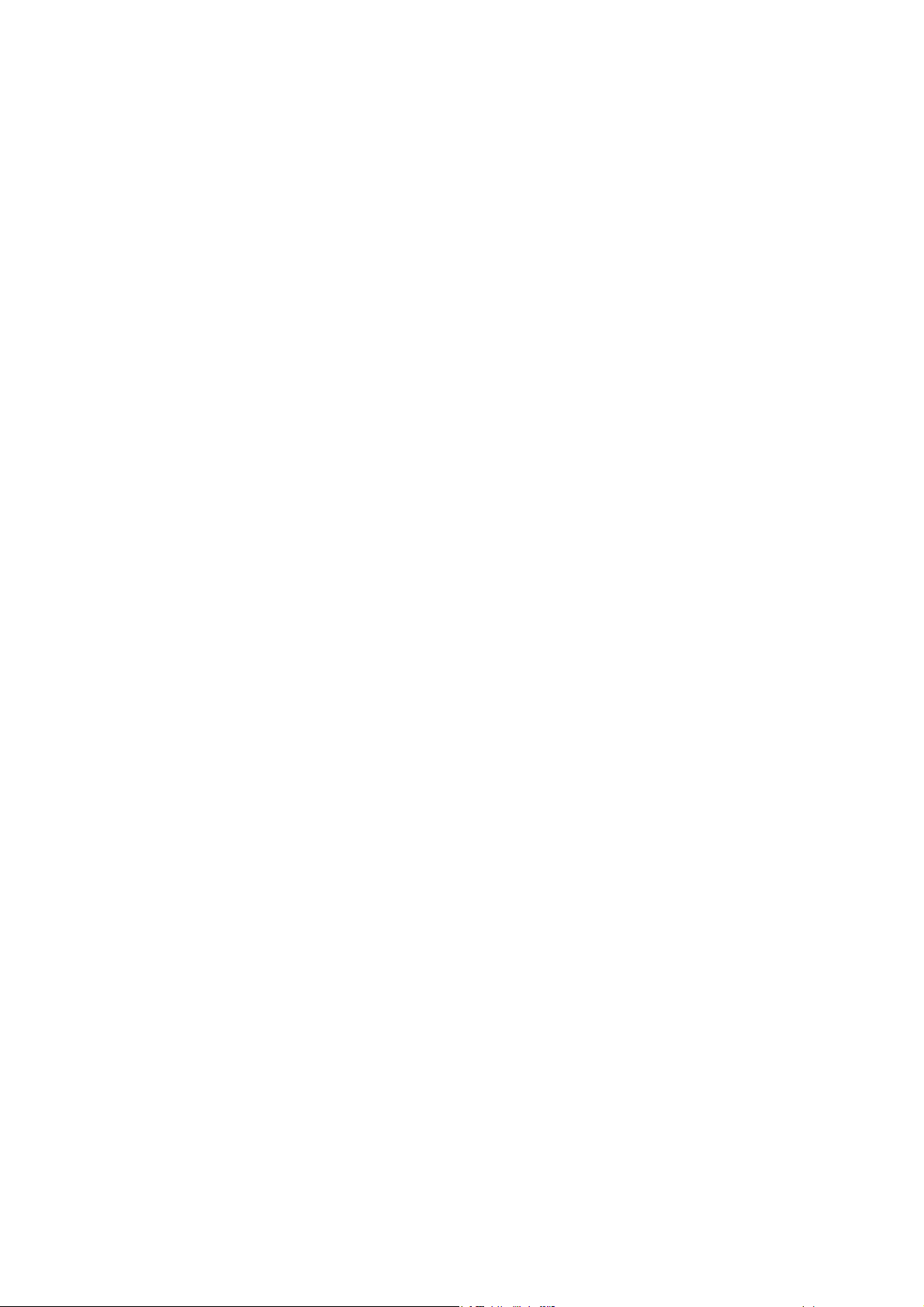
ProLink II 软件的使用
• 服务端口连接:
- 服务端口使用标准连接参数,所以无需知道变送器的组态。
- ProLink II 使用 Modbus 协议进行服务端口连接,这是现有最快的协议。
- 在 1700/2700 型变送器、 LF 系列现场安装变送器和 2400S 型变送器上,服务端口
- 在 1500/2500 型变送器、 LF 系列 DIN 轨道变送器和 3000 系列变送器上,服务端口
- 在 1700/2700 系列及 LFT 现场安装变送器上,必须打开接线腔室才能访问服务端
• HART/Bell 202 连接:
- HART/Bell 202 连接使用标准连接参数,所以无需知道变送器的组态。
- 因为 HART/Bell 202 连接是在一级毫安输出端子上实现的,通讯信号可能干扰某些
- HART/Bell 202 连接既适合于临时连接,也适合于永久连接,取决于变送器和连接
• RS-485 连接:
- 要使用 RS-485 连接,必须了解变送器的组态。
总是可用的。
仅在上电后十秒钟内可用。如需使用服务端口,必须首先断开变送器电源,这在某
些安装条件下可能不容许。
口。在 2400S 型变送器上,必须取下外壳盖。因此,在这些变送器上,服务端口
只适合于临时连接。
程序,如回路测试,所以可能引起输出变化。 取决于一级毫安输出的使用不同,上
述情况可能对过程控制产生严重的后果。
方法。
- RS-485 连接既适合于临时连接,也适合于永久连接。
连接到 - 7826 和 7828 型
1. 使用第 2 章所述的方法之一,确保计算机已连接到变送器。
2. 选择 Connection(连接) > Connect to Densitometer/Viscometer(连接到密度计
/ 粘度计)。 参见图 3-1。
3. 设置 Serial Port (串行端口)为当前与设备连接的计算机通讯端口。
4. 如果知道设备的地址,并且只想与该设备通信,在 From Address(启始地址)和 To
Address (结束地址)字段均输入设备地址。
5.
如果不知道地址,或者想与多个设备通信,使用 From Address (启始地址)和 To
Address (结束地址)字段输入多个设备地址。
6. 点击 Connect (连接)。
ProLink II 将轮询指定范围内的所有地址,将在该范围内找到的所有 7826/7828 型设备列入
Found (发现设备)列表中。当轮询结束时,从 Found (发现设备)列表中选择需要的地
址。要切换到其他设备,返回连接窗口并从 Found (发现设备)列表中选择其他地址。
26 ProLink® II
软件,用于高准变送器
Page 33
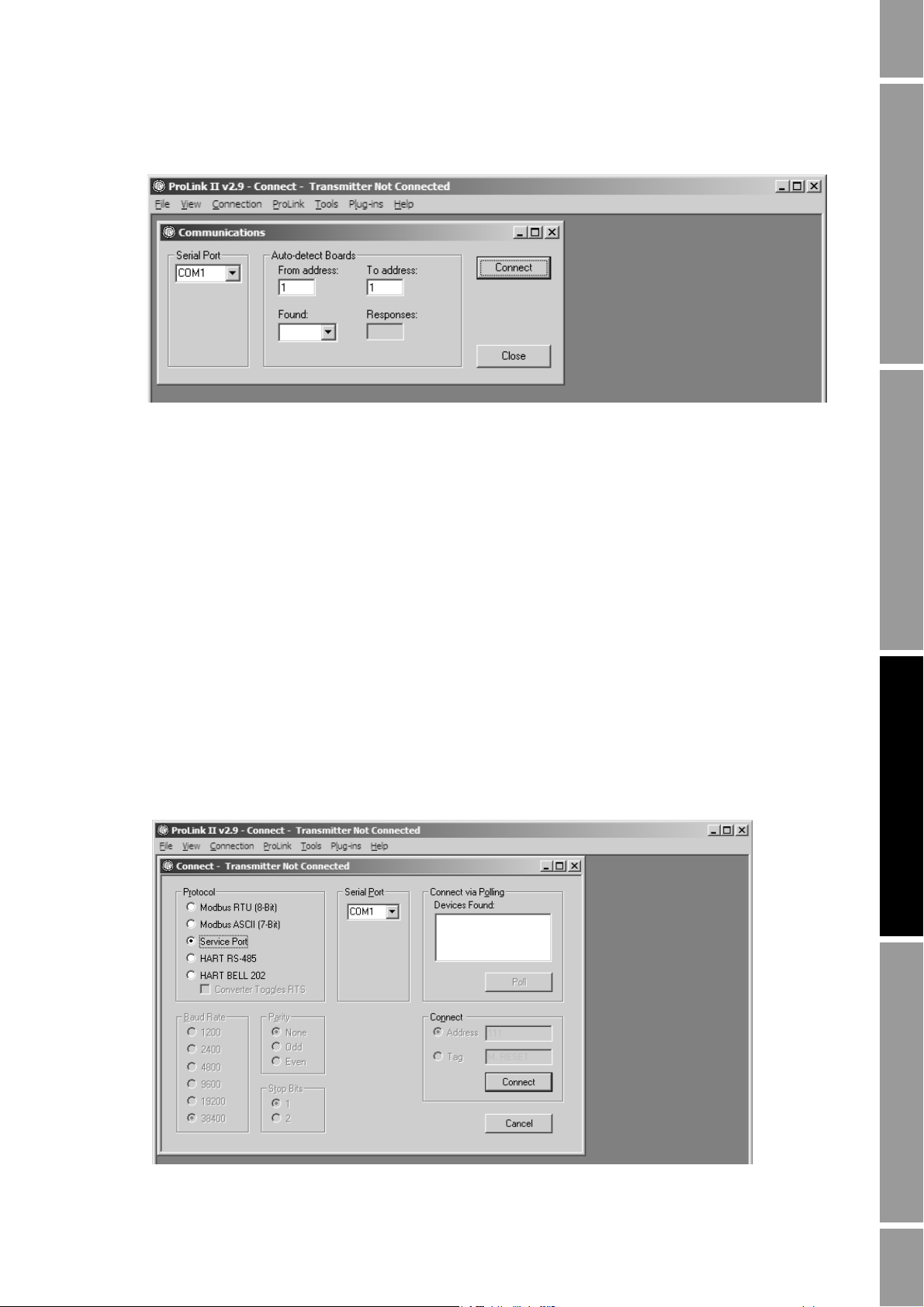
ProLink II 软件的使用
图 3-1 连接到密度计 / 粘度计窗口
连接到 – 其他所有变送器
1. 使用第 2 章所述的方法之一,确保计算机已连接到变送器。
2. 选择 Connection (连接) > Connect to Device (连接到设备)。参见图 3-2。
3. 选择使用的协议。根据所选的 Protocol (协议)选项,有不同通讯选项可用于配置。
4. 指定适合于当前连接和变送器的波特率、奇偶校验、停止位、串行通讯端口以及地址 /
位号。有关上述参数的更多信息,参见 2.6 节。
5. 如果正在使用 USB HART 接口,则选择 Converter Toggles RTS (转换器切换
RTS)。
6. 点击 Connect (连接)。
或者,如果不知道变送器的地址:
1. 点击 Poll (轮询)按钮。 ProLink II 将轮询网络查找所有高准变送器,并显示一个所
有已发现的变送器列表。
2. 选择要连接的变送器,并点击 OK (确认)按钮。
图 3-2 连接窗口 (其他所有变送器)
ProLink II 安装 变送器初始ProLink II 使用前言
安装与使用手册
27
Page 34
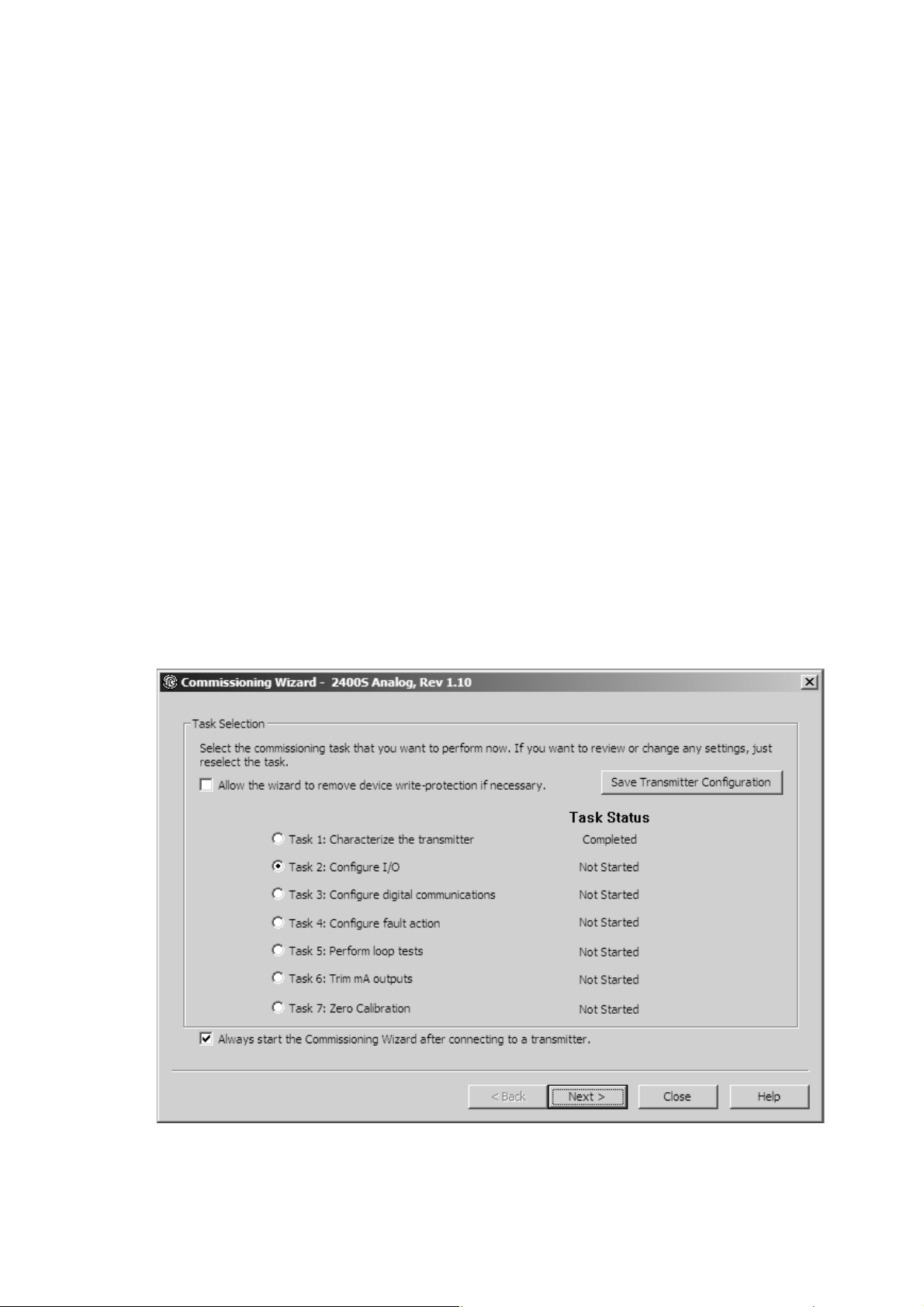
ProLink II 软件的使用
注:
•
由于
HART
慢。如果使用
•
如果正在使用
位号代替
HART
协议的设计原因,使用
HART
HART
协议,则不能同时打开多个
协议且已为变送器组态了
HART
地址。
HART
协议的连接状态要比使用
ProLink II
HART
窗口。
位号 (软件位号),则可以指定
Modbus
协议的连接
• ProLink II
连接。
3.2.2 断开连接 如要从当前已连接的变送器断开,选择 Connection (连接) > Disconnect (断开连接)。
3.3 使用调试向导
ProLink II 第一次连接到变送器上时,会出现调试向导 (参见图 3-3)。调试向导是指导用户
完成最常用变送器组态任务的工具。
注:
•
如果已组态调试向导不显示,必须选择
,以启动向导。
向导)
• ProLink II
图 3-3 调试向导
一次只能连接到一台变送器。如要连接到另一台变送器,必须首先断开当前的
Tools (工具) > Commissioning Wizard (调试
不保存会话之间向导的任务状态。
28 ProLink® II
软件,用于高准变送器
Page 35
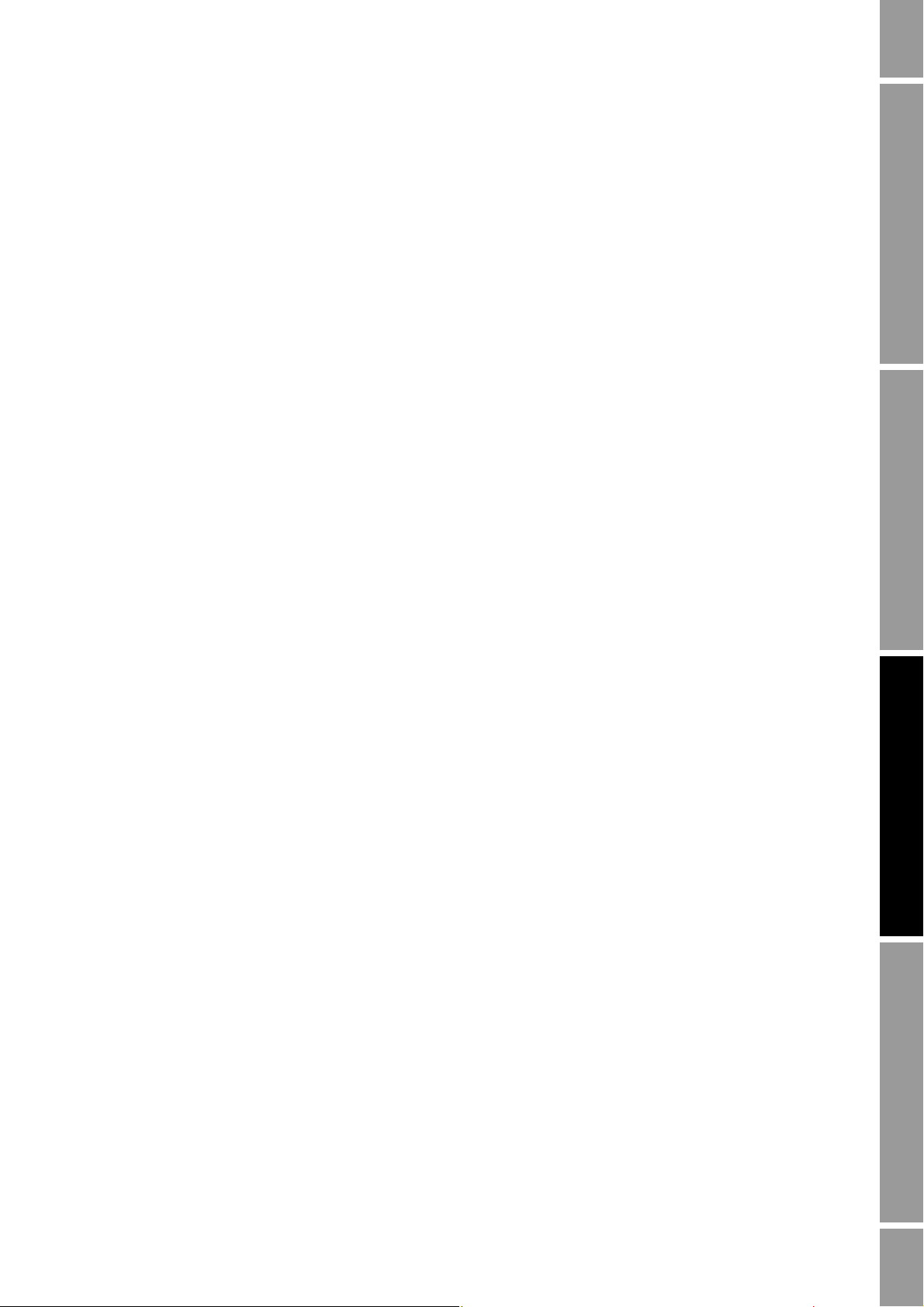
ProLink II 软件的使用
如要开始组态变送器,点击 Next (下一步)并按照屏幕提示操作。当每一个任务设置完成
后,任务状态将会从未启动转变成已完成,允许查看已经执行的组态步骤。
3.3.1 禁用写保护模式
为方便组态,可以在使用调试向导时自动禁用写保护模式。为了允许 ProLink II 禁用写保护模
式,选择 Allow the wizard to remove device write-protection if necessary (必要时允许
向导取消设备写保护)。
如果启动调试向导前已启用写保护模式,退出向导后它会再次启用。
3.3.2 保存变送器组态
调试向导使用户能够将变送器的组态保存至计算机文件中。有关使用组态文件的更多信息,
参见 5.2 节。
如要保存变送器的组态,点击 Save Transmitter Configuration (保存变送器组态)。
3.3.3 自动启动调试向导 通过启用或禁用 Always start the Commissioning Wizard after connecting to a
transmitter (总是在连接到变送器后启动调试向导)复选框,可以控制调试向导是否在连接
变送器后自动启动。
注意:如果禁用了该复选框,需要选择
,以启动向导。
导)
3.4 ProLink II 帮助系统
ProLink II 为大多数窗口和对话框提供了上下文相关的帮助。
• 要访问整个帮助系统,选择 Help (帮助) > Help Topics (帮助主题)。
• 要访问特定窗口或对话框的帮助信息,激活对象,然后按下 F1 键。
3.5 查看安装选项 很多变送器在购买时已安装应用程序选项。如要查看已安装的选项列表,选择 View (查看)
> Installed Options (安装选项)。参见图 3-4。安装的选项已打钩。
ProLink II 安装 变送器初始ProLink II 使用前言
Tools (工具) > Commissioning Wizard (调试向
安装与使用手册
29
Page 36
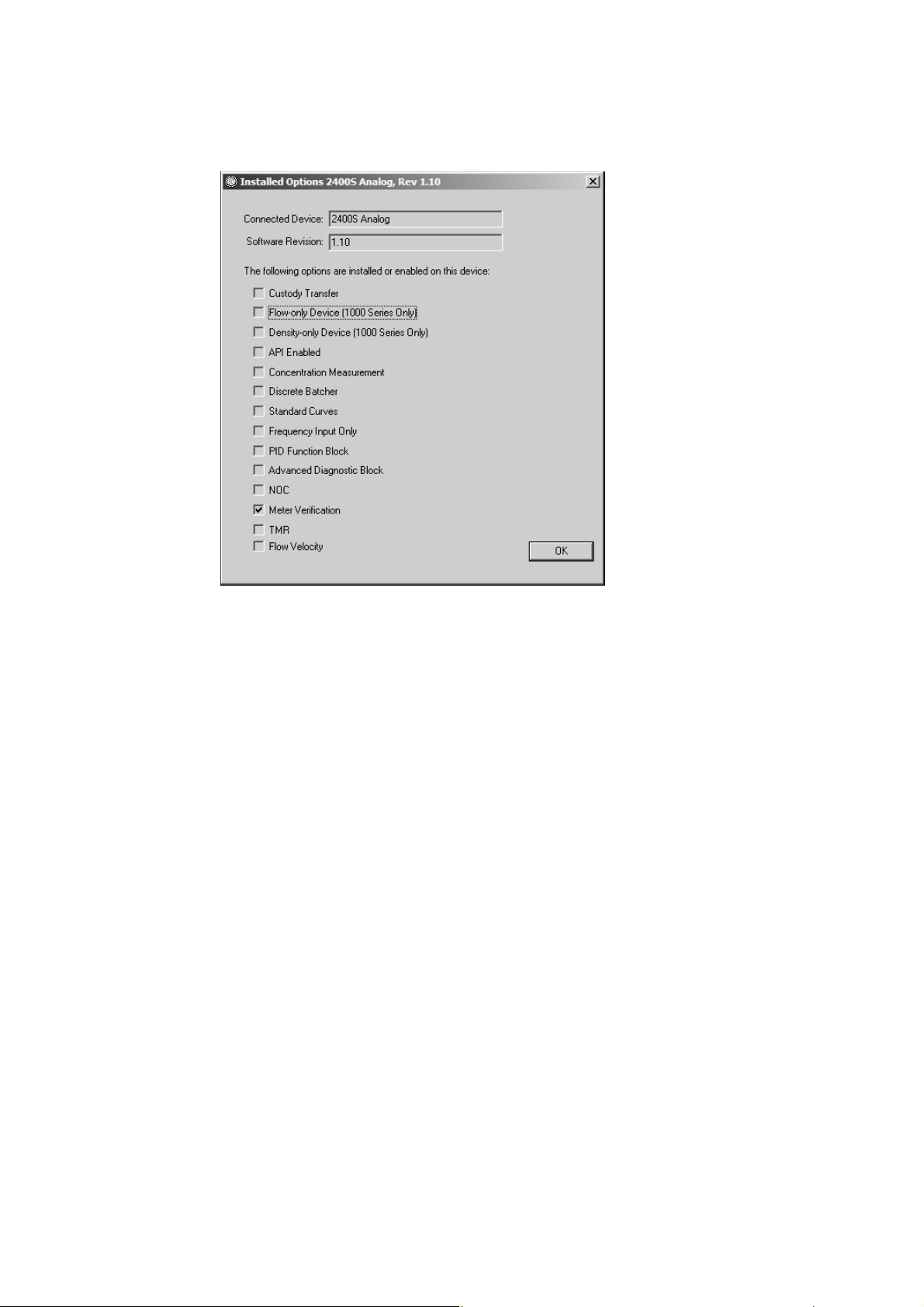
ProLink II 软件的使用
图 3-4 安装选项窗口
3.6 查看过程数据
ProLink II 提供了下列窗口用以查看过程数据和相关信息:
• 过程变量窗口
• 输出水平窗口
• 累加器控制窗口
如果变送器已经安装了相应的选项,还会显示下列窗口:
• API 过程变量窗口
• CM 过程变量窗口
全部这些窗口都可从 ProLink 菜单中打开。关于这些窗口显示的数据信息参见变送器手册,
应用手册或 ProLink II 帮助系统 (见 3.4 节)。
3.7 查看与复位总量累加器和库存量累加器
累加器控制窗口用于:
• 查看总量累加器和库存量累加器的当前值
• 启动、停止与复位总量累加器
• 复位库存量累加器
• 复位频率输入总量 (仅用于 3000 系列变送器)
如果变送器中有浓度测量应用程序并启用,则使用 CM Totalizer Control(CM 累加器控制)
窗口查看并控制与浓度测量应用相关的总量累加器与库存量累加器。
仅在 Preferences 菜单中此项功能启用才可进行库存量累加器的复位。
30 ProLink® II
软件,用于高准变送器
Page 37

ProLink II 软件的使用
如进行库存量复位:
1. 选择 View (查看) > Preferences (参数选择)。
2. 选择 Enable Inventory Totals Reset (启用库存量累加器复位)。
3. 如果需要,点击 Apply (应用)。
如管理总量累加器和库存量累加器:
1. 选择 ProLink > Totalizer Control (累加器控制)或 ProLink > CM Totalizer
Control (CM 累加器控制)(如果变送器中浓度测量应用程序启用)。参见图 3-5。
2. 使用此窗口内的按钮启动、停止或复位总量累加器与 / 或库存量累加器。
注意:在显示全部总量
API
相关累加器。
Start、Stop 及 Reset
的按钮作用于质量累加器,体积累加器和全部
3. Reset Inventories 按钮仅在此项功能启用时才显示 (见上述内容)。使用这个按钮复
位全部库存量累加器,包括 API 相关库存量累加器。
注意:
ProLink II
不支持
API
体积总量累加器和
API
体积库存量累加器的各自复位。如果复
位,则必须复位全部总量累加器或全部库存量累加器。
图 3-5 累加器控制窗口
ProLink II 安装 变送器初始ProLink II 使用前言
安装与使用手册
31
Page 38
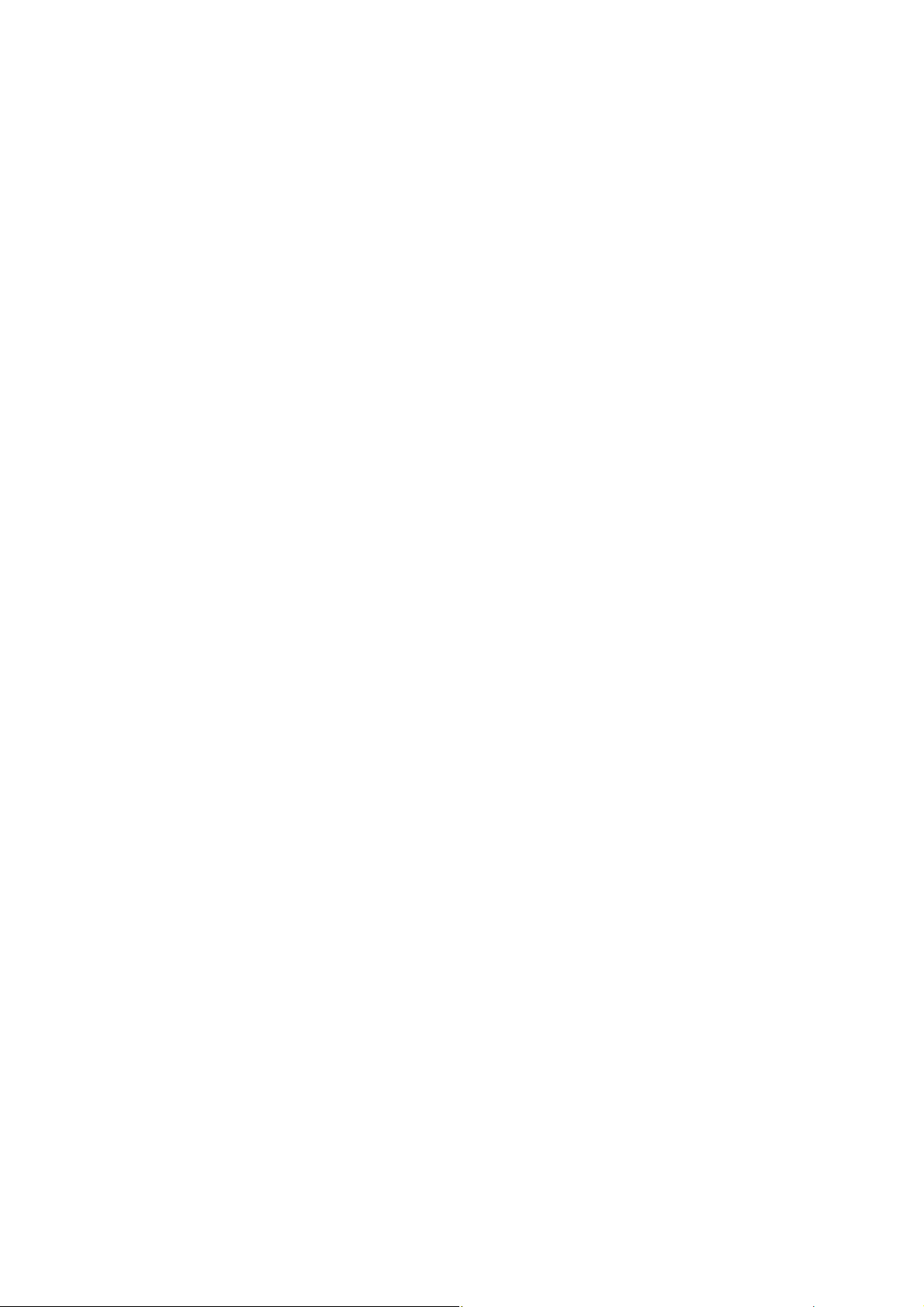
ProLink II 软件的使用
3.8 查看流量计状态
ProLink II 允许你查看多种状态信息:
• 连接 LED 指示灯-位于主窗口底部的右下角 (见图 3-2)。这个 LED 指示灯表征
ProLink II 与变送器之间的连接状态:
- 绿色 – 连接正常
- 红色 – 连接故障
- 灰色 – 无连接
• 设备故障状态 LED 指示灯-位于主窗口底部的右下角 (见图 3-2)。 这 个 LED 指示灯
表征是否有存在活动的报警:
- 绿色 – 无活动报警
- 红色 – 一个或多个活动报警
- 灰色 – 未知
关于报警的更多信息见 3.9 节。
• 诊断信息窗口 – 显示传感器的诊断数据
• 输出水平窗口 – 显示变送器的毫安,频率和离散输出的当前数据,也可显示离散事件
状态。
• 状态窗口 – 显示报警状态。关于报警的更多信息见 3.9 节。
• 报警记录窗口 – 显示报警状态和报警确认状态。关于报警的更多信息见 3.9 节。
• 核心处理器诊断窗口 -
显示核心处理组件的详细的诊断数据。
注意:核心处理器诊断窗口为只读。如需更改,请联系高准公司。
• 指纹信息窗口 - 显示过程变量数据和传感器诊断数据的详细信息。
32 ProLink® II
软件,用于高准变送器
Page 39
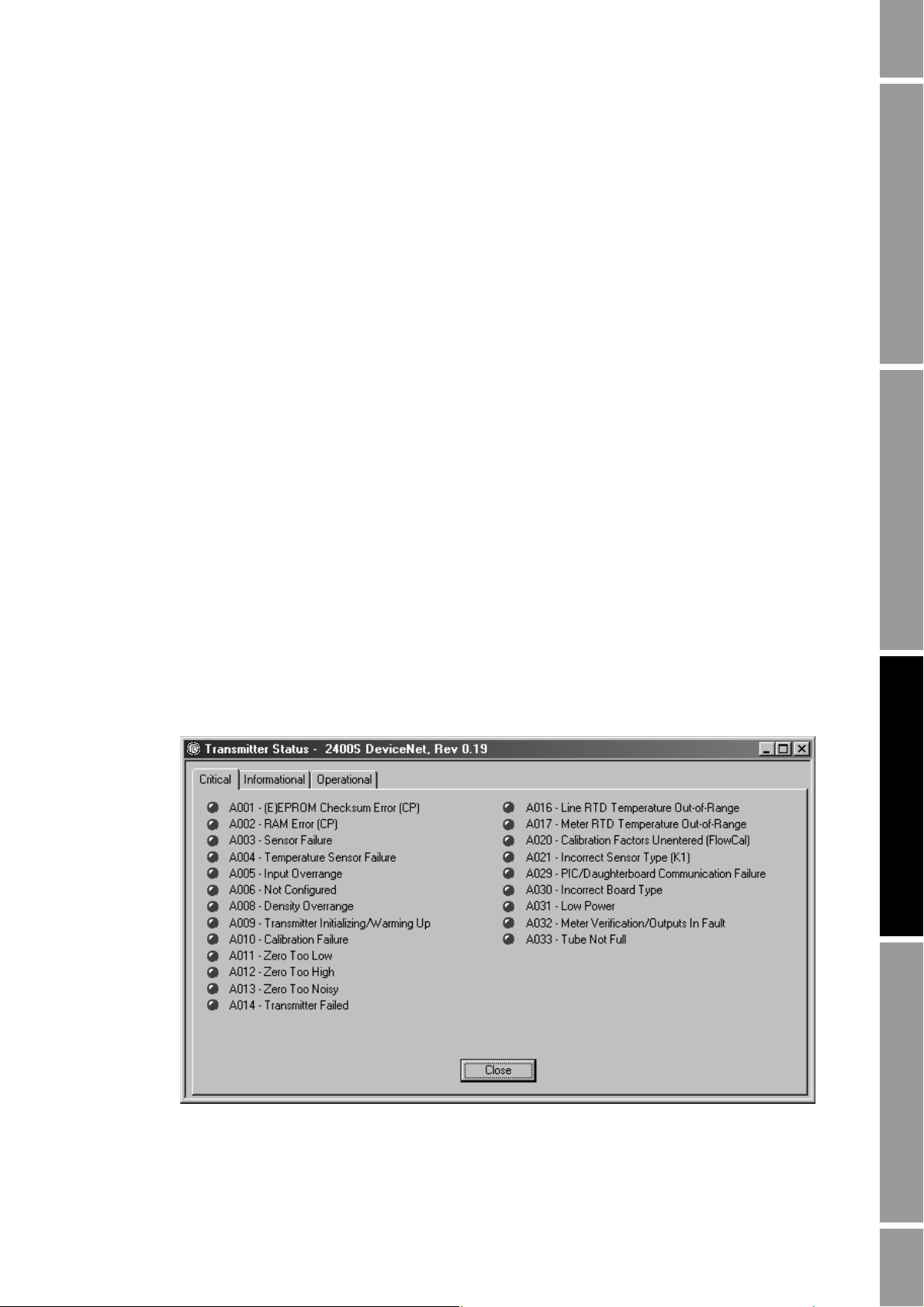
ProLink II 软件的使用
3.9 查看与确认报警
无论是过程变量超出了定义的限制还是变送器检测到故障条件,变送器都将发出报警。
3.9.1 查看报警
有两种方法查看报警:
• 使用 Status (状态)窗口 (参见图 3-6)。在此窗口中,报警信息被组织成三个选项
卡:Critical (严重报警)、 Informational (信息报警)和 Operational (操作报
警)。如果一个报警处于活动状态,相应的选项卡高亮显示。在各面板中,活动报警
用红灯指示;非活动报警用绿灯指示。该窗口仅显示当前报警,而不显示报警历史。
Status (状态)窗口中的报警与用户定义的报警严重级别无关。也就是说,即使报警
严重级别组态为忽略,报警仍会在 Status (状态)窗口中显示。
• 使用 Alarm Log (报警记录)窗口 (参见图 3-7)。在此窗口中,报警被组织成两个
面板:High Priority (高优先级)和 Low Priority (低优先级)。这些面板列出所有
活动报警和所有不再活动但是还未确认的报警。
- 红灯指示当前活动的报警。
- 绿灯指示已经不再活动但是还未确认的报警。
与 Status (状态)窗口不同, Alarm Log (报警记录)窗口中的报警与用户组态的
严重级别相对应。 组态为忽略的报警不会出现在 Alarm Log (报警记录)窗口中。
ProLink II 安装 变送器初始ProLink II 使用前言
注:
•
状态窗口和报警记录窗口中的报警组态是预定义的,不可组态。例如,严重报警选项卡上
的报警不能移动到信息选项卡中。
•
有关特定报警条件的信息,参见变送器手册。
图 3-6 状态窗口
安装与使用手册
33
Page 40
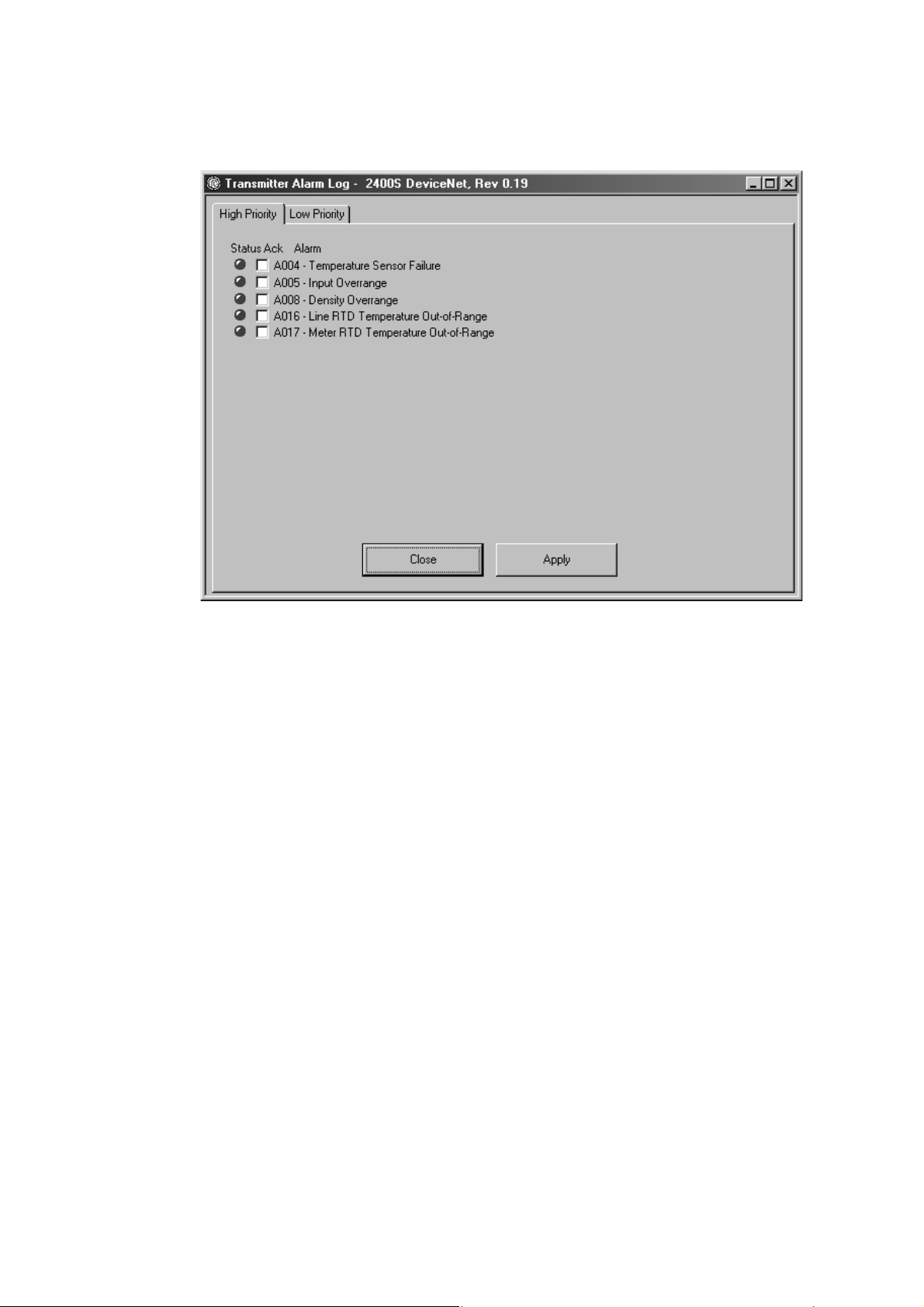
ProLink II 软件的使用
图 3-7 报警记录窗口
3.9.2 确认报警
要使用 ProLink II 确认报警,必须使用 Alarm Log (报警记录)窗口。
确认一个报警的步骤:
1. 选择 ProLink > Alarm Log (报警记录)。
2. 选中需要确认的每一个报警前面的复选框。
- 如果报警是不再活动报警 (绿灯), 这个报警将从列表中清除,一接收到变送器数
据就会被 Alarm Log 窗口更新。
- 如果报警仍处于活动状态 (红灯), 这个红灯保持,但报警的名称将为变灰色。一
旦这个报警不再处于活动状态就会被从列表中清除。
3.10 管理 ProLink II 许可证
无论 ProLink II 永久许可证还是临时许可证,特定计算机上的特定磁盘以及特定文件夹或特定
目录都是关键的。如果要移动 ProLink II 安装位置,必须正确使用许可证的转移功能:
• To Directory 是用于将 ProLink II 许可证转移到同一台计算机的不同目录。
• Out of Computer 和 Into Computer 用于将 ProLink II 转移到另一计算机上。
34 ProLink® II
软件,用于高准变送器
Page 41
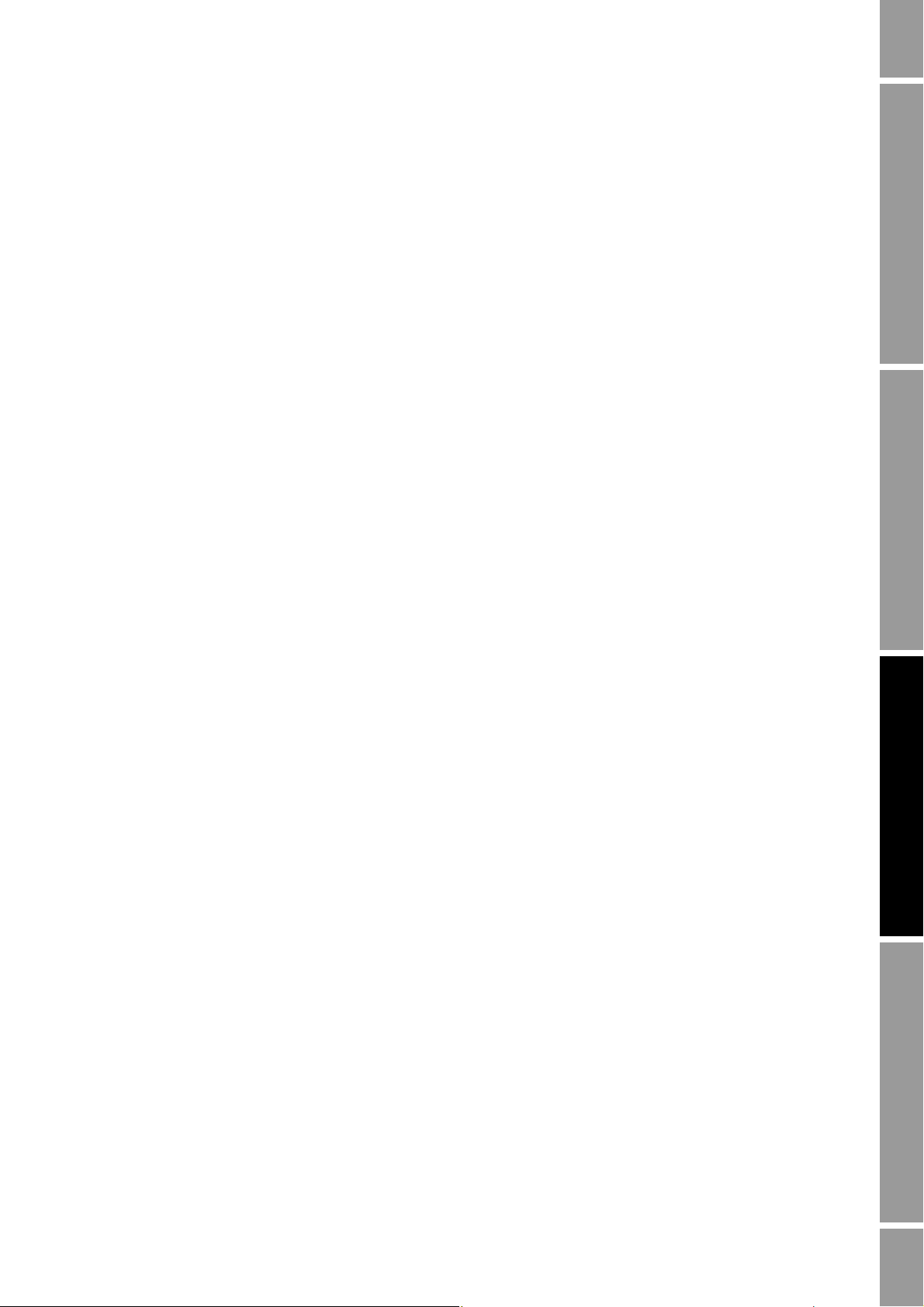
ProLink II 软件的使用
3.10.1 在同一台计算机内转移许可证
如需转移 ProLink II 到同一台计算机的另一个位置:
1. 选择 File > License。
2. 点击 To Directory。
3. 指定 ProLink II 许可证将要转移的目录。
4. 在新目录中安装 ProLink II, 按照 2.3 节的说明。 做为这个过程的一部分,安装程序将
要求卸载当前的安装。
3.10.2 在不同的计算机间转移许可证
1. 在目标计算机 (要转移到的计算机):
a. 安装 ProLink II,按照 2.3 节的说明。
b. 在新建装置中,选择 File (文件) > License (许可证)。
c. 点击 Into Computer,在需要时提供一张磁盘。 ProLink II 将许可证转移数据写到
磁盘。
2. 在源计算机上 (当前安装 ProLink II 的计算机):
a. 启动 ProLink II 并选择 File (文件) > License (许可证)。
b. 点击 Out of Computer 并插入转移磁盘。 ProLink II 将拷贝许可证到转移磁盘。至
此,源计算机上的许可证不再有效。
ProLink II 安装 变送器初始ProLink II 使用前言
3. 在目标计算机上:
a. 在 License 窗口中点击 Into Computer。
b. 插入转移磁盘。 ProLink II 将拷贝许可证到新的安装位置,然后就可以在新的位置
使用程序。
安装与使用手册
35
Page 42

36 ProLink® II
软件,用于高准变送器
Page 43

第 4 章
变送器初始开车程序
4.1 概述
第一次启动变送器时,执行下列一项或多项任务可能有用:
• 对变送器的输出 (以及输入,如果变送器带有离散输入或频率输入)做回路测试。
• 毫安输出调整
• 仪表调零
并非所有的变送器或所有的仪表都需要进行上述步骤。请参阅随机的变送器手册。
4.2 回路测试
回路测试
• 检查变送器的输出以及能够被接收设备正确接收。
• 确定是否需要调整毫安输出。
• 检查来自外部设备的离散输入或频率输入能否被变送器正确接收 (如果变送器具有离
进行回路测试的一般步骤如图 4.3 所示。也可以通过调试向导进行回路测试:
1. 选择 Tools (工具)
2. 点击 Task 5: Perform loop tests (任务 5:执行回路测试)。
3. 点击 Next (下一步)。
ProLink II 安装 变送器初始ProLink II 使用前言
的目的是:
散输入或频率输入)
> Commissioning Wizard (调试向导)。
安装与使用手册
37
Page 44

变送器初始开车程序
固定毫安 1
固定毫安 2
固定频率输出 读取离散输入固定离散输出 1
固定离散输出 2
输入脉冲 / 秒
(Hz) 值
切换远程输入设备
在接收设备处读取
输出值
在接收设备处读取
输出值
回路测试成功
解除固定
检查输出接线
排除输出故障
正确?
在接收设备处读取
输出值
开或关
校查变送器读数
输入毫安值
是 无输出
正确?
固定频率固定毫安
固定离散输出
正确? 正确?
回路测试成功 检查输入接线
排除远程设备故障
是 无输入
读取频率输入
在远程设备上读取
频率
校查变送器读数
正确?
ProLink > 测试
图 4-1 回路测试步骤
4.3 调整毫安 (mA) 输出
调整毫安输出
就是在变送器和毫安输出的接收设备之间建立一个统一的测量量程。例如,变
送器可能发送一个 4mA 信号却被接收设备不正确的报告为 3.8mA。如果变送器的输出经过正
确的调整,就可以发送一个经过适当补偿的信号以确保接收设备实际也指示为 4 mA 信号。
38 ProLink® II
软件,用于高准变送器
Page 45

变送器初始开车程序
注意以下几点:
• 如果有两路毫安输出,应该全部调整。
• 必须在 4 mA 和 20 mA 两点上进行调整以确保在整个输出量程上补偿正确。
• 如果正在调整一级毫安输出,且是经过一级毫安输出 (HART/Bell 202) 连接到变送器,
ProLink II 的通讯信号将影响读数。在读取输出值前断开 ProLink II 连接,然后重新连
接并继续进行调整。如果使用的是其他任何协议,这步就不需要了。
• 在输出上执行的任何调整不能大于 ± 200 微安。如果需要做更大的调整,请联系高准
公司客户支持。
要调整毫安输出,选择 ProLink > Calibration(校准) > Milliamp 1 Trim(毫安 1 调整)或
ProLink > Calibration (校准) > Milliamp 1 Trim (毫安 1 调整)。也可以通过调试向导启
动毫安调整:
1. 选择 Tools (工具) > Commissioning Wizard (调试向导)。
2. 点击 Task 6: Trim mA outputs (任务 6:调整毫安输出)。
3. 点击 Next (下一步)。
图 4-2 毫安调整向导 - 屏幕 1
ProLink II 安装 变送器初始ProLink II 使用前言
ProLink II ?? ?????ProLink II ???? ProLink II ?? ?????ProLink II ???? ProLink II ?? ?????ProLink II ????
安装与使用手册
在这一屏中比较变送器的输出 (当前输出值)与外部设备接收到的输出值。
4. 读取在接收设备上的毫安输出值。
5. 将在接收设备上读到的值键入到 Enter Meas 编辑框内。
6. 点击 Next。至此,变送器调整了毫安输出并显示调整后的值,如下图所示。
39
Page 46

变送器初始开车程序
图 4-3 毫安调整向导 - 屏幕 2
如果调整过的输出不是 4.0:
a. 点击 Back。
b. 读取在接收设备上的输出水平并在 Enter Meas 编辑框内键入一个新值。
c. 点击 Next。
d. 重复上述步骤直到调整后的输出是 4.0 (或对当前应用而言足够接近)。
如果调整后的输出是 4.0,点击 Next。
7. 点击 Next 重复这个过程来调整 20 mA。
一旦完成 20 mA 的调整,整个过程就结束了。点击 Finish。
4.4 流量计调零
仪表调零就是建立在无流量时仪表的参考点。并非正常操作流量计都需要调零。如果不确定
是否要调零,请联系高准公司。
进行仪表调零时,可能需要调整调零时间参数。
的时间。 默认的调零时间为 20 秒,适用于多数应用场合。
•
较长
增加了捕获到流量噪声的可能性,导致不正确校准。
•
较短
如果激活了严重报警,不要进行仪表调零。排除问题后再对仪表进行调零。如果低严重级别
的报警被激活,可以进行仪表调零。有关查看变送器状态和报警的信息,参见第 3.8 节。
注:某些菜单中会显示一个收敛限参数。这个参数仅适用于
使用默认的收敛限。
调零时间
是变送器确定其零流量参考点所用
的调零时间可以产生更精确的零流量参考点但也更容易导致调零失败。这是由于
的调零时间不容易导致调零失败但可能产生精确度较差的零流量参考点。
RFT9739
变送器。高准公司推荐
40 ProLink® II
软件,用于高准变送器
Page 47

变送器初始开车程序
注意
如需流量计调零:
1. 调零准备工作:
a. 给流量计上电。等待几分钟使仪表预热:
b. 使过程流体通过传感器直到传感器的温度达到过程流体的正常操作温度。
c. 关闭流量计下游的截止阀。
d. 确保传感器中完全充满过程流体。
e. 确保过程流体完全停止流动。
在传感器零点校准时如有流量通过会使零点不准确,结果将导致测量不准确。
为提高传感器零点校准和测量的准确度,确保通过传感器的过程流体完全停止流
动。
• 对于 IFT 或 RFT 变送器,大约等待 30 分钟。
• 对于 1000/2000/3000 系列变送器、LF 系列变送器和 MVD 直接连接,大约等待
20 分钟。
ProLink II 安装 变送器初始ProLink II 使用前言
ProLink II ?? ?????ProLink II ???? ProLink II ?? ?????ProLink II ???? ProLink II ?? ?????ProLink II ????
2. 要通过 ProLink 菜单启动调零程序,选择 ProLink > Calibration (校准) > Zero
Calibration (零点校准)。参见图 4-4。
3. 要通过调试向导启动调零程序 (参见图 4-4):
a. 选择 Tools (工具) > Commissioning Wizard (调试向导)。
b. 点击 Task 7: Zero Calibration(任务 7:零点校准)。
c. 点击 Next (下一步)。
调试向导将显示如下对话框。只有在当前应用必须调零时才点击 Continue With Zero
(继续调零)。
安装与使用手册
41
Page 48
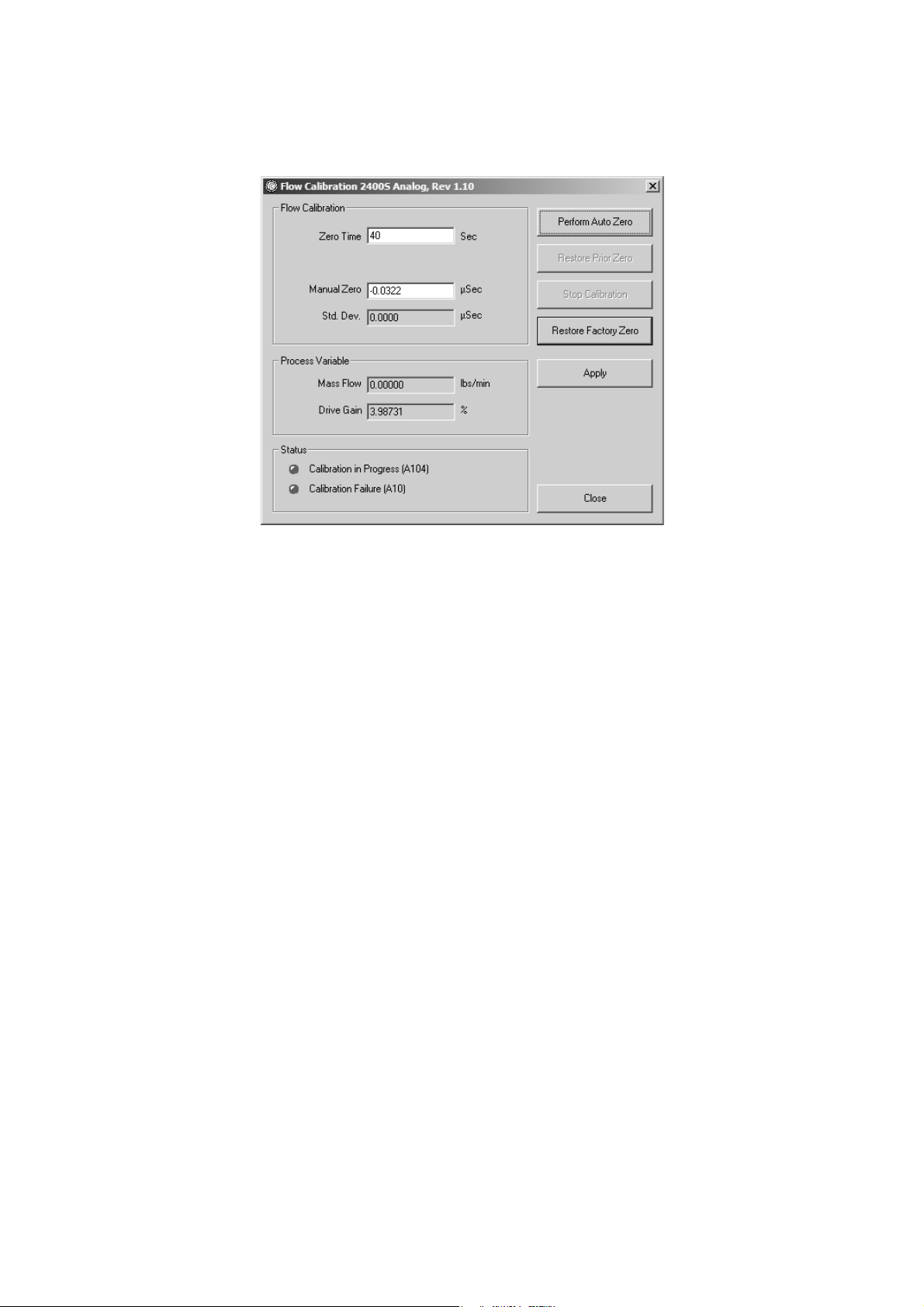
变送器初始开车程序
图 4-4 调零
4. 如果需要可更改 Zero Time (调零时间)。进行实际调零过程之前,需要点击
(应用)按钮将新值发送至变送器。
5. 如果显示一个收敛限参数,在 Converg. Limit 编辑框内键入一个新的收敛限值或接受
默认值。
6. 点击 Perform Auto Zero。仪表开始调零。 Calibration in Progress 指示灯将变红。
7. 等待直到调零时间结束。在结束后:
• 如果 Calibration Failure 状态灯变红,说明调零过程失败。
- 参考变送器手册排除故障。
- 如果需要,使用对话框中的按钮恢复前一个零点值或工厂零点。
注:这两种功能并不是对全部型号的变送器都可用。
• 如果 Calibration in Progress 状态灯变绿且 Calibration Failure 状态灯没有变
红,则说明调零过程成功。
8. 点击 Close 按钮。
Apply
42 ProLink® II
软件,用于高准变送器
Page 49
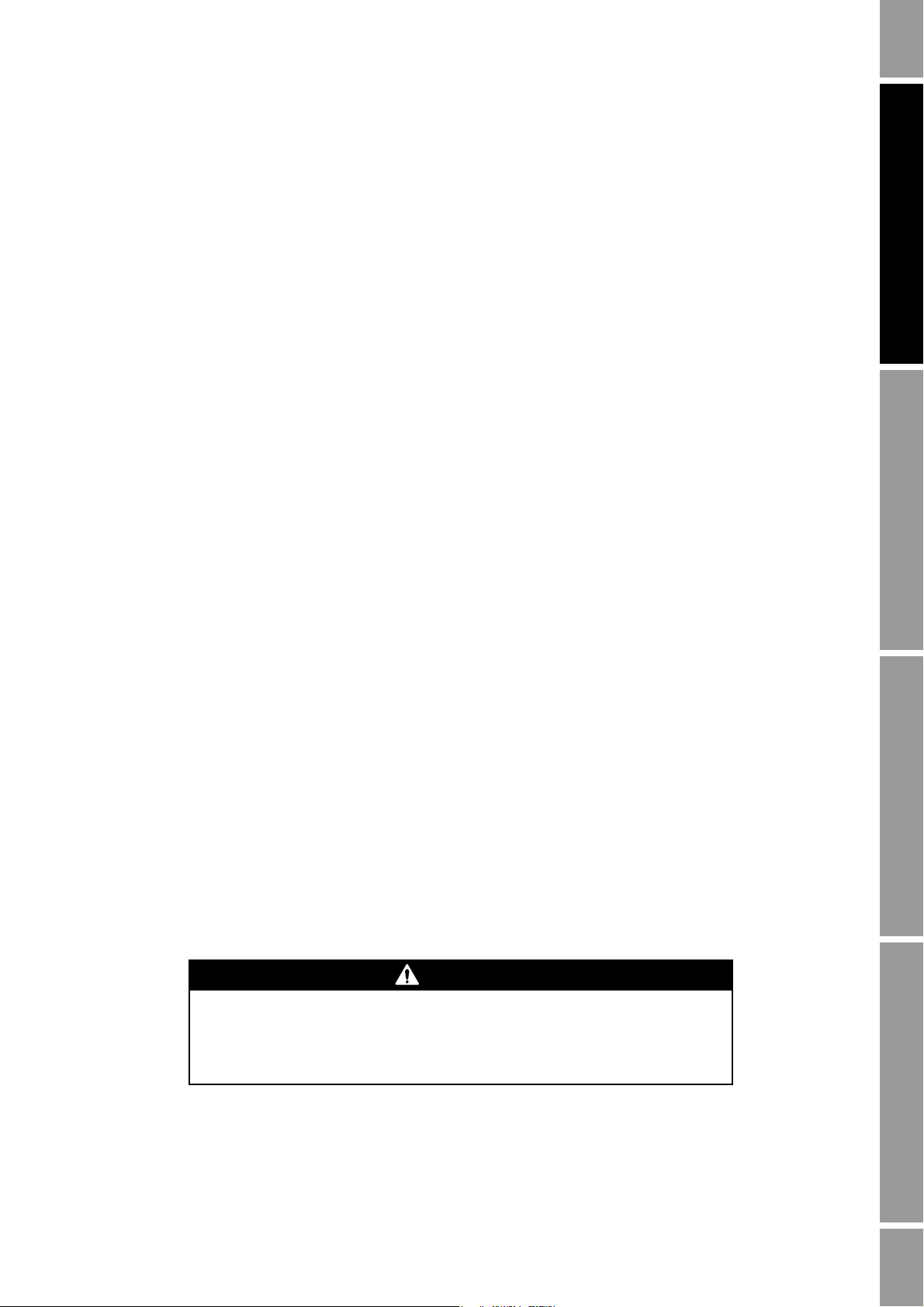
第 5 章
注意
变送器组态,特性化与校准
5.1 概述
在本章中描述了:
• 保存与装入变送器组态文件 (5.2 节)
• 组态变送器 (5.3 节)
• 使用气体单位组态工具 (5.3.1 节)
• 特性化变送器 (5.4 节)
• 校准仪表的压力或温度 (5.5 节)
• 组态压力补偿 (5.6 节)
• 组态温度补偿 (5.7 节)
• 设置轮询 (5.8 节)
仪表校验 变送器端子数据记录变送器组态
5.2 使用组态文件
ProLink II 能够读取变送器的组态文件并保存到计算机上。 然后这个文件可以被装回到同一个
变送器或同一型号的其他变送器,也可以保存做为备份和参考。高准公司推荐使用 ProLink II
对全部变送器完成这个操作。
5.2.1 保存组态文件到计算机上
如保存一个组态文件到计算机:
1. 选择 File (文件)
2. 指定组态文件的名称和位置,然后点击 Save (保存)。务必指定唯一的名称。
3. 点击 Download Configuration (组态下载)。
4. 当下载过程完成后单击 Close (关闭)按钮。
现在,这个位于计算机上的文件可以被拷贝,保存,发送及重新装入变送器。
编辑组态文件能引入错误。
为避免将错误引入到变送器的组态文件中 , 应保存该文件的原始版本仅使用其拷
贝。如果做到这些,那么你总是有一个可供恢复的原始版本。
> Load from Xmtr to File (从变送器加载到文件中)。
安装与使用手册
43
Page 50
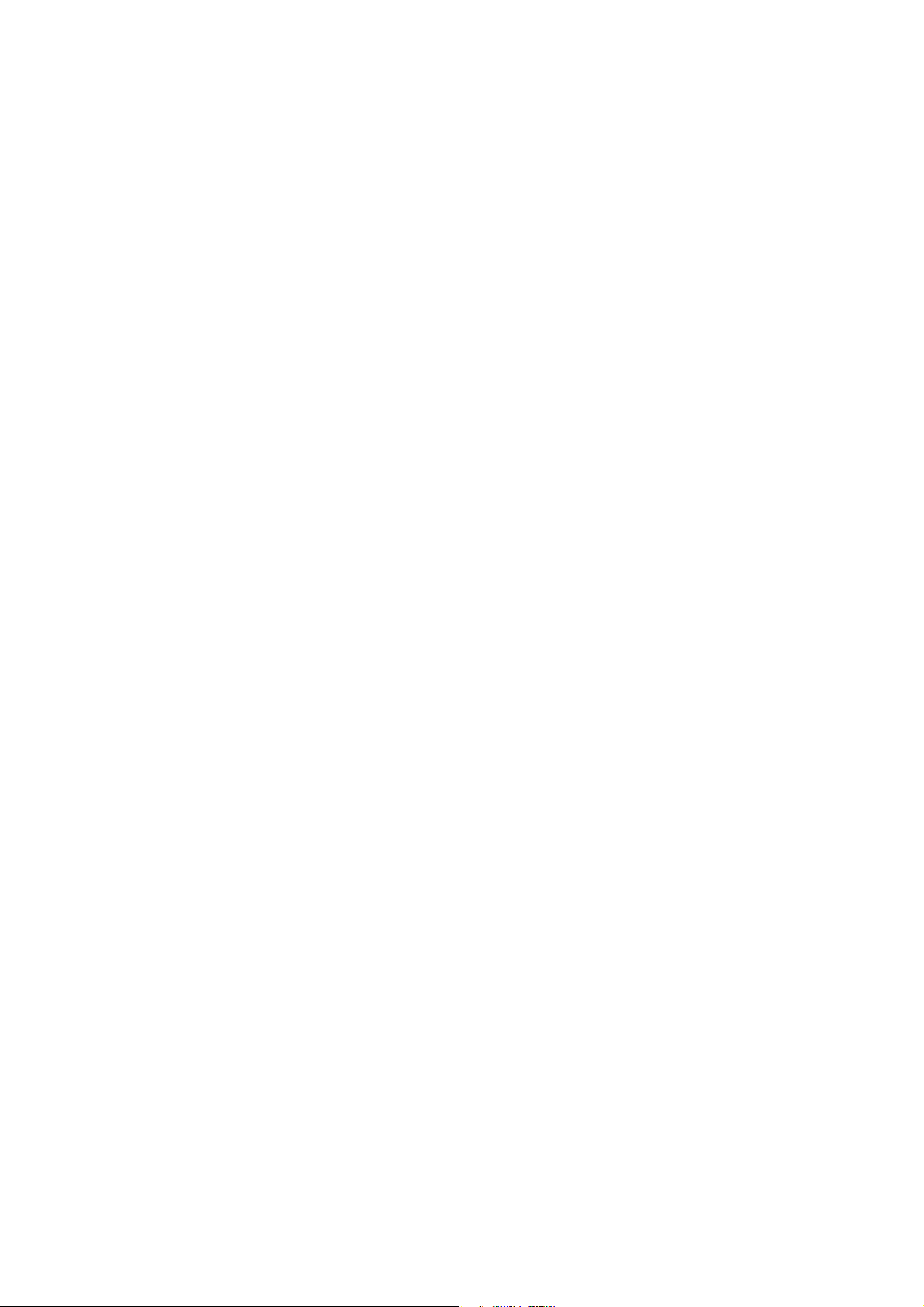
变送器组态,特性化与校准
5.2.2 将组态文件装入变送器
装入一个组态文件:
1. 选择 File (文件) > Send to Xmtr from File (从文件发送到变送器)。
2. 使用文件对话框找到组态文件并点击
3. 点击 Upload Configuration (上传组态)。
4. 当装入过程结束后,点击 Close (关闭)。
如果在装入的过程中出现问题:
1. 选择 View (查看) > Preferences (参数选择)。
2. 选择 Error Log On (故障记录开)。
3. 再次尝试加载组态文件。
现在, ProLink II 可以保存一个装入过程的错误记录文件,并且显示一个提示信息告诉你如何
找到这个记录文件。
5.3 组态变送器
在本章中叙述了使用 ProLink II 组态变送器的一般操作方法。由于连接的变送器型号不同, 会
看到不同的选项卡以及在每个选项卡上的不同选项。
关于变送器的特定组态信息参见变送器手册。变送器手册随变送器一同发运,也可在高准公
司网站 (www.micromotion.com) 上获得。
Open (打开)。
要配置变送器,选择 ProLink > Configuration (组态)。参见图 5-1。
注意:在修改变送器组态前,确保按照
5.2
节的叙述已将变送器的当前组态保存到一个文件
中。
44 ProLink® II
软件,用于高准变送器
Page 51
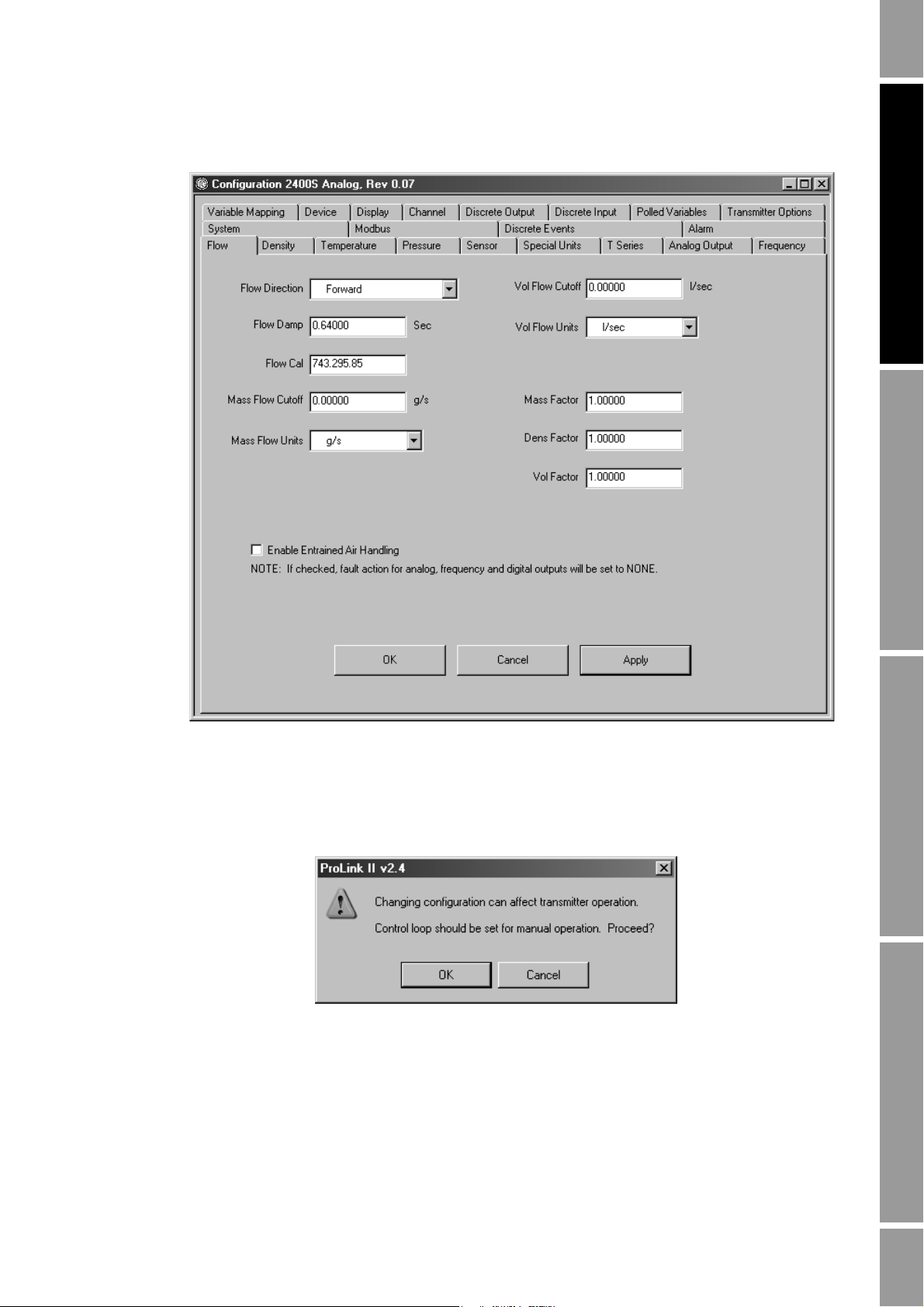
变送器组态,特性化与校准
图 5-1 组态窗口
仪表校验 变送器端子数据记录变送器组态
每当在选项卡上进行组态更改时,选项卡颜色变为黄色。要将已完成的更改发送至变送
器,点击 Apply (应用)。如要放弃个别选项卡上的更改,点击 Cancel (取消)。
点击 Apply (应用)之后,出现下列对话框:
点击 OK (确认)之前,确保控制回路处于适当的状态,可以接受新的变送器组态。 新值
将被发送至变送器,并将立即生效。如果组态不可接受,点击 Cancel (取消)。点击 OK
(确认)后,选项卡显示颜色恢复为灰色。
安装与使用手册
45
Page 52
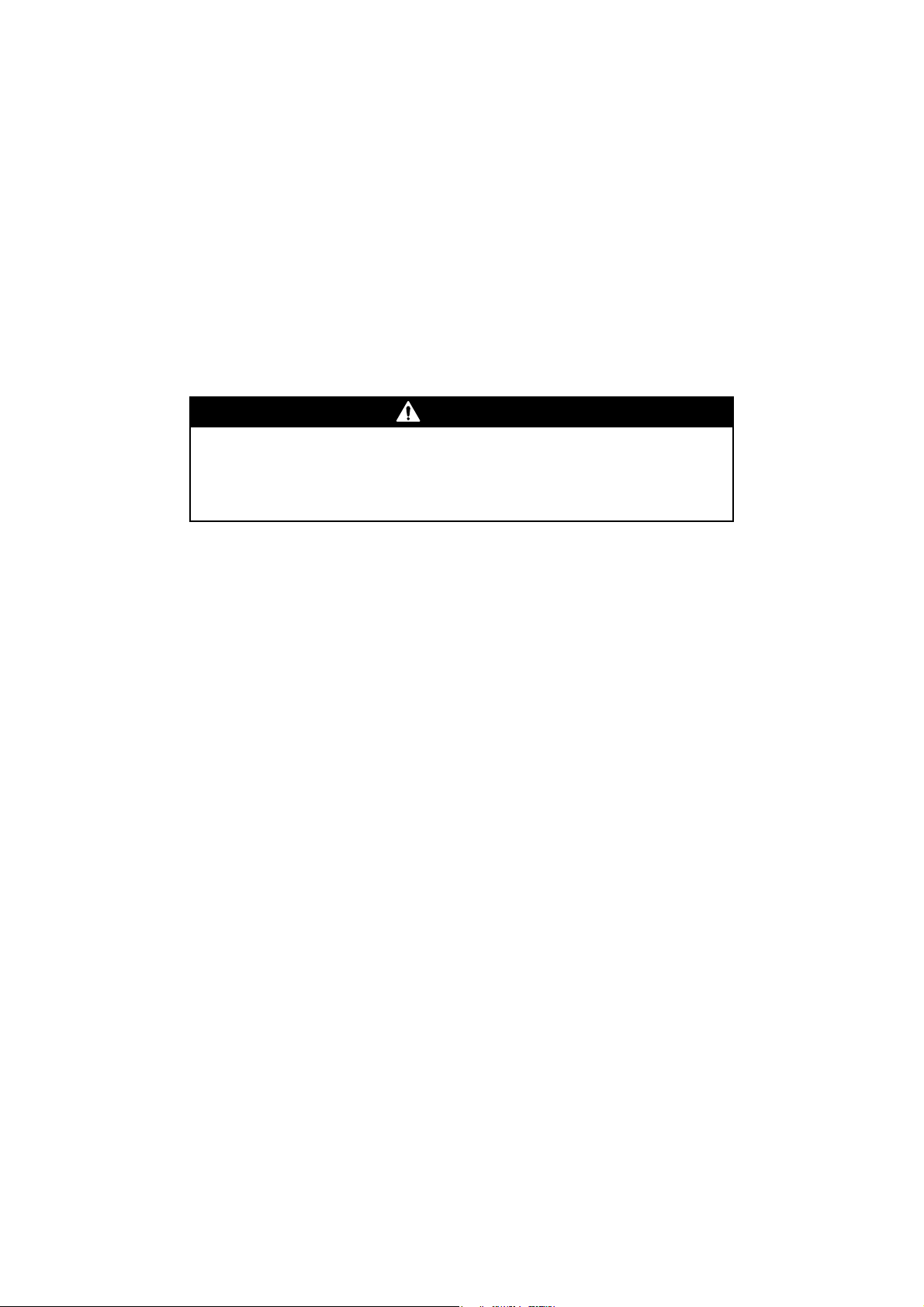
变送器组态,特性化与校准
注意
5.3.1 使用气体单位组态工具
注意:对于
2400S
型变送器和具有
5.0
及以上固件版本的
1000/2000
系列和
LF
系列变送器,
气体单位组态工具不可用,这是因为变送器中已经预定义了标准单位和常用单位。
对于许多气体应用,使用等效质量流量的标准体积流量。标准体积流量是根据质量流量除以
参考条件下的气体密度得出。
如需组态一个代表标准体积流量的特殊质量单位,必须根据气体在参考温度、压力和组份条
件下的密度来计算质量流量转换系数。 ProLink II v1.2 及更高版本提供了气体单位组态工具用
以计算质量流量转换系数。 这个工具将自动更新特殊单位选项卡中的质量流量转换系数。
注意:高准公司不推荐使用仪表测量的气体工况体积流量 (在线条件下的体积流量)。如果
,
需要测量气体工况体积流量
流量计不用于测量气体工况体积。
标准体积是气体流量的传统单位。科里奥利流量计直接测量质量。质量除以标准密
度得出标准体积。
联系高准公司客户支持。
使用气体单位组态工具:
1. 选择 Tools (工具) > Gas Unit Configurator (气体单位组态)。
2. 选择特殊单位基于的时间单位。
1. 选择 English Units (英制单位)或 SI Units (国际单位)。
2. 点击 Next。
3. 定义用于计算的标准密度。
• 如使用一个固定的标准密度,点击上部单选按钮,在 standard density 文本框内输
入一个用做标准密度的数值。点击 Next 按钮。
• 如使用一个计算的标准密度,点击第二个单选按钮并点击 Next 按钮。然后在下一
屏中输入参考温度、参考压力和比重,点击 Next 按钮。
4. 检查所显示的数值。
• 根据应用,如果显示值是正确,点击 Finish 按钮。 特殊单位数据将被写入变送器。
• 根据应用,如果显示值不正确,点击 Back 按钮,返回到相应的面板,纠正错误,
重新执行以上步骤。
46 ProLink® II
软件,用于高准变送器
Page 53
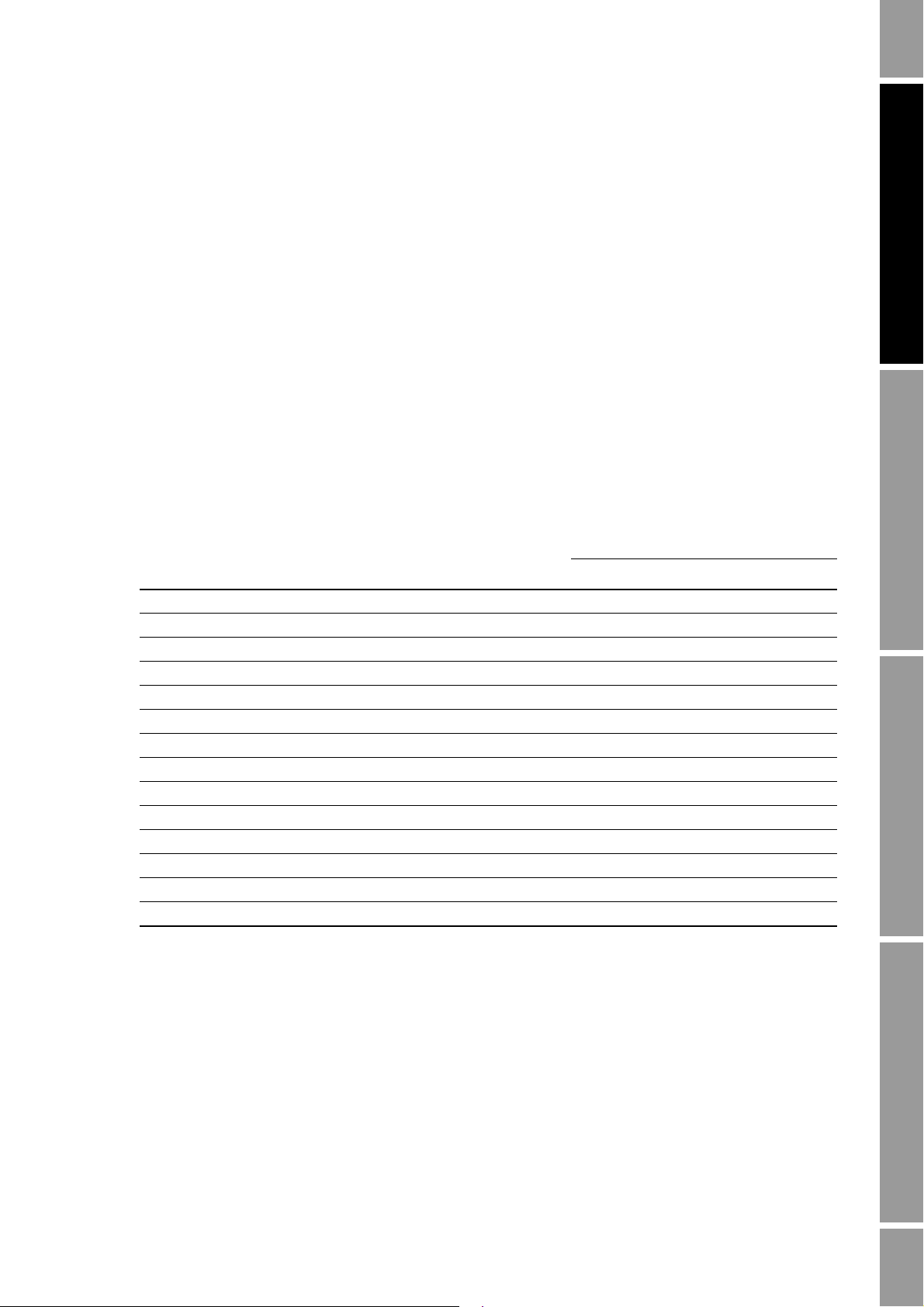
变送器组态,特性化与校准
5.4 特性化流量计
特性化
流量计就是调整变送器使之与配对的传感器相匹配。特性化参数,或者校准参数,描
述了传感器对流量、密度和温度的灵敏性。
5.4.1 何时需要特性化
如果变送器与传感器一起订货并做为一套科里奥利仪表,那么仪表已经完成特性化。只有在
变送器和传感器第一次匹配的时候需要进行特性化。
5.4.2 特性化参数
必须被组态的特性化参数取决于流量计的传感器类型:“T 系列”或 “其他”(也就是指 “直
管”和 “弯管”),如表 5-1 所示。“其他”类包括除 T 系列外的全部高准传感器。另外在
表 5-1 显示了每个参数在 ProLink II 中的位置。
特性化参数在传感器铭牌上。根据传感器购买时间的不同,传感器铭牌的格式也不同。图 5-2
与图 5-3 分别为新旧传感器铭牌的图例。
表 5-1 传感器校准参数
仪表校验 变送器端子数据记录变送器组态
参数 ProLink II 位置
K1
K2
FD
D1
D2
Temp coeff (DT)
(2)
Flowcal
FCF and FT
FCF
FTG
FFQ
DTG
DFQ1
DFQ2
(1)
参见 “密度校准系数”一节 。
(2)
在某些传感器铭牌上显示为
(3)
参见 “流量校准值”一节 。
(4)
早期
T-
系列传感器,参见 “流量校准值”一节。
(5)
新的
T-
系列传感器参见 “流量校准值”一节。
组态 / 密度
组态 / 密度
组态 / 密度
组态 / 密度
组态 / 密度
组态 / 密度
组态 / 流量
组态 / 流量
组态 / 流量
组态 /T 系列组态
组态 /T 系列组态
组态 /T 系列组态
组态 /T 系列组态
组态 /T 系列组态
TC
。
传感器类型
T 系列 其他
(4)
(5)
(1)
(1)
(1)
(1)
(1)
(1)
(3)
安装与使用手册
47
Page 54
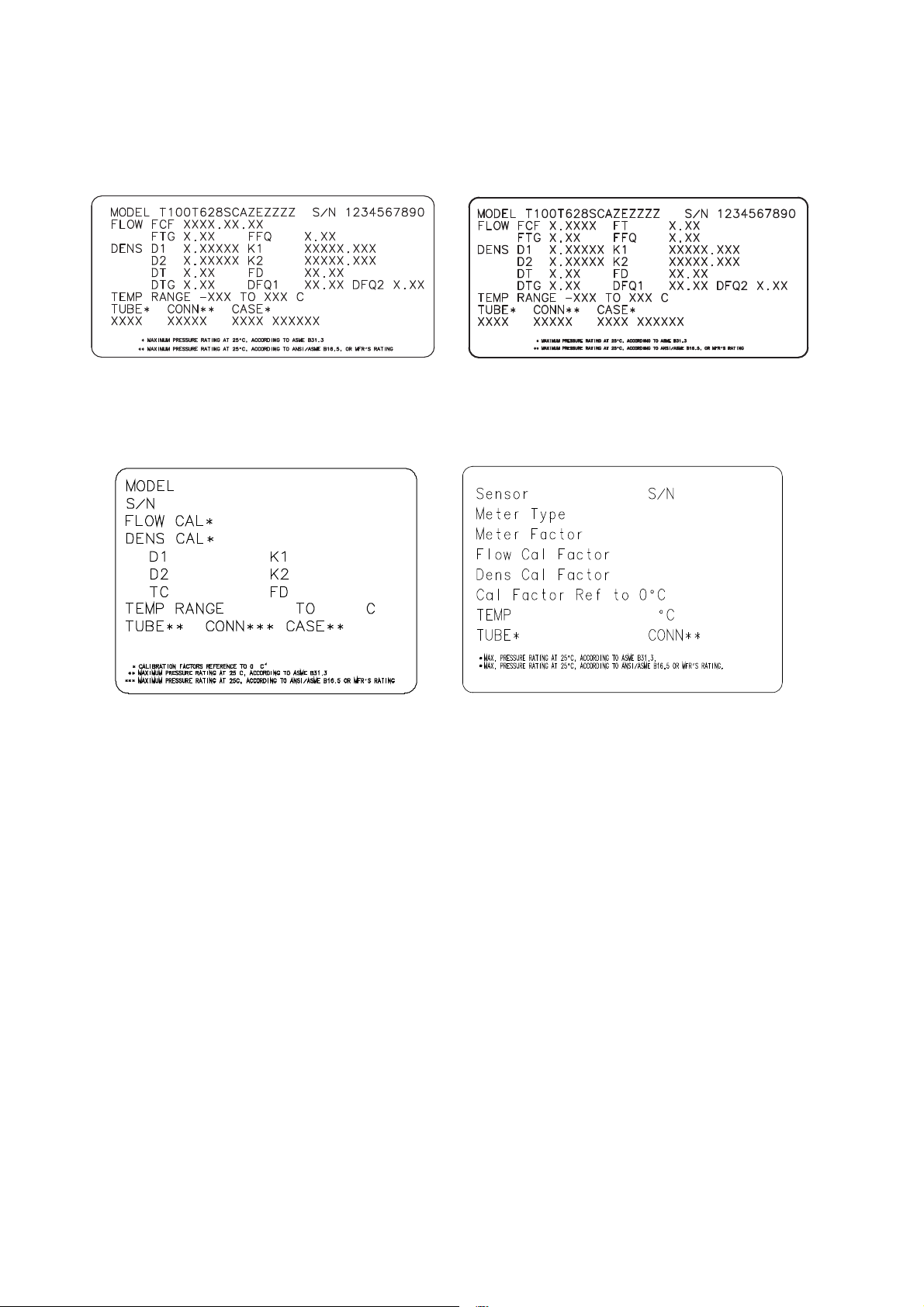
变送器组态,特性化与校准
新铭牌 早期铭牌
新铭牌 早期铭牌
19.0005.13
19.0005.13
0.0010
0.9980
12502.000
14282.000
4.44000
310
12500142864.44
12500142864.44
图 5-2 校准铭牌样式 - T 系列传感器
图 5-3 校准铭牌样式 - 除 T- 系列外全部传感器
密度校准系数
如果传感器铭牌上没有显示 D1 或 D2 的值:
• 对于 D1,输入校准证书上的 Dens A 或 D1 值。 这个是值是低密度校准流体的在线密度
值。高准公司使用的是空气。
• 对于 D2,输入校准证书上的 Dens B 或 D2 值。 这个是值是高密度校准流体的在线密度
值。高准公司使用的是水。
如果传感器铭牌上没有显示 K1 或 K2 的值:
• 对于 K1,输入密度校准系数的前五位数字。在图 5-3 所示的铭牌样式中,这个值是
12500。
• 对于 K2,输入密度校准系数中的第二个五位数字。在图 5-3 所示的铭牌样式中,这个
值是 14286。
如果传感器铭牌上没有显示 FD 值,联系高准客户服务部门。
如果传感器铭牌上没有显示 DT 或 TC 的值 , 输入密度校准系数的最后 3 位数字在图 5-3 所示
的铭牌样式中,这个值是 4.44。
48 ProLink® II
软件,用于高准变送器
Page 55
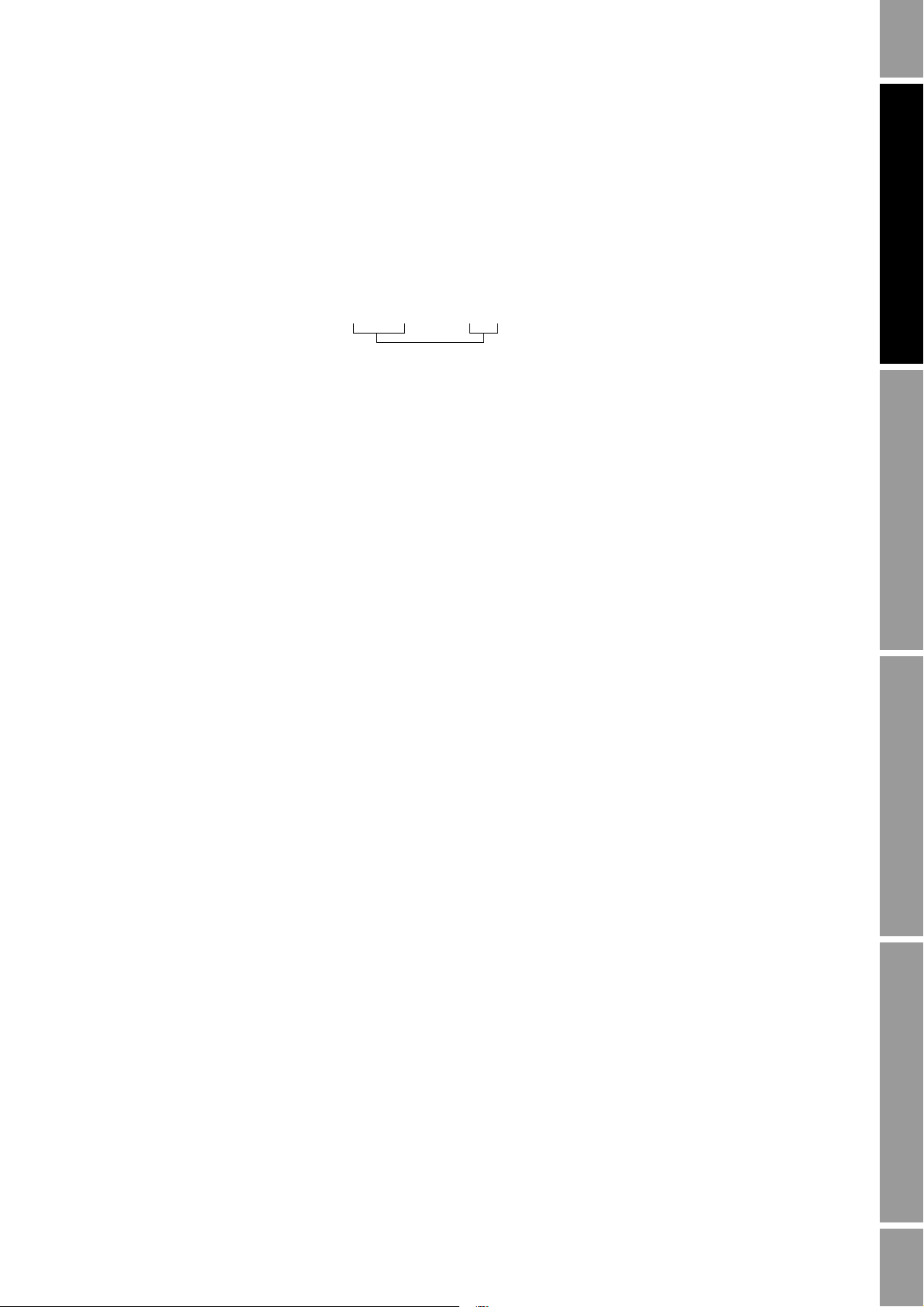
变送器组态,特性化与校准
Flow FCF X.XXXX FT X.XX
流量校准值
用两个独立的值表述流量校准:6 个字符的的 FCF 值与 4 个字符的 FT 值。这两个值都包含小
数点。在特性化时,做为一个包含两个小数点的 10 个字符的字符串输入到变送器中。在
ProLink II 中,这个值也称做 Flowcal 参数。 在手持通讯终端上,这个值对于 T- 系列传感器叫
做 FCF,对于其他传感器叫做 Flowcal。
如何获得所需的值:
• 对于早期的 T- 系列传感器,连接传感器铭牌上的 FCF 值与 FT 值,如下所示。
• 对于新的 T- 系列传感器,10 个字符的字符串出现在传感器铭牌上做为 FCF 值。 这个值
应被正确输入,包括小数点。不需要再串连其他值。
• 对于全部其他传感器, 10 个字符的字符串出现在传感器铭牌上做为 Flow Cal 值。这个
值应被正确输入,包括小数点。不需要再串连其他值。
5.4.3 如何进行特性化
如特性化流量计:
1. ProLink 菜单 > Configuration (组态) > Device (设备),指定传感器类型并点击
Apply (应用)。
2. 设置每一个所需参数,见表 5-1,适当的数值见先前章节的叙述。
仪表校验 变送器端子数据记录变送器组态
5.5 校准流量计
流量计基于固定的参考点测量过程变量。
在本章中提供了校准的一般方法。对于变送器的特定校准信息参见变送器手册。变送器手册
随变送器一同发运,也可在高准的网站上获得。
Calibration 菜单如图 5-4 所示,用以执行一个校准过程。
校准
就是调整这些参考点。
安装与使用手册
49
Page 56
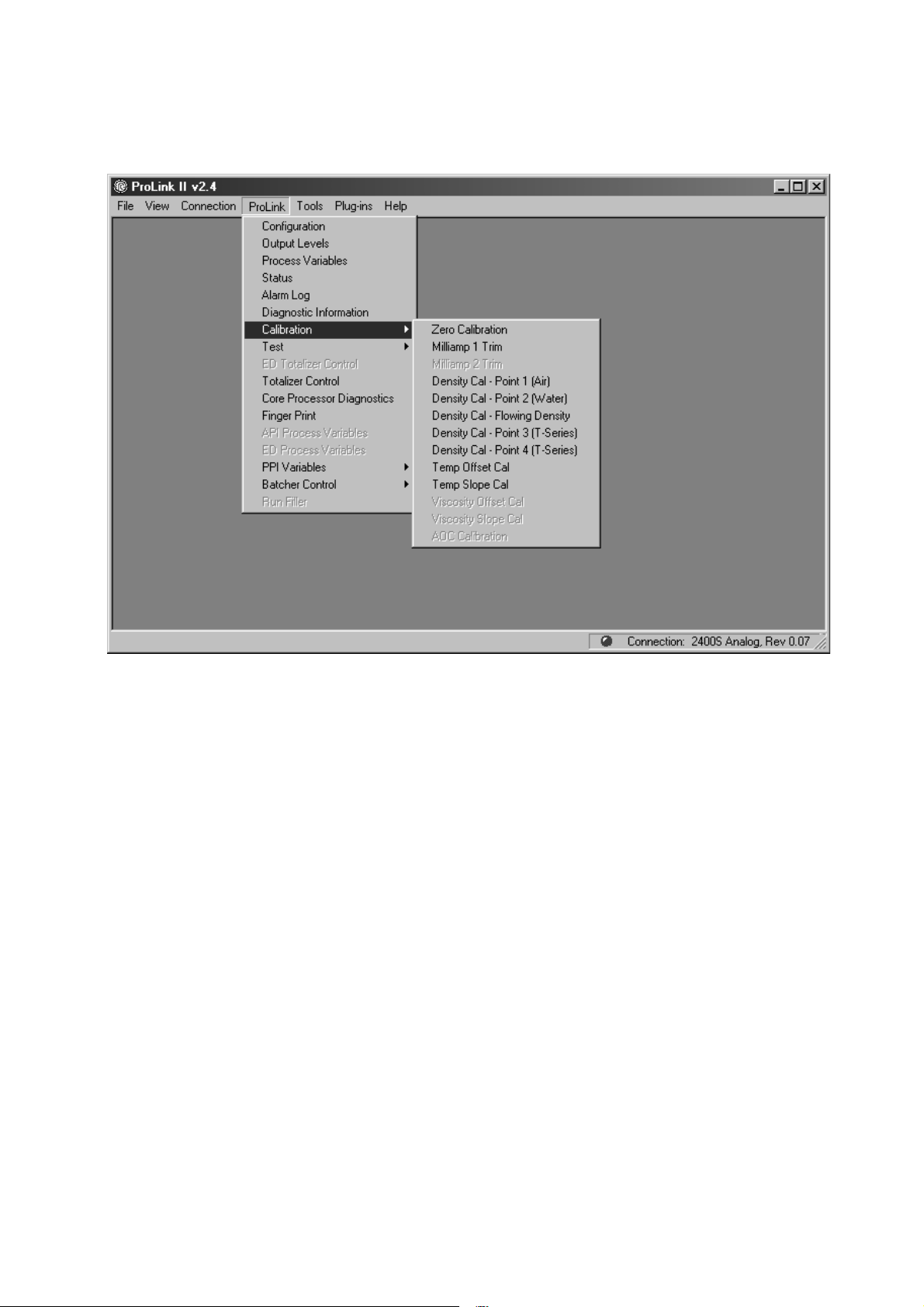
变送器组态,特性化与校准
图 5-4 ProLink II 校准选项
5.5.1 何时进行校准
变送器已由工厂校准,通常不需要现场再次校准。 校准变送器仅在必须做以符合调整的需要。
高准公司推荐使用仪表系数而不是校准系数用与特定条件下调整仪表。在校准前请联系高准
客户服务部门。
5.5.2 密度校准
密度校准
包括以下校准点:
• 全部传感器:
-D1 校准 (低密度)
-D2 校准 (高密度)
• 仅 T- 系列传感器:
-D3 校准 (可选)
-D4 校准 (可选)
50 ProLink® II
软件,用于高准变送器
Page 57
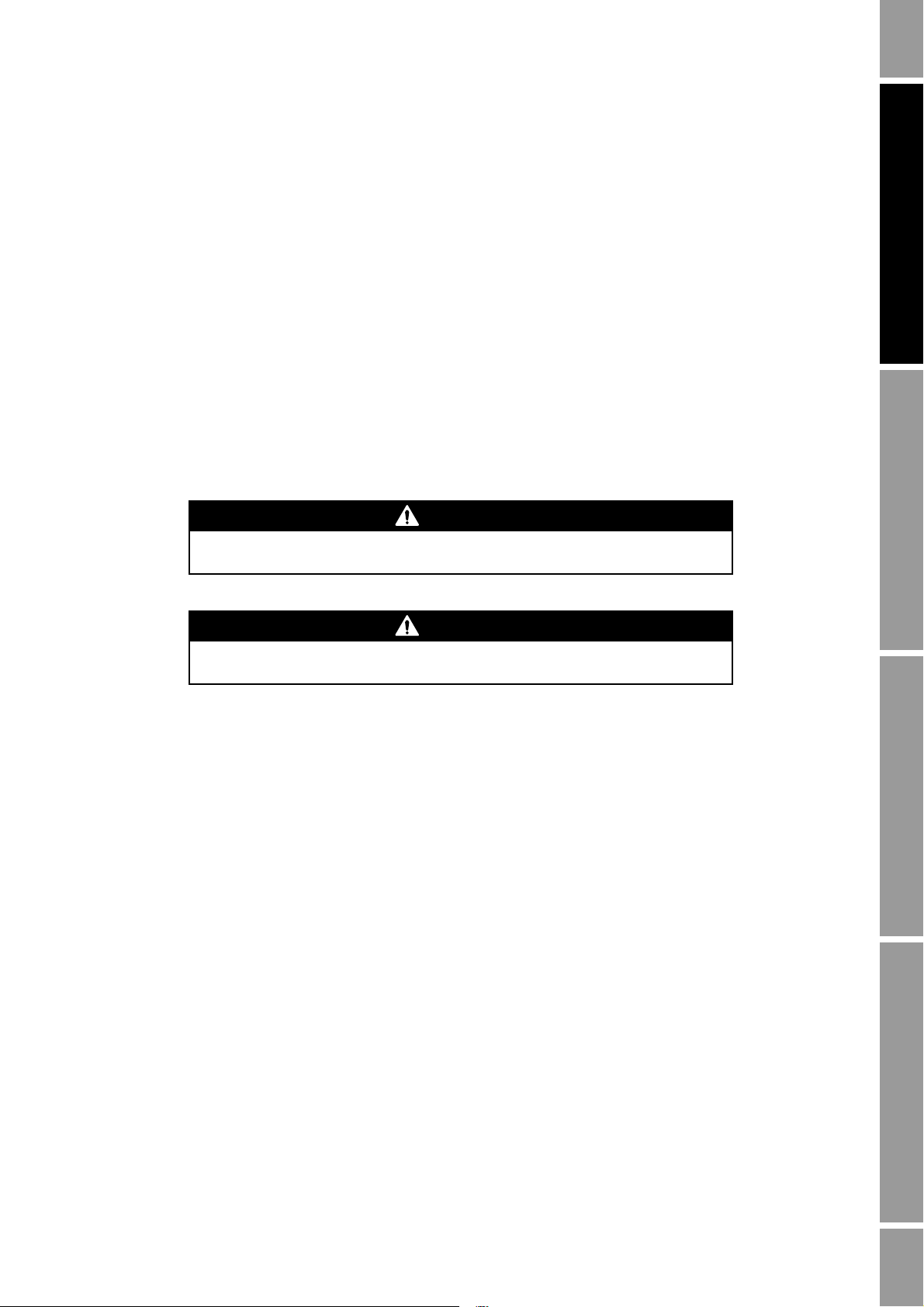
变送器组态,特性化与校准
注意
注意
对于 T- 系列传感器,可选的 D3 和 D4 校准能提高密度测量的精度。如果选择进行 D3 和 D4
校准:
• 不要执行 D1 或 D2 校准。
• 如果有一种校准流体时执行 D3 校准。
• 如果有两种校准流体时执行 D3 与 D4 校准 (空气和水以外的)。
在开始进行密度校准前,检查以下要求。如执行 D1 与 D2 密度校准,参见图 5-5。执行 D3 密
度点校准或 D3 与 D4 密度点校准参见图 5-6。
传感器要求
在密度校准期间,传感器必须完全充满校准流体,且必须没有流量通过传感器。通常通过关
闭流量计下游的截止阀,然后用相应的流体充满传感器。
密度校准流体要求
D1 和 D2 密度校准需要 一种 D1 密度 (低密度)流体和一种 D2 密度 (高密度)流体。可以
使用空气和水。如果校准 T- 系列传感器, D1 流体必须是空气且 D2 流体必须是水。
仪表校验 变送器端子数据记录变送器组态
对于 T- 系列传感器, D1 校准必须用空气执行。
对于 T- 系列传感器, D2 校准必须用水执行。
对于 D3 密度校准, D3 流体必须符合下列要求:
• 最小密度为 0.6 g/cm
3
• D3 流体的密度与水的密度之间的最小差值为 0.1 g/cm3。 D3 流体的密度可以大于也可
以小于水的密度。
对于 D4 密度校准, D4 流体必须符合下列要求:
• 最小密度为 0.6 g/cm
3
• D4 流体的密度与 D3 流体的密度之间的最小差值为 0.1 g/cm3。D4 流体的密度必须大于
D3 流体的密度。
• D4 流体的密度与水的密度之间的最小差值为 0.1 g/cm
3
。 D4 流体的密度可以大于也可
以小于水的密度。
安装与使用手册
51
Page 58

变送器组态,特性化与校准
用 D1 流体充满传感器
校准
密度校准点 1
执行校准
输入 D1 流体密度值
用 D2 流体充满传感器
校准进行中
灯变红
ProLink
校准进行中
灯变绿
校准
密度校准点 2
执行校准
输入 D2 液体密度值
校准进行中
灯变红
ProLink
校准进行中
灯变绿
关闭流量计下游截止阀
关闭 关闭
图 5-5 D1 与 D2 密度校准
52 ProLink® II
软件,用于高准变送器
Page 59

变送器组态,特性化与校准
用 D3 流体充满传感器
校准
密度校准点 3
执行校准
输入 D3 流体密度值
用 D4 流体充满传感器
校准进行中
灯变红
ProLink
校准进行中
灯变绿
校准
密度校准点 4
执行校准
输入 D4 流体密度值
校准进行中
灯变红
ProLink
校准进行中
灯变绿
关闭流量计下游截止阀
完成
关闭 关闭
图 5-6 D3 或 D3 与 D4 密度校准
仪表校验 变送器端子数据记录变送器组态
安装与使用手册
53
Page 60

变送器组态,特性化与校准
用低温流体充满传感器 用高温流体充满传感器
校准
温度斜率校准
执行校准
输入高温流体温度值
校准进行中
灯变红
ProLink
校准进行中
灯变绿
等候至传感器达到温度平衡
校准
温度偏移量校准
执行校准
输入低温流体温度值
校准进行中
灯变红
ProLink
校准进行中
灯变绿
等候至传感器达到温度平衡
关闭 关闭
5.5.3 温度校准
温度校准
是 2 点校准过程:温度偏移量校准和温度斜率校准。整个过程必须一次完成不能中
断。执行温度校准参见图 5-7。
图 5-7 温度校准
54 ProLink® II
软件,用于高准变送器
Page 61

变送器组态,特性化与校准
5.6 压力补偿
一些高准变送器能够补偿传感器流量管的压力影响。
压力而导致的传感器流量和密度灵敏度的变化。
5.6.1 选项
有两种压力补偿方法:
• 如果压力是一个已知的静态值,可以选择在软件中输入一个外部压力值而不轮询压力
测量设备。
• 如果操作压力变化显著,可以选择使用变送器轮询外部压力测量设备以校正压力变
化。轮询需要 HART 协议。
注意:如果轮询压力,确保外部压力测量设备准确且可靠。
5.6.2 压力修正系数
在组态压力补偿时,必须提供流量校准压力-仪表校准时的压力值 (也即定义了对校准系数
没有影响的压力值)。这里输入 20 PSIG,除非传感器的校准证书上显示一个不同的校准压
力。
可以组态两个附加的压力修正系数:一个用于流量一个用于密度。定义如下所示:
• 流量系数 - 每 psi 压力对应的流量变化百分比
• 密度系数 - 流体密度变化, in g/cm
不是所有的传感器或应用都需要压力修正系数。所用的数值,与传感器产品数据表上查到压
力影响值符号相反。(举例来说,如果压力影响是 0.000004,则输入压力修正系数 –
0.000004)。更多信息请联系高准公司客户服务部门。
3
/psi
压力影响
定义为由于过程压力偏离校准
仪表校验 变送器端子数据记录变送器组态
5.6.3 组态
如需启用及组态压力补偿:
1. 从 View (查看)菜单中选择 Preferences (参数),并确定 Enable External
Pressure Compensation (启用外部压力补偿)复选框已选中。
2. 打开 Configuration (组态)窗口并点击 Pressure (压力)选项卡。
3. 在 Flow factor (流量系数)、 Density factor (密度系数)和 Cal Pressure (校准
压力)的文本框内输入新值。 参见前面章节的讨论。
4. 如果要轮询一个外部设备来获得压力数据:
a. 如果变送器的型号是 RFT9739、 RFT9712 或 IFT9701/03,在 Pressure units 选择
框内选择与外部压力测量设备一致的压力单位。
b. 点击 Apply 按钮。
c. 遵循 5.8 节中的轮询设置说明。
安装与使用手册
55
Page 62

变送器组态,特性化与校准
5. 如果要使用一个静态压力值:
a. 在 External Pressure (外部压力)框内输入压力值。
b. 点击 Apply(应用)按钮。
c. 确保没有组态压力轮询。温度轮询是允许的。参见 5.8 节。
5.7 温度补偿
温度数据用于几种不同的计算。高准传感器始终向变送器报告温度数据。如需要更高的准确
度,可以组态变送器以使用不同的温度值:
• 如果温度是一个已知的静态值,可以选择在软件中输入一个外部温度而不轮询温度测
量设备。
• 如果操作温度变化显著,可以选择使用变送器轮询外部温度测量设备以校正温度变
化。轮询需要 HART 协议。
注意:如果核心处理器的版本为
如果核心处理器的版本为
石油测量应用中计算
v2.2
CTL
v2.1
或更早版本,外部温度数据用于全部需要温度的计算。
或更高,外部温度仅用于在增强密度应用中计算导出变量,在
值 (液体体积温度修正)。
注意:如果轮询温度,确保外部温度测量设备准确且可靠。且确保变送器的温度单位组态与
外部温度设备相一致。
如允许并组态温度补偿:
1. 从 View (查看)菜单中选择 Preferences (参数),并确定 Use External
Temperature (使用外部温度)的复选框已选中。
2. 如果需轮询外部设备以获得温度数据,遵循 5.8 节的轮询设置说明。
3. 如果需要使用一个静态温度值:
a. 打开 Configuration (组态)窗口并点击 Temperature (温度)选项卡。
b. 在 External Temperature (外部温度)文本框内输入一个温度值。
c. 点击 Apply (应用)按钮。
d. 确保没有组态为轮询温度。压力轮询是允许的。参见第 5.8 节。
56 ProLink® II
软件,用于高准变送器
Page 63

变送器组态,特性化与校准
5.8 组态轮询
轮询用以从外部设备获得温度或压力数据。然后这些数据被用于 API 计算或者某些需要温度
或压力补偿的应用的过程变量计算。可以查询一个或两个外部设备。
必须确保一级毫安输出已经连接可用于 HART 协议通讯。参见第 2 章或变送器的安装手册。
如组态轮询:
1. 从 View (查看)菜单中选择 Preferences (参数选择)。
a. 如使用外部压力数据,确保 Enable External Pressure Compensation (启用外
部压力补偿)复选框已选中。
b. 如使用外部温度数据,确保 Use External Temperature (使用外部温度)复选框
已选中。
c. 点击 Apply (应用)按钮。
2. 确定 Temperature (温度)选项卡中的 External Temperature (外部温度)文本框
内没有被设置。 默认值是 32.00 °F (0.0000 °C)。
3. 点击 Configuration (组态)窗口中的 Polled Variables (轮询变量)选项卡。
4. 对于轮询变量 1:
a. 点击 Polling Control (轮询控制)组合框的箭头,从列表中选择一个 HART 轮询
方法。如果外部设备可能被另一个设备 (如 HART 手操器)以二级主设备方式访
问,选择 Poll DP HART Primary (轮询 DP HART 主设备)。如果外部设备可能
被另一个设备以一级主设备方式访问,选择 Poll DP HART Secondary(轮询 DP
HART 从设备)。
b. 点击 Apply (应用)按钮。显示用于组态的论询参数。
c. 在 External Tag (外部设备位号)文本框内,输入将要轮询的外部设备的 HART
位号。
d. 单击 Variable Type (变量类型)框的箭头,选择一个过程变量。
e.
点击 Apply (应用)按钮。
f. 在 Current Value (当前值)文本框中显示的是从外部设备接收的测量值,检查这
个数值。
5. 重复上述步骤用于轮询变量 2,如果需要。
注意:对于某些变送器,轮询变量
1
的轮询控制选择自动作用于轮询变量
2
而无需组态。
仪表校验 变送器端子数据记录变送器组态
安装与使用手册
57
Page 64
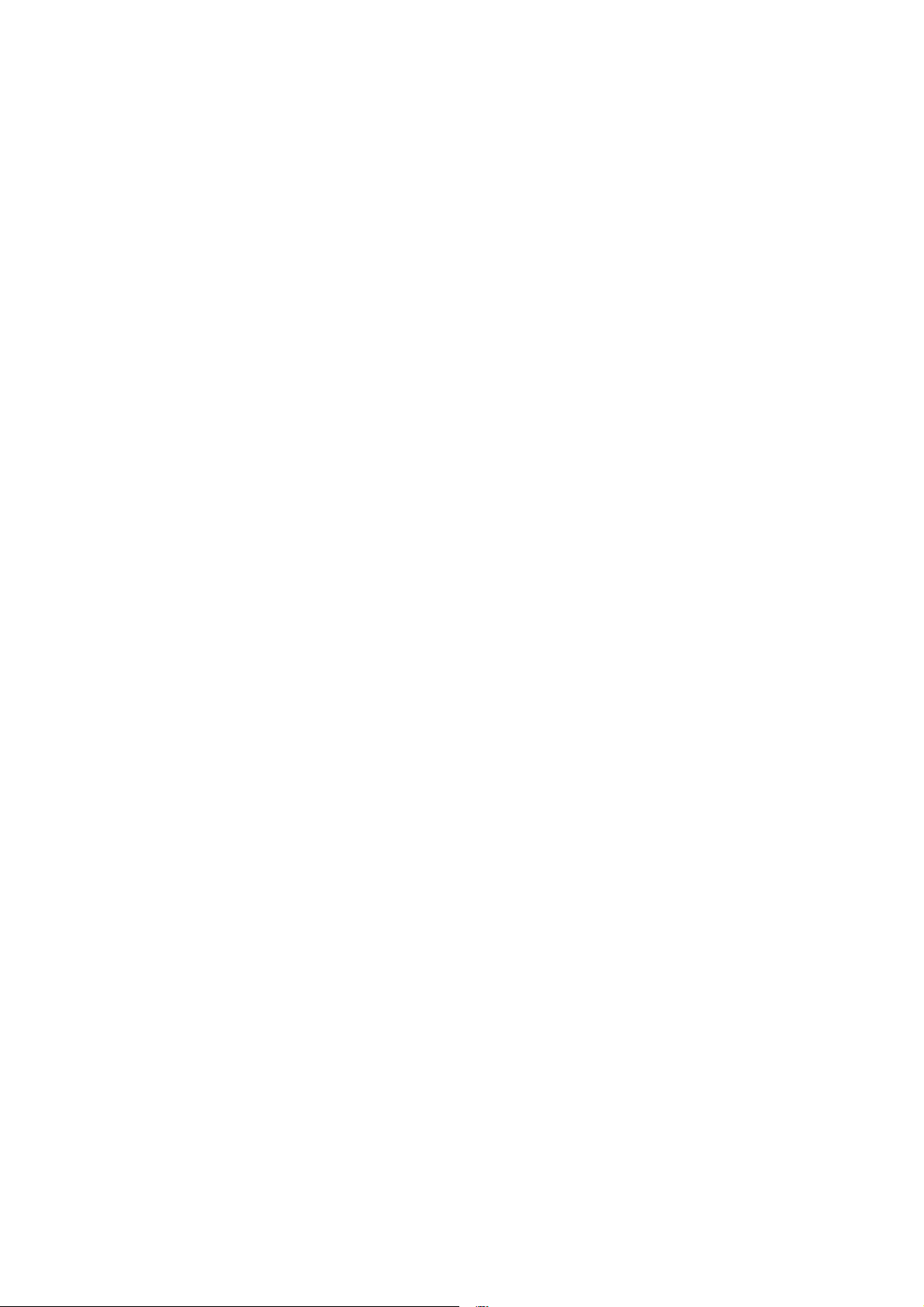
58 ProLink® II
软件,用于高准变送器
Page 65
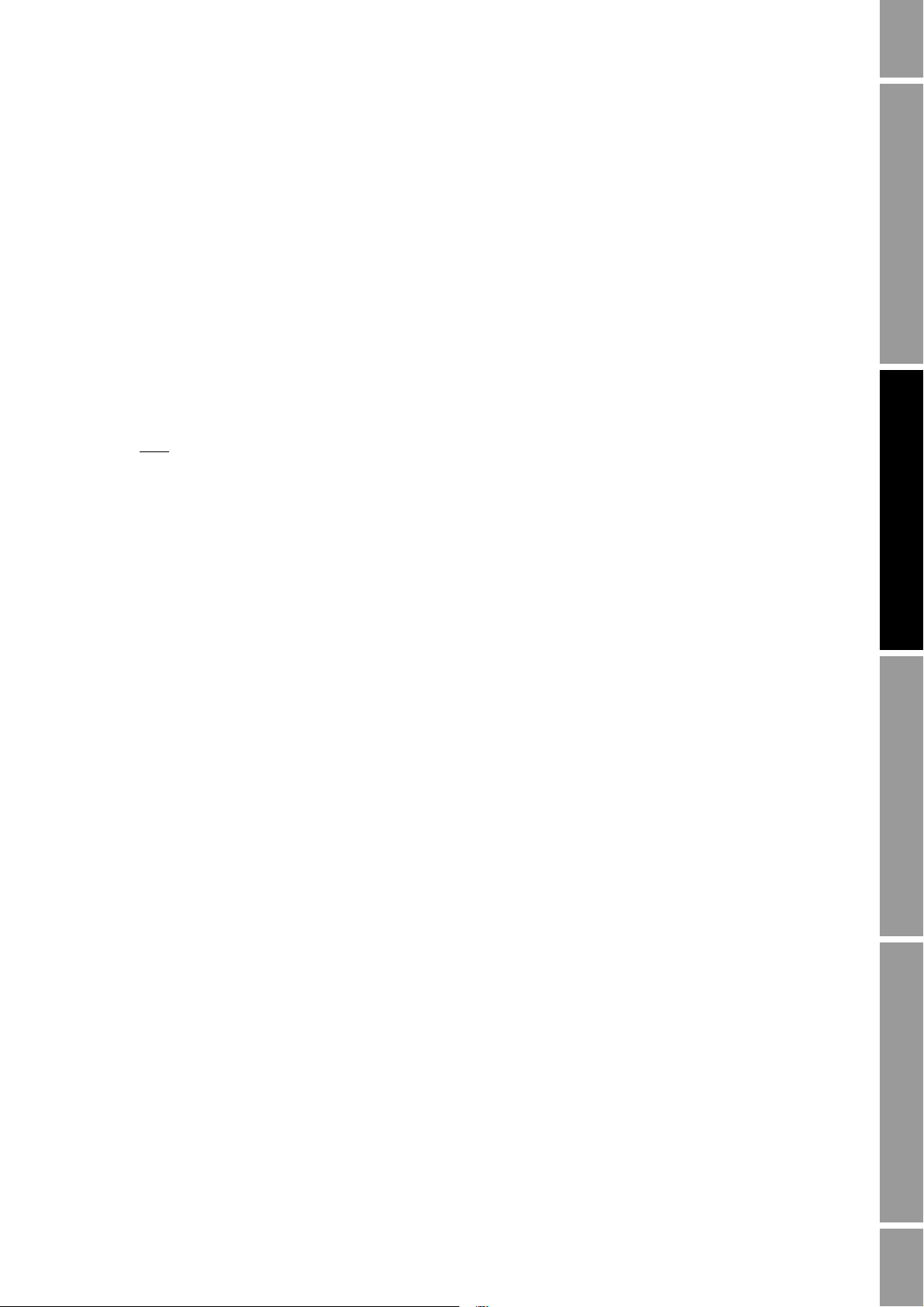
第 6 章
仪表在线自校验
6.1 概述
仪表在线自校验就是通过比较流量管当前的刚性和在工厂测量的刚性来评估传感器流量管的
结构一致性。刚性定义为每单位形变的负荷或位移产生的力的分量。因为结构一致性的变化
会改变传感器对质量和密度的响应,因此这个值可用于指示测量性能。流量管刚性的变化通
常因侵蚀、腐蚀或流量管损坏。
注:
(1)
只有在变送器同增强型核心处理器配对使用且安装了仪表校验选项时才可使用该仪表校验
功能。
(2)
高准公司建议定期进行仪表自校验。
仪表在线自校验的有效性及其呈现的特定功能取决于变送器。有关使用变送器进行仪表在线
自校验的信息,请参阅变送器手册。
要检查是否安装此选项,选择
View (查看) > Installed Options (安装选项)
仪表校验 变送器端子数据记录变送器组态
。
安装与使用手册
59
Page 66
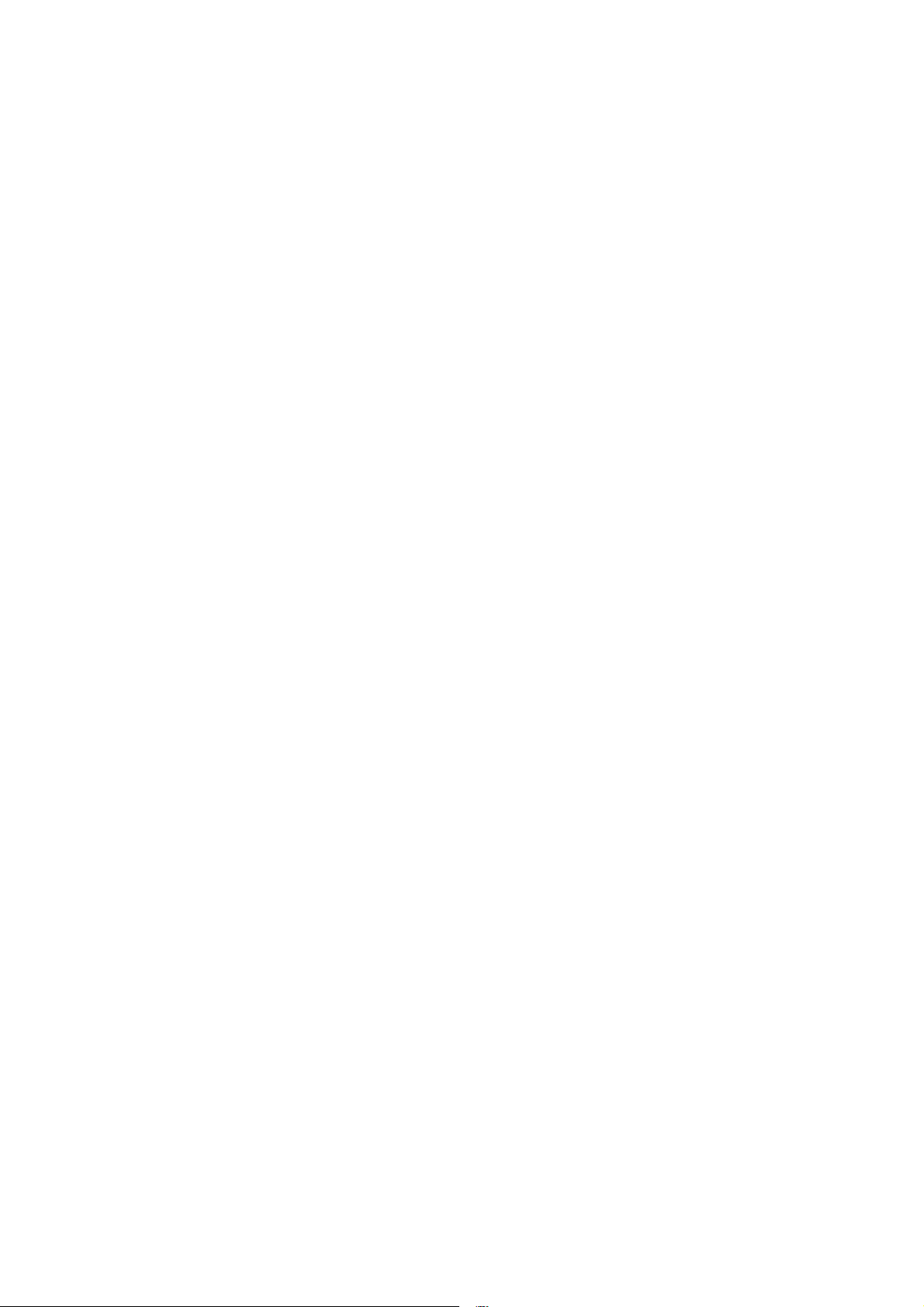
60 ProLink® II
软件,用于高准变送器
Page 67
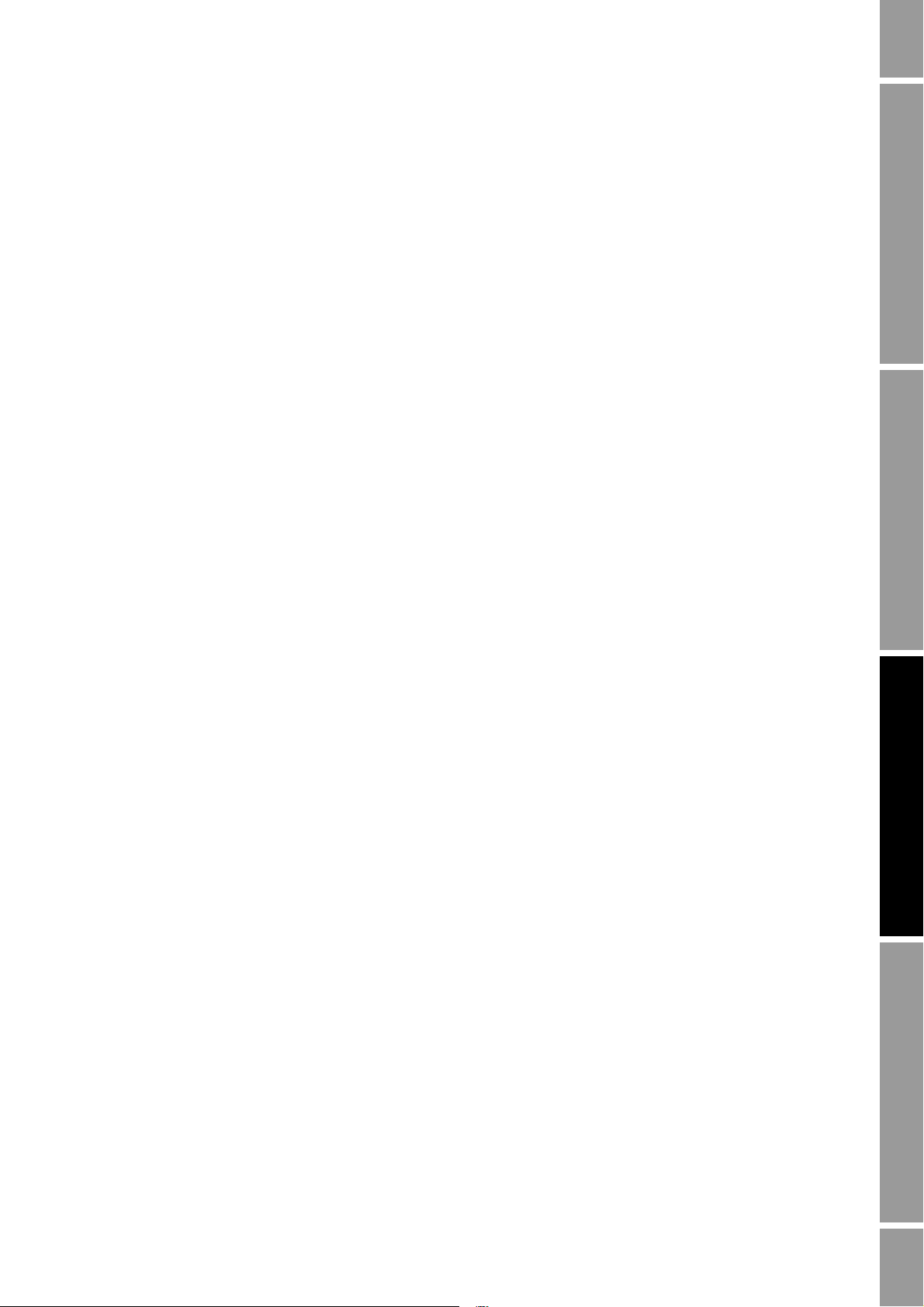
第 7 章
数据记录工具
7.1 概述
数据记录工具允许定时记录用户选定的仪表数据项,包括过程变量、诊断变量以及输出值。
由数据记录工具记录的数据可供查看或导出到外部程序如电子表格软件做进一步分析。
7.2 使用数据记录工具 如要访问数据记录工具,选择 Plug-ins (插件)
Logger (数据记录工具)。参见图 7-1。
使用时需要定义记录文件,指定待记录数据的类型和数据点的采集频率,然后开始记录过程。
7.2.1 定义记录文件
如定义记录文件:
1. 点击 File Type (格式)单选按钮指定记录文件的格式,选项包括
• .txt – 标准文本文件
> Data Logging (数据记录) > Data
仪表校验 变送器端子数据记录变送器组态
• .csv – 逗号分割值,用以导入标准电子表格文件
• .dif – 数据交换格式,用以导入到标准电子表格文件
2. 在 Filename (文件名)的文本框内键入记录文件名。
3. 点击 ... 按钮,打开一个文件浏览器窗口指定记录文件的保存位置。
4. 通过设定 Update Rate (更新率)和单位来控制记录中数据点的采集频次。
注意:如果使用
建议记录尽可能少的变量,并设置更新率为
用于通过
HART/RS485
5. 选择 Include Status Error Logging(包括状态错误记录)复选框,ProLink II 可将状
态错误写入记录中。
6. 使用 Log On 单选按钮指定怎样记录数据:
• 如仅当变量值变化时记录,选择 Device Data Change。只要记录过程开始,每个
• 如需连续记录数据而不管过程数据是否改变 , 选择 Time Interval。按照在 Update
HART
变量都将被记录一个初始值,但随后仅在变量值发生变化时才记录数据点。如果过
程数据是稳定的,将不记录任何数据。
Rate (更新率)文本框中设定的时间间隔连续地记录数据。
协议连接,请小心不要设置太高的更新率。关于
5~10秒(50000~10000 msec)
连接且工作在较低波特率时,尤其是波特率为
HART/Bell 202,
。同样的限制作
1200
。
高准
安装与使用手册
61
Page 68
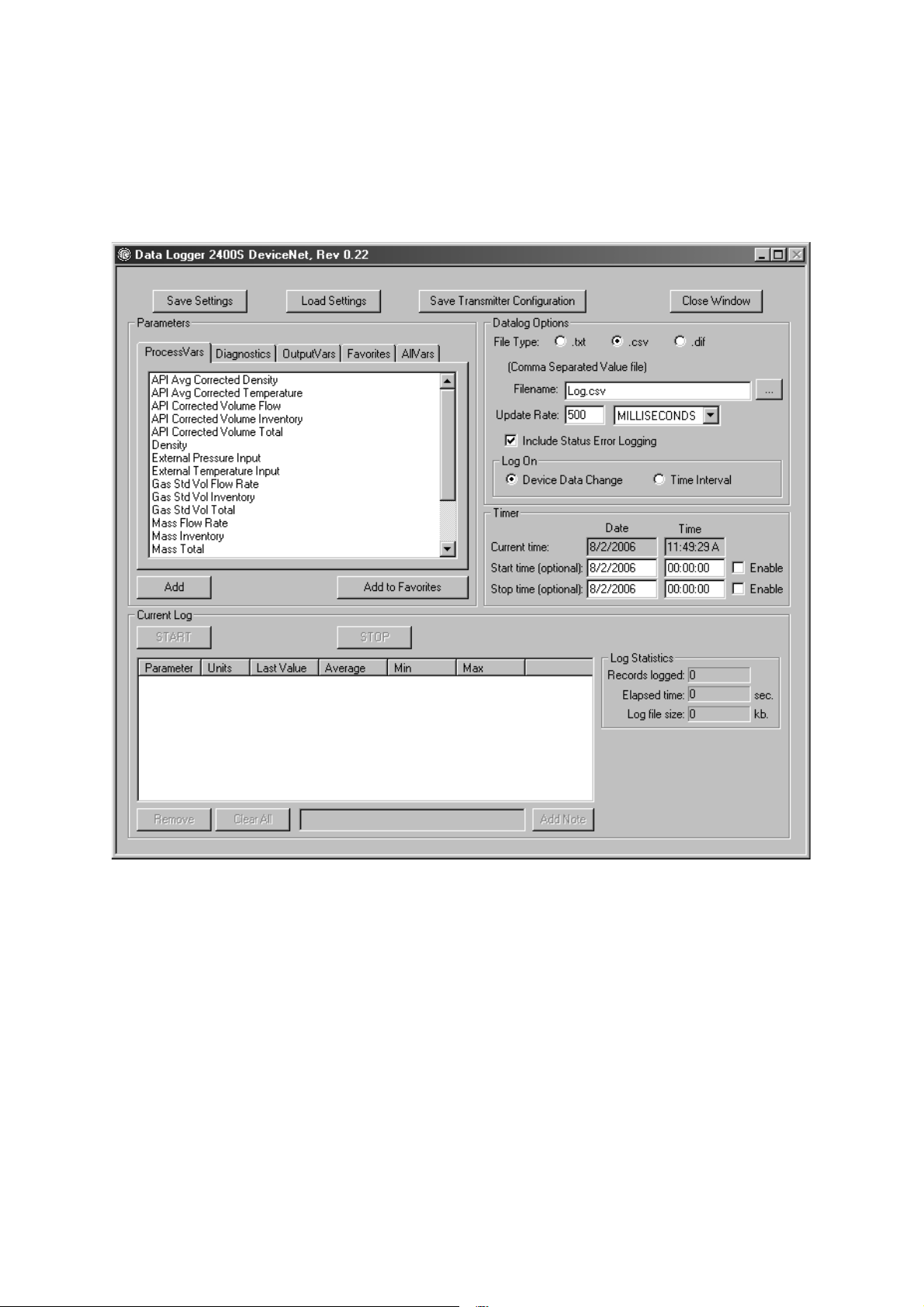
数据记录工具
注意:如果选择记录方式为时间间隔且需要记录较长的时间,记录文件可能变得非常大。 确
定设置适当的更新率。
图 7-1 数据记录工具
7.2.2 定制记录内容 Parameters (参数)组中显示了可包括在内的变量。要添加记录中包含的数据:
1. 点击 ProcessVars (过程变量)、 Diagnostics (诊断变量 )、 OutputVars (输出
变量)或 AllVars (全部变量)选项卡。
2. 反白显示想要包含在记录中的变量。
3. 点击
Add (添加)按钮。
Current Log (当前记录)组中显示为已设置为将记录的变量。要删除记录中包含的数据:
1. 反白显示您想要删除的变量。
2. 点击 Remove (删除)。
3. 要从 Current Log (当前记录)列表中删除所有变量,点击 Clear All (全部清除)。
62 ProLink® II
软件,用于高准变送器
Page 69
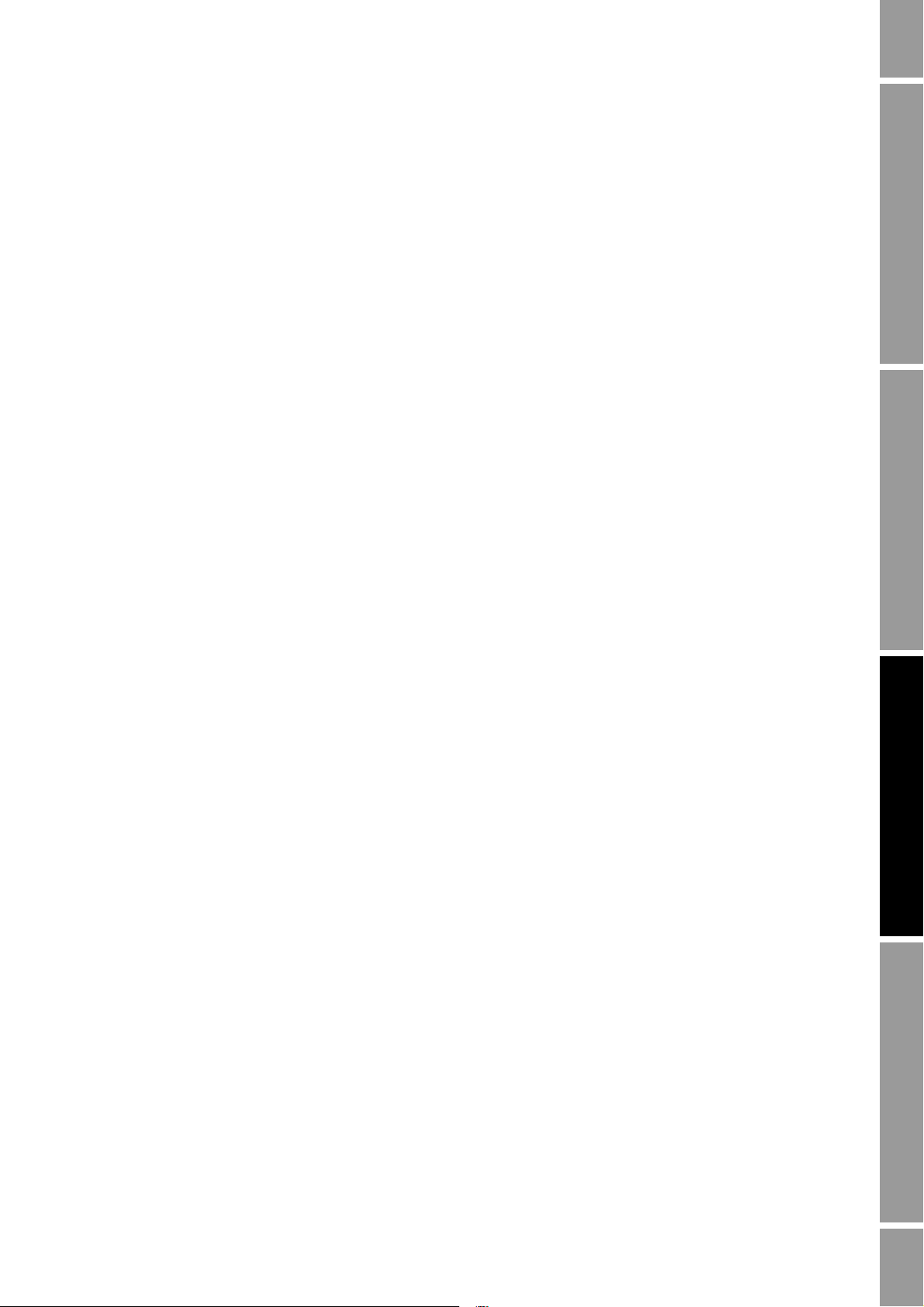
数据记录工具
数据记录工具正在运行时,可以向数据记录中增加一条注释,方法是在文本框中输入注释,
然后点击
被添加到这条注释的后面。
7.2.3 启动与停止记录功能
用户可以手动也可以自动启动和停止数据记录工具。
可以将手动方法和自动方法接合使用来控制数据记录工具。例如,可以手动启动记录功能,
另外设置一个停止时间使其自动停止。
当数据记录工具正在运行时, Log Statistics (记录统计)字段会连续不断的更新。
Add Note (添加注释)按钮。这条注释被添加至当前记录的末尾。随后的数据点将
• 手动启动和停止数据记录工具的控件位于 Current Log (当前记录)组中。
- 要手动启动数据记录工具,点击 Start (开始)按钮。
- 要手动停止数据记录工具,点击 Stop (停止)按钮。
• 自动启动和停止数据记录工具的控件位于 Timer (计时器)组中。
- 要自动启动数据记录工具,在 Start time (开始时间)字段输入日期和时间,并
选择 Enable (启用)复选框。
- 要自动停止数据记录工具,在 Stop time (停止时间)字段输入日期和时间,并选
择 Enable (启用)复选框。
仪表校验 变送器端子数据记录变送器组态
注意:当进行数据记录时,
数据记录工具
窗口必须处于打开状态,如果关闭了
数据记录工具
窗口,记录操作将自动停止。
7.2.4 数据记录工具
数据记录工具提供了几个方便使用的工具:
• 可以移动特定的变量到 Favorites (收藏夹)选项卡中,也可以从 Favorites (收藏
夹)选项卡中添加到当前记录列表。 如需实现上述功能,高亮显示 Process Vars、
Diagnostics、 Output Vars 或 All Vars 选项卡中的变量,然后点击 Add to
Favorites。
• 可以保存特定的记录组态。如需实现该功能,点击 Save Settings (保存设置)并指
定文件名和保存的位置。
• 可以重新装入特定记录组态。如需实现该功能,点击 Load Settings (装入设置)并
指定记录组态文件的文件名和保存的位置。
• 可以保存当前变送器的组态到计算机中。如需实现此项功能,点击 Save Transmitter
Configuration 并指定文件名和保存位置。
注意:这个组态文件的格式与通过
文件 (File)
菜单保存的组态文件的格式一致,可互换使
用。
安装与使用手册
63
Page 70
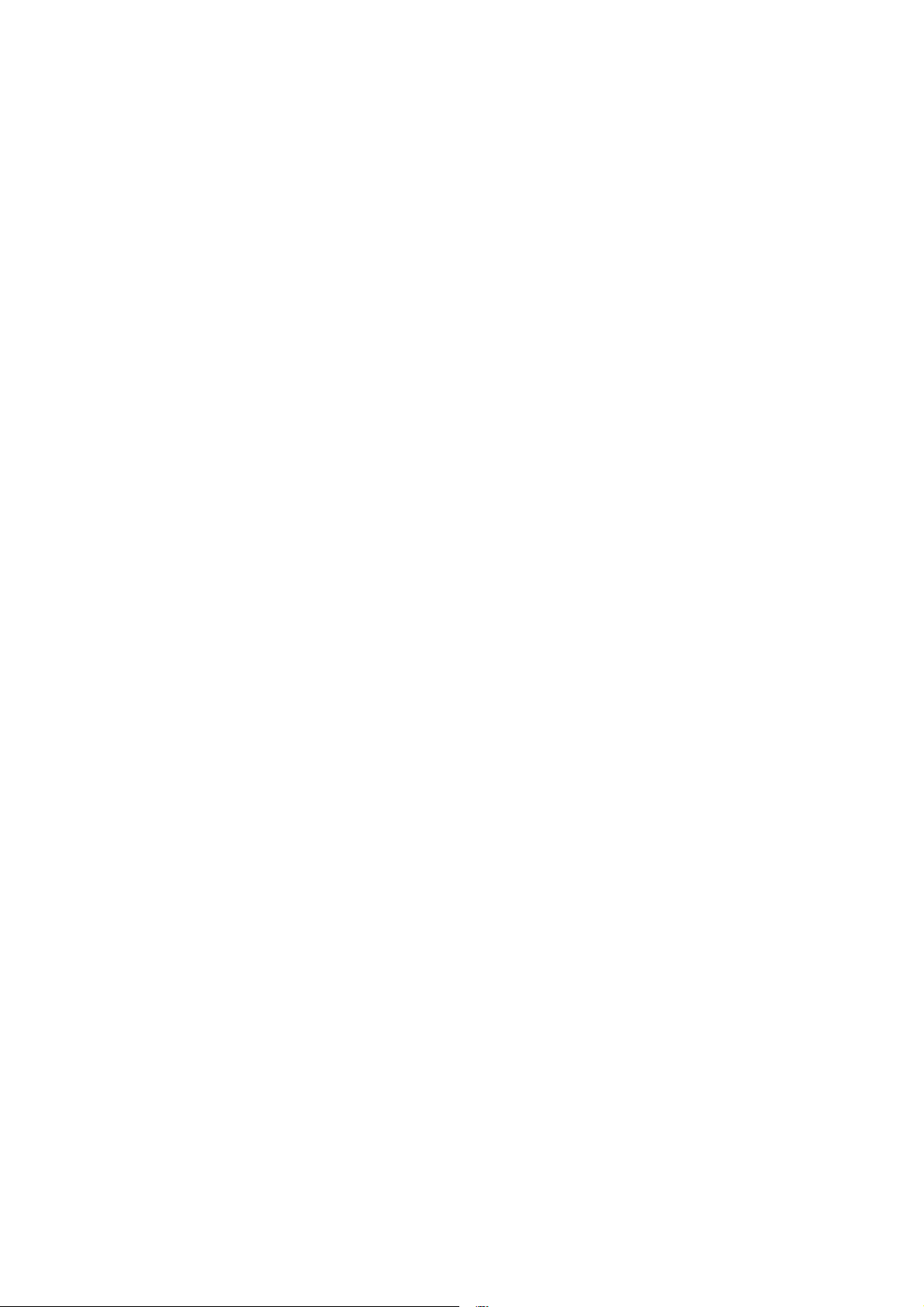
64 ProLink® II
软件,用于高准变送器
Page 71
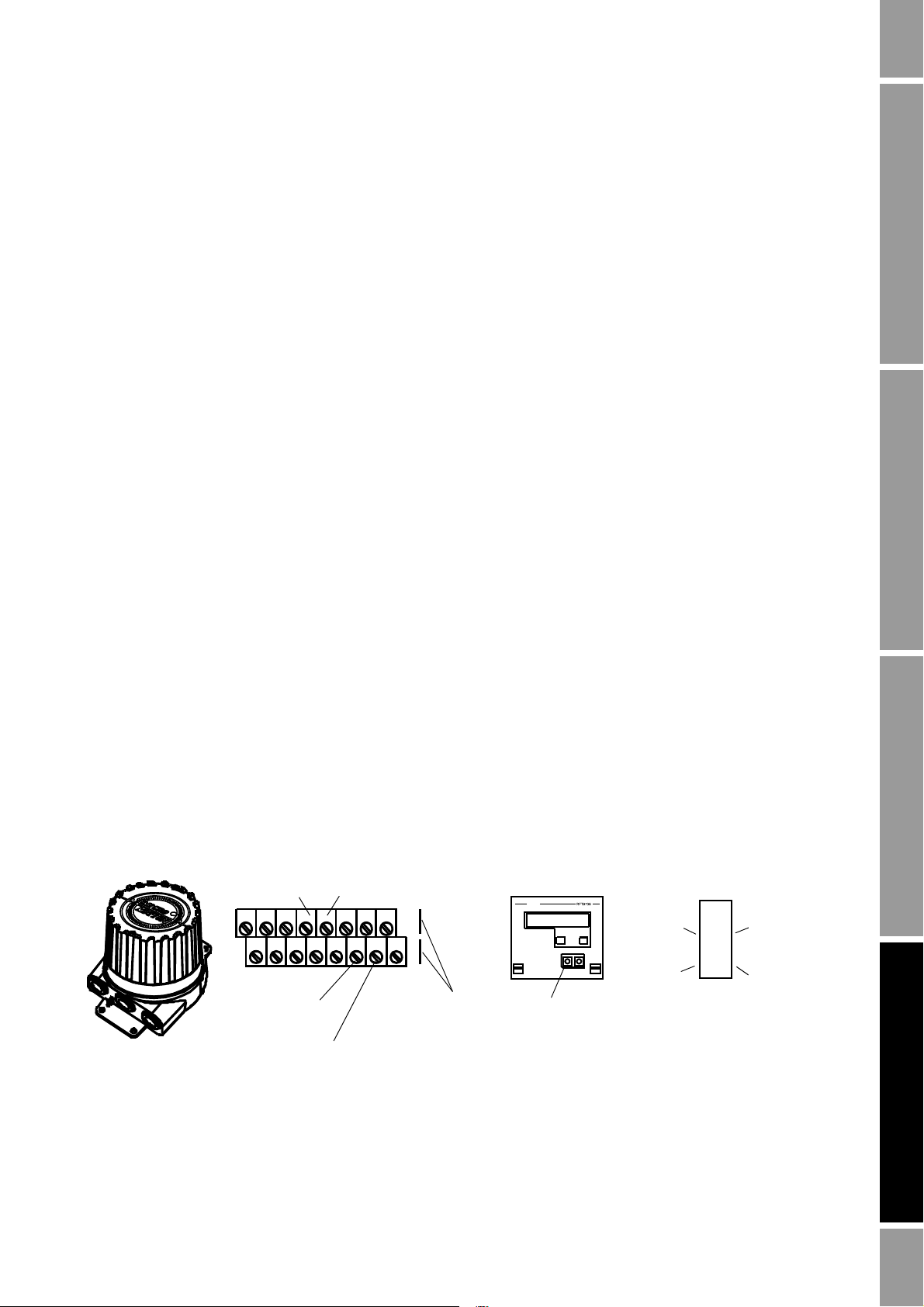
附录 A
RFT9739 现场安装型
17 (PV+) 18 (PV –)
D30
(PV–)
CN2
RFT9739 架装型
HART 插孔
27 (RS-485/A)
26 (RS-485/B)
D22
(RS-485/A)
Z22
(RS-485/B)
Z30
(PV+)
HART/Bell-202
挂钩
变送器接线端子参考
A.1 概述
在本附录中提供了可用于 ProLink II 连接的变送器接线端子示意图。变送器型号如下:
• RFT9739 变送器 (参见图 A-1)
• RFT9712 和 IFT9701/9703 变送器 (参见图 A-2)
• 1500/2500 型和 LF 系列 DIN 轨道变送器 (参见图 A-3)
• 1700/2700 型和 LF 系列现场安装变送器 (参见图 A-4)
• 2200S 型变送器 (以及适配栅)(参见图 A-5 )
• 2400S 型变送器带模拟输出 (见图 A-6)
• 2400S 型变送器带 DeviceNet (见图 A-7)
• 2400S 型变送器带 PROFIBUS-DP (见图 A-8)
• 3000 系列变送器 (见图 A-9)
• 核心处理器与增强型核心处理器 (见图 A-10)
仪表校验 变送器端子数据记录变送器组态
• MVD 直接连接本安栅 (见图 A-11)
关于 ProLink II 与变送器连接的详细说明,参见第 2 章。
A.2 变送器端子接线图
图 A-1 RFT9739 变送器
安装与使用手册
65
Page 72

变送器接线端子参考
17 (+) 16 (–)
RFT9712
IFT9701 / IFT9703
22 (RS-485/B) 21 (RS-485/A)
HART/Bell-202 挂钩
4–20mA
21 (PV+) 22 (PV–)
33
(RS-485/A)
34
(RS-485/B)
图 A-2 RFT9712 和 IFT9701/9793 变送器
图 A-3 1500/2500 型和 LF-Series DIN-rail 变送器
66 ProLink® II
软件,用于高准变送器
Page 73

变送器接线端子参考
1 (+)
2 (–)
5
(RS-485/A)
6
(RS-485/B)
8
服务口
(RS-485/A)
7
服务口
(RS-485/B)
注意:仅带模拟输出选项板的变送器具有用于通讯的
5.6
端子。
用户界面
(带显示,盖子已取下)
输出接线腔
(用户界面已取下)
HART 挂钩
1 (+) 2 (–)
适配栅
23 24
图 A-4 1700/2700 型和 LF-Series 现场安装变送器
仪表校验 变送器端子数据记录变送器组态
图 A-5 2200S 型变送器
安装与使用手册
67
Page 74

变送器接线端子参考
用户界面
(带显示,外壳已取下)
输出接线腔
(用户界面已取下)
HART 挂钩
1 (+)
2 (–)
服务口
(RS-485/B)
服务口
(RS-485/A)
注意:此图显示的是具有显示器的用户界面图,对于无显示器的变送器
HART
挂钩和服
务器挂钩在用户界面的同样位置。
图 A-6 2400S 型变送器带模拟输出
68 ProLink® II
软件,用于高准变送器
Page 75
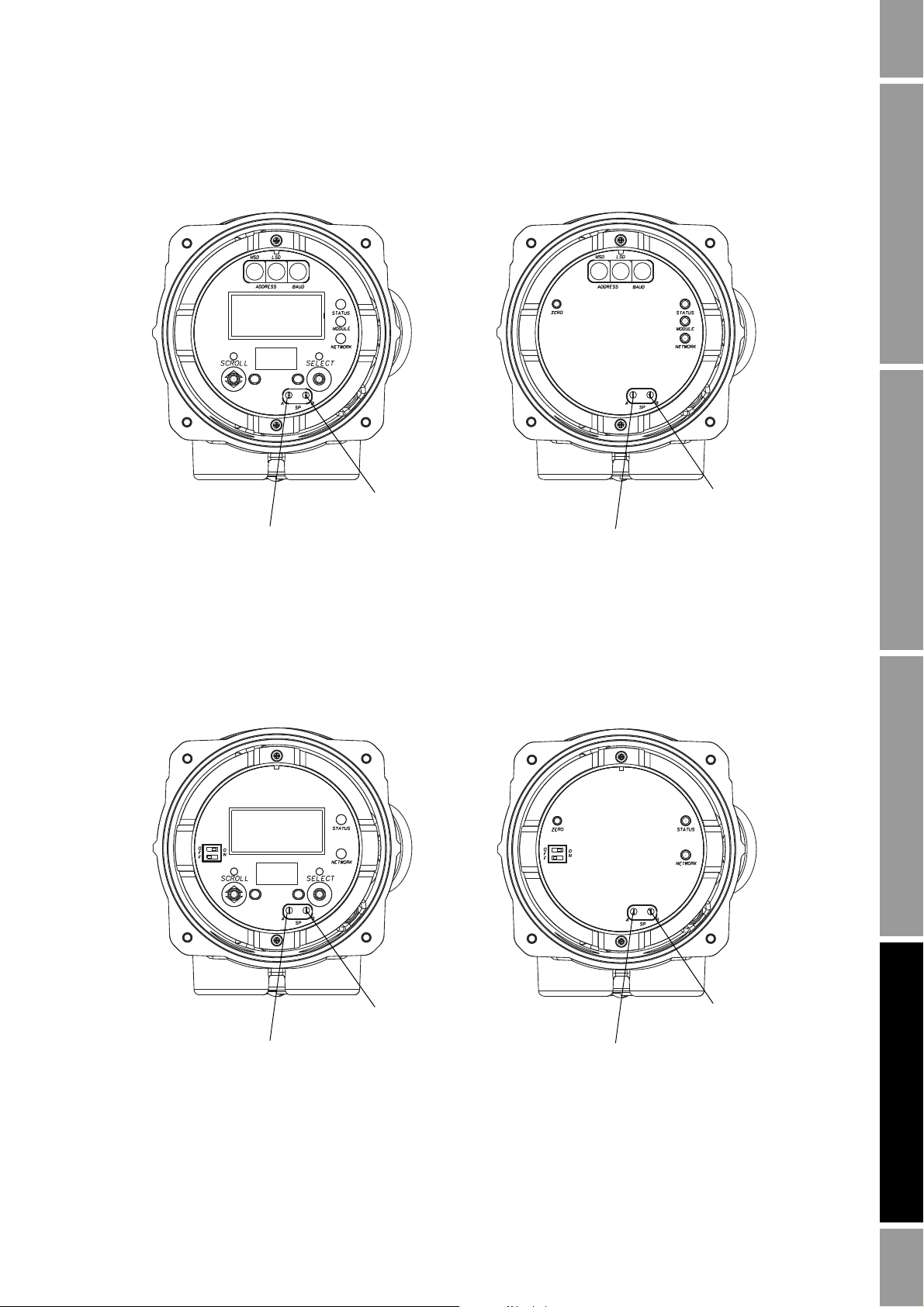
变送器接线端子参考
有显示 无显示
服务口
(RS-485/B)
服务口
(RS-485/A)
服务口
(RS-485/B)
服务口
(RS-485/A)
3.237
G/S
有显示 无显示
服务口
(RS-485/B)
服务口
(RS-485/A)
服务口
(RS-485/B)
服务口
(RS-485/A)
图 A-7 2400S 型变送器带 DeviceNet
仪表校验 变送器端子数据记录变送器组态
图 A-8 2400S 型变送器带 PROFIBUS-DP
安装与使用手册
69
Page 76

变送器接线端子参考
3000 系列盘装型
3000 系列架装型 3000 系列现场型
输入 / 输出接线端子
输入 / 输出端子接线
输入 / 输出接线端子
3300 或 3500 螺丝连接
或焊接端子卡片
3300 或 3500 (带输入 / 输出
电缆)端子标签
3350 或 3700
端子标签
图 A-9 3000 系列变送器
70 ProLink® II
软件,用于高准变送器
Page 77

变送器接线端子参考
标准型 增强型
3
(RS-485/A)
4
(RS-485/B)
4
(RS-485/B)
3
(RS-485/A)
14
(RS-485/B)
13
(RS-485/A)
非本安端子
图 A-10 核心处理器
仪表校验 变送器端子数据记录变送器组态
图 A-11 MVD 直接连接本安栅
安装与使用手册
71
Page 78

72 ProLink® II
软件,用于高准变送器
Page 79

附录 B
注意
离散批量应用组态
B.1 关于本附录
在本附录中说明了如何进行离散批量应用的组态以及批量操作的基本知识。
离散批量
注意:关于离散批量应用操作的更多信息,参见
注意:离散批量应用为可选项,当前使用的变送器可能没有安装。如要查看是否安装,选择
View > Installed Options (安装选项)
注意:如需使用
HART
B.2 关于离散批量
离散批量应用用于流量启动,并在预定数量的过程流体通过传感器后自动切断流量。在批量
过程中,流量可以被停止并恢复,也可以在达到目标值前就结束。
B.3 离散批量组态
组态批量应用步骤:
连接,仅有限的功能可用。
组态的改变能够影响变送器的操作,包括批量应用在内。
离散批量应用的组态变化不影响当前运行的批量,在当前过程结束后生效。其他组
态参数的改变可能会影响到批量过程。为确保正确的批量过程,在批量运行时不要
修改任何批量组态。
Prolink
3000
系列变送器操作手册。
。
中有关离散应用的全部功能,必须通过
Modbus
连接,如果通过
索引
安装与使用手册
1. 选择 ProLink > Configuration (组态)
2. 点击 Discrete Batch 选项卡 (见图 B-1)。
a. 组态流量源 (见第 B.3.1 节)并点击 APPLY (应用)。
b. 组态控制选项 (见第 B.3.2 节)并点击 APPLY (应用)。
c. 根据需要组态一个或几个预置项 (见第 B.3.3 节)并点击 APPLY (应用)。
73
Page 80
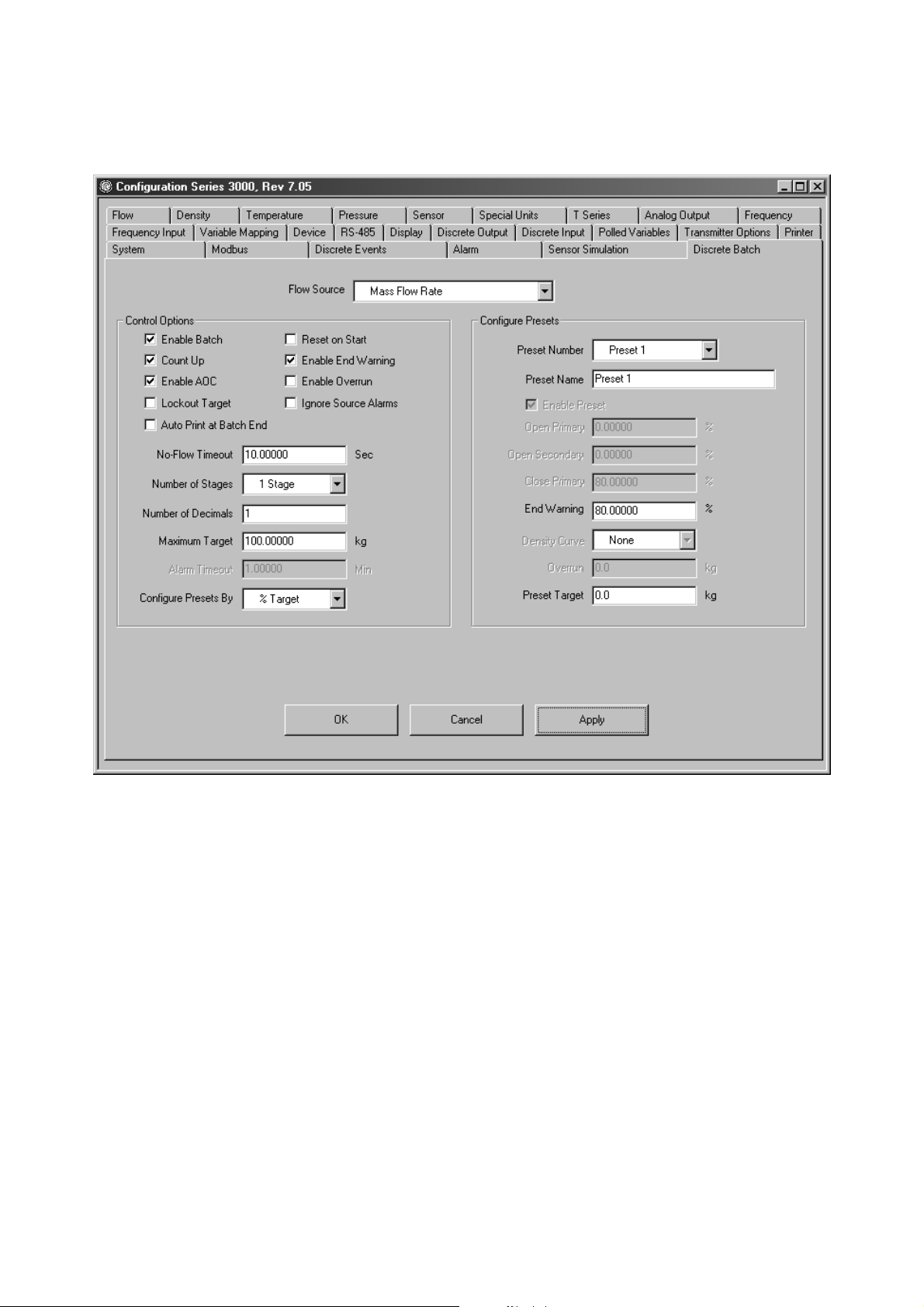
离散批量应用组态
图 B-1 离散批量组态面板
3. 点击 Discrete Output (离散输出)选项卡 (见图 B-2)。
a. 组态所需的离散输出。
- 对于一段应用,必须要组态一个离散输出。这个输出必须用以控制泵或者是阀
门,具体取决于实际情况。这个离散输出是必须的。
- 对于二段应用,必须组态 2 个或 3 个离散输出:一个用于控制主阀 (需要
的),一个用于控制副阀 (需要的),另一个用于控制泵 (可选,如果需
要)。
必须根据需要组态列表中的离散输出,无论在你的安装中是否使用。(例如,可以
手动启停泵)。只有完成所需的离散输出组态才可以启动一个批量过程。
b. 点击 Apply(应用)。
74 ProLink® II
软件,用于高准变送器
Page 81
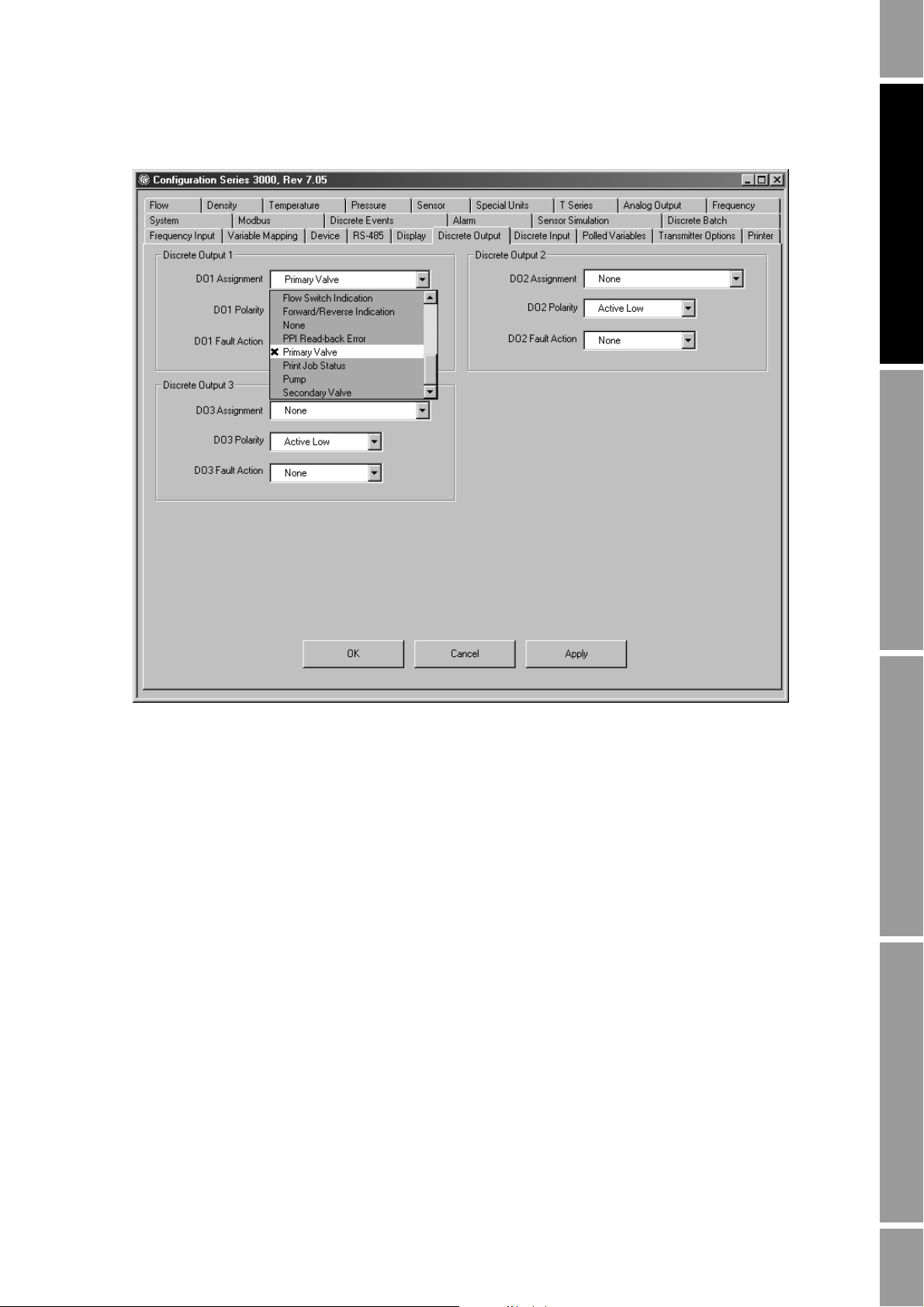
离散批量应用组态
图 B-2 Discrete Output (离散输出)选项卡
离散批量
索引
?? ???? ?? ???? ?? ????
4. 如果需要,可以分配一个批量控制功能给离散输入或离散事件。见第 B.3.4 节。
5. 如果启用批量 AOC 功能,就可以执行批量 AOC (过量自动补偿)校准。批量 AOC
功能可以使溢出量最小化。见第 B.5 节。
6. 可以选择组态批量票据和票据打印输出功能。 打印机和票据选项在 Printer (打印机)
选项卡上显示。更多有关打印机和票据设置的信息,参见 3000 系列变送器手册。
安装与使用手册
75
Page 82
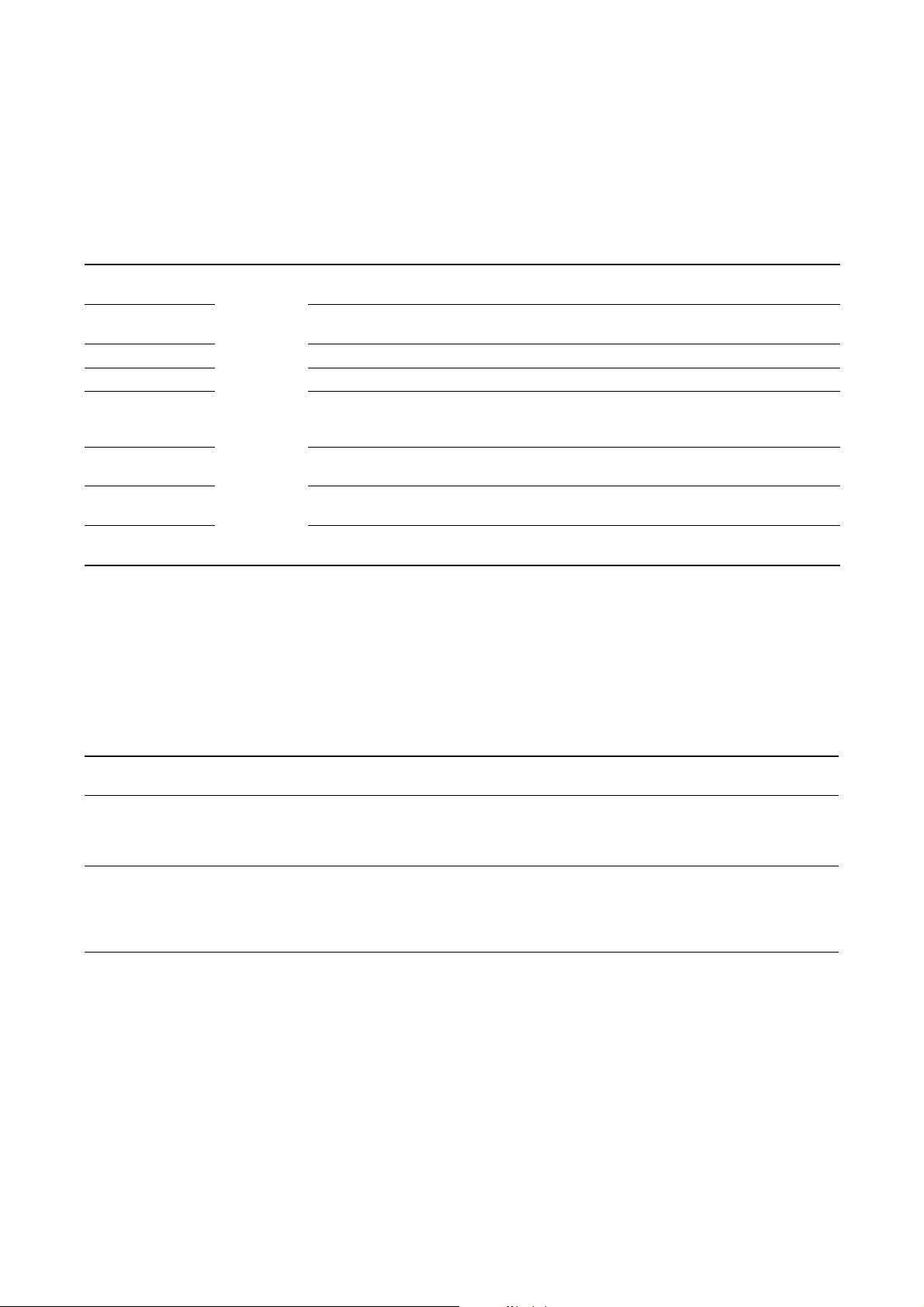
离散批量应用组态
B.3.1 流量源
流量源指定了可用于批量测量的流量变量。可在表 B-1 中的流量源项选择一个。
表 B-1 流量源
流量源 默认值 描述
无无• 不允许批量控制。
• 屏幕不显示 START 按键。
频率输入 • 来自高准 IFT9701 或 RFT9739 变送器的频率输入。
• 来自脉冲输出设备的频率输入。
质量流量 来自 3000 系列变送器的质量流量。
体积流量 来自 3000 系列变送器的体积流量。
CM 标准体积流量 • 参考温度下的标准体积流量。
CM 质量流量 • 净质量流量
CM 体积流量 • 参考温度下的净体积流量。
API 温度修正体积
流量
• 标准体积流量仅在浓度测量应用软件已安装并组态为显示标准体积流量的情况下可
用。
• 净质量流量仅在浓度测量应用软件已安装并组态为显示净质量流量的情况下可用。
• 净体积流量仅在浓度测量应用软件已安装并组态为显示净体积流量的情况下可用。
• 根据计算的体积修正系数调整后的体积流量。
• 仅在安装了石油测量应用软件并启用后可用。
B.3.2 控制选项
批量控制选项用于管理批量过程。控制选项及其定义见表 B-2。
注意:控制选项应用于全部批量预置。
表 B-2 控制选项
设定值 默认值 描述
允许批量
正向累计
启用 AOC
Yes
Yes
Yes
• 选择 Yes (是) 启用离散批量应用功能。
• 选择 No (否) 禁止离散批量应用功能。操作方式将默认为过程监视器。
• 如果设为 Yes (是) ,屏幕上显示的总量从零增加到目标值。
• 如果设为 No (否),屏幕上显示的总量从目标值减少到零。
• 正向累计控制选项的设置仅影响屏幕上显示的数量。不会影响预置值的组态。
• 如果安装了贸易交接应用,累计加被置为 Yes 且不能更改。
• 选择 Yes (是) 启用过量自动补偿 (AOC)。
• 当启用批量AOC功能且批量 AOC校准已完成,批量控制器可以补偿因关闭阀门
• 如果 Enable AOC 设为 Yes ,批量 AOC 校准要求提供数据用于补偿批量过程。
的时间延迟产生的溢出量。
执行批量 AOC 校准,参见第 B.5 节。
76 ProLink® II
软件,用于高准变送器
Page 83
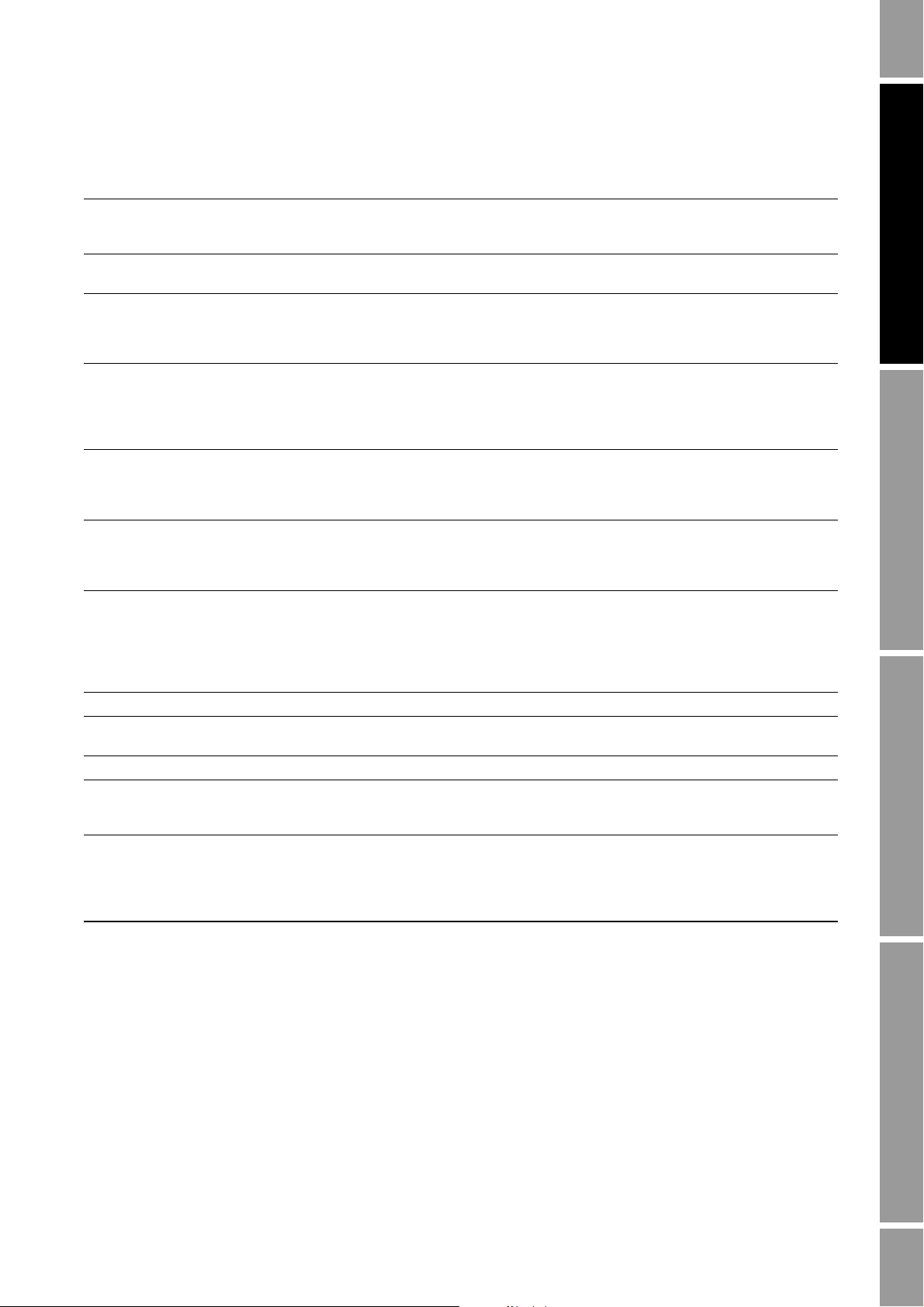
离散批量应用组态
表 B-2 控制选项
续
设定值 默认值 描述
锁定目标值 No (否) • 如果设为 Yes (是),当前目标值不能通过批量操作屏幕或 ProLinkII 批量控制
面板改变。
• 如果设为 No (否),当批量未运行时,批量目标值可通过操作屏幕改变。
在批量结束时自动
打印
启动复位 No (否) • 如果设为 Yes (是),操作者启动批量时批量累加器自动复位。
允许结束报警 No (否) • 选择 Yes (是) 允许结束报警。
允许溢出 No (否) • 选择 Yes (是)允许溢出指示。
忽略源报警 No (否) 源报警为任何故障等级报警。如果忽略源报警:
无流量超时 10.00000 秒 • 如果批量进行时流量停止或批量累加器被禁止,批量控制器要等多久才发出报
阶段数 1 阶段 指定一阶段批量控制或二阶段批量控制。参见本节的讨论。
小数位
最大目标值
报警超时 1.00000 分 只有忽略源报警设置为 Yes (是) 时该参数才可用:
组态预置选项
No (否) • 如果设置为 Yes (是),批量完成时将运行打印作业。
• 如果设为 No (否),操作者在开始一个新的批量前必须手动复位批量累加器。
有几种方法可用于批量累加器复位,见第 B.3.4 节。
• 如果安装了贸易交接应用,启动复位被设为 No 且不可改变。
• 当允许结束报警并且对于所选的预置设定了结束报警值,可组态一个离散输出
来表示结束报警。
• 结束报警仅是一个状态显示器,不影响阀门操作。
• 结束报警保持有效直到批量完成。
• 当允许溢出并对所选预置设定了溢出值,批量控制器会在批量总量超过目标值
设置的溢出值以上时,生成一个溢出报警。
• 溢出可分配给离散输出,可用 ProLinkII 组态窗口中的 Discrete IO 面板设置。
• 如果设为 Yes (是) ,批量在报警超时期间不会停止。
• 如果设为 No (否),只要报警状态产生批量立刻停止。
如果安装了贸易交接应用,忽略源报警被设置为 No 并且不可改变。
警。
•
输入一个从 0.0 到 300.0 的值。
• 如果设置为 0 秒,则超时功能被禁止。
• 超时功能可被分配到一个离散输出。可用 ProLinkII组态窗口中的Discrete IO面
板设置。
1
1.0000E9 kg
% Target
• 输入值 0~5。
• 这个值指定操作屏幕上小数点右侧的数据位。
如果锁定目标值被设置为 No,输入在批量操作方式中允许设置的最大目标值。
• 输入源报警可以被忽略的分钟数,从 1 到 20。
• 如果达到报警超时时间设置后报警状态仍存在,当前批量被停止。
选择目标值百分比或数量。
• 如果设置为 %Target,开一阶段阀、开二阶段阀、关一阶段阀和结束报警值分
别按照目标值的百分比组态。
• 如果设置为数量,开一阶段阀、开二阶段阀分别按阀门应该开的数量组态;关
一阶段阀和结束报警值按照从目标值中减去的数量组态。
离散批量
索引
?? ???? ?? ???? ?? ????
安装与使用手册
77
Page 84
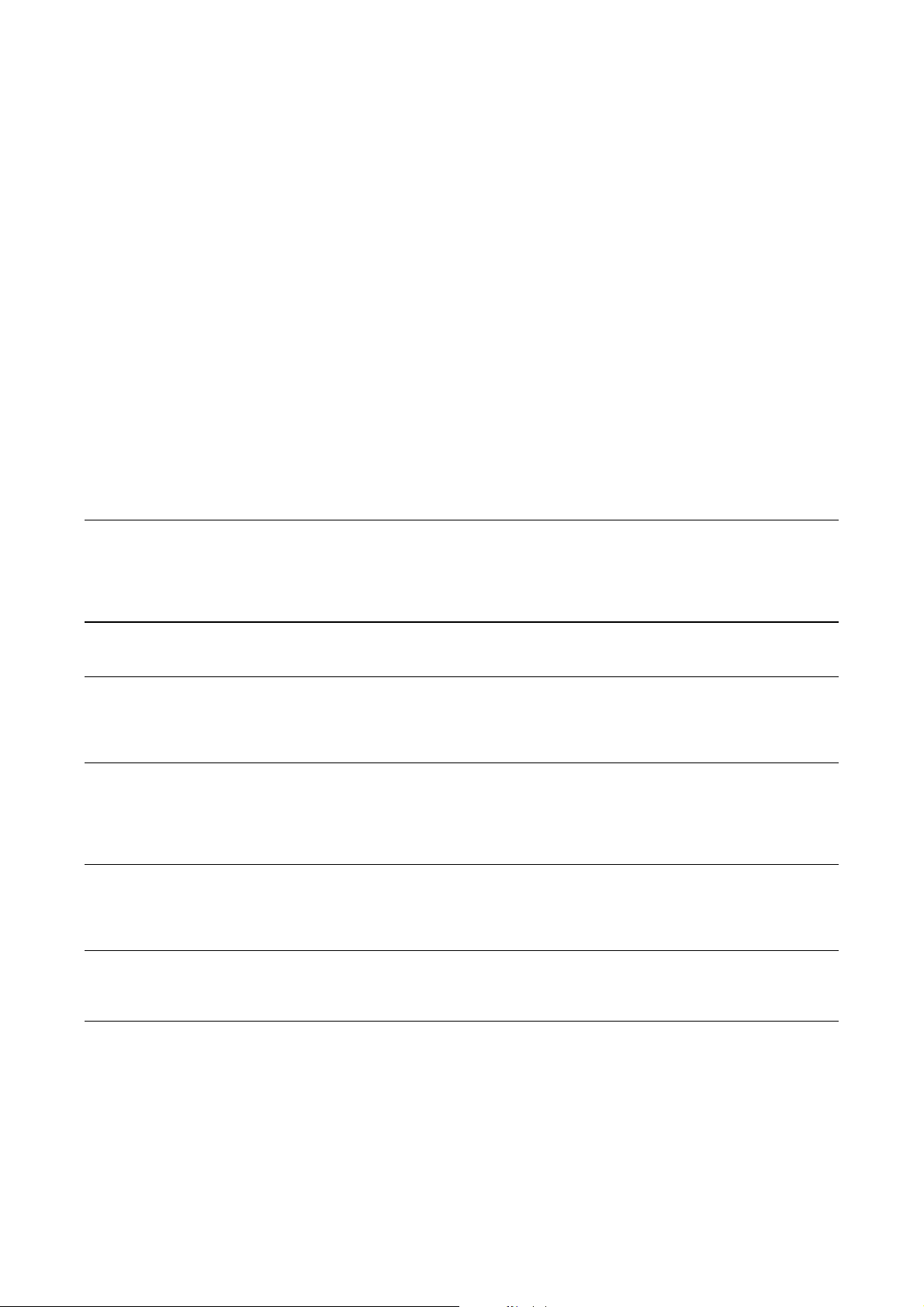
离散批量应用组态
一阶段对二阶段批量
如果阶段数设置为 1,仅一个泵或阀门用于批量过程控制。在批量开始时,泵启动或阀门打
开;达到组态的目标值时,泵停止或阀门关闭。在组态预置时不需要设置打开一阶段阀、打
开二阶段阀及关闭一阶段阀的值。(见第 B.3.3 节)
如果阶段数设置为 2, 2 个阀门用于批量过程控制,并需要组态下列参数:
• 打开一阶段阀和打开二阶段阀必须被组态。
• 打开一阶段阀或打开二阶段阀必须有一个被设为 0,如果需要都可置为 0。
• 关闭一阶段阀必须被组态。
B.3.3 组态预置项
可以组态多达 6 个批量预置。预置 1 不可被禁止,但仍可改变其组态。
表 B-3 定义了预置组态的选项。如组态一个预置,首先选择一个,然后定义其参数。
表 B-3 预置参数
设置 默认 描述
预置名称 • 预置 1
允许预设 • Yes- 对预置 1
打开一阶段阀
打开二阶段阀
关闭一阶段阀
结束报警
(2)
• 预置 2
• 预置 3
• 预置 4
• 预置 5
• 预置 6
• No-对预置 2-6
(1)
目标值的 0.00% 或
数值 0.0 kg
(1)
目标值的 0.00% 或
数值 0.0 kg
(1)
目标值的 80.00% 或
数值 0.0 kg
目标值的 80.00% 或
数值 0.0 kg
• 输入显示在操作屏幕上和预设选择菜单中的名称。
• 最大可输入 22 个字符。
• 如果设置为 Yes ,可以选择批量预置。参见第 B.4 节。
• 如果设置为 No,批量预置被禁止且不能选择。
• 预置 1 不能被禁止。
• 输入一阶段阀开的数量值或目标值的百分比。参见在这节后面列出的例子。
• 开一阶段阀或开二阶段阀必需有一个被设为 0。如果这些参数中的一个被设置
• 批量启动前,一阶段阀必需被分配给一个离散输出。参见第 B.3节,第三
• 输入二阶段阀开的数量值或目标值的百分比量。参见在这节后面列出的例
• 开一阶段阀或开二阶段阀必需有一个被设为 0。如果这些参数中的一个被设置
• 批量启动前,二阶段阀必需被分配给一个离散输出。参见第 B.3节,第三
• 输入一阶段阀关闭时的值,从目标值中减去的数值或目标值的百分比。参见
• 当达到目标值时二阶段阀总是关闭的。
• 批量启动前,一阶段阀必需被分配给一个离散输出。参见第 B.3节,第三
• 如果允许结束报警,输入结束报警产生时的值,从目标值中减去的值或目标
• 结束报警可被分配一个离散输出,可用 ProLinkII 组态窗口中的 Discrete IO 面
为非零值,另一个自动被设为零。
步。
子。
为非零值,另一个自动被设为零。
步。
在这节后面列出的例子。
步。
值的百分比。参见在这节后面列出的例子。
板设置。
78 ProLink® II
软件,用于高准变送器
Page 85
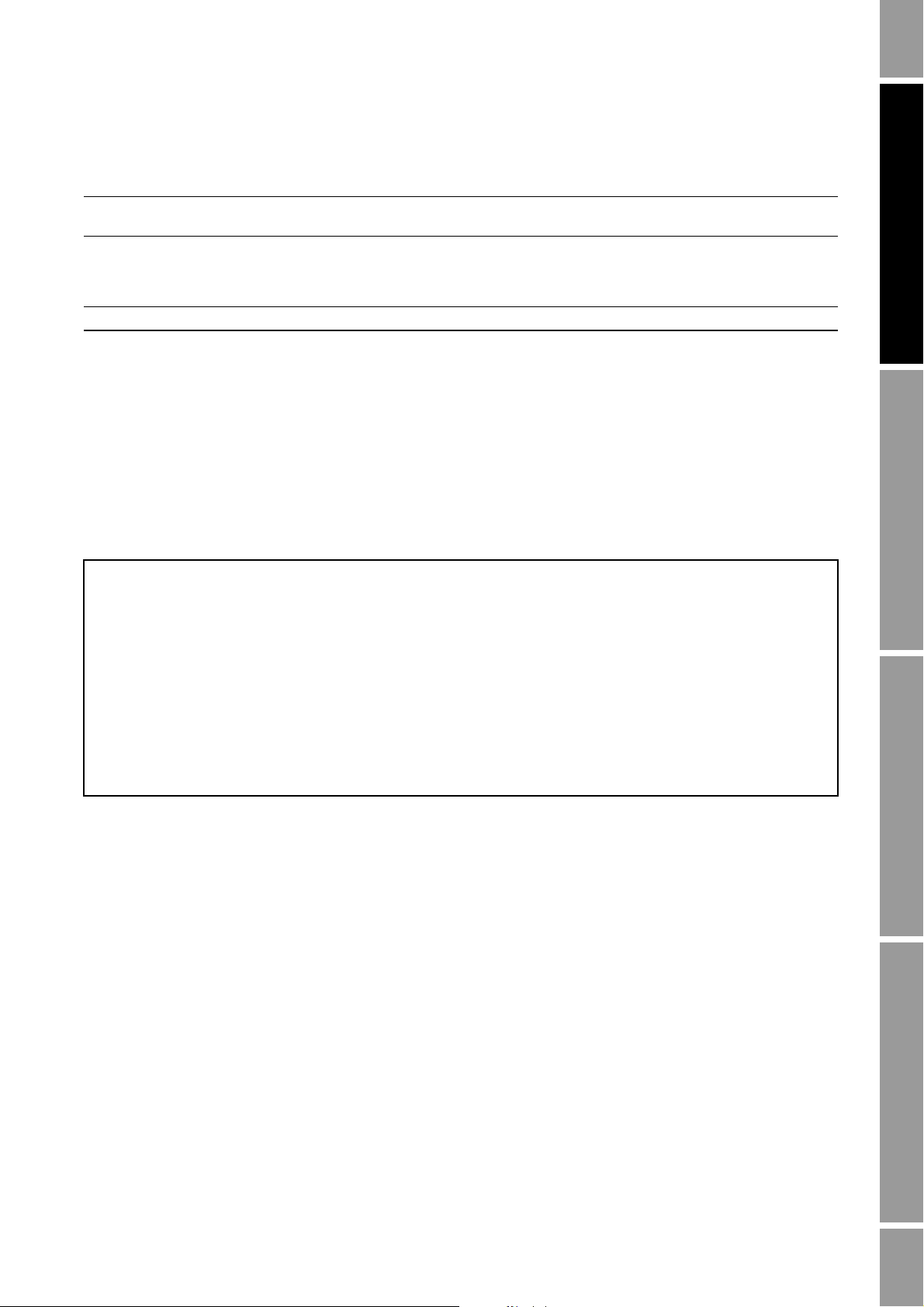
离散批量应用组态
表 B-3 预置参数
续
设置 默认 描述
密度曲线 无 如果选择一个浓度测量变量作为流量源,则必须选择应用于这个预置的密度曲
线。批量总量将基于该变量的密度曲线。
(3)
过量
(4)
目标值
(1)
只有在阶段数被设置为2 时需要组态该参数。
(2)
只有在允许结束报警被设置为
(3)
只有在允许过量被设置为
(4)
在批量过程启动前必须组态一个非零值。
0.0 kg
0.0 kg
• 如果允许过量功能,输入显示批量过量的大于目标值的数值。例如,如果批
量目标值为 250 千克并且要在 280 千克时显示过量,则输入 30。
• 批量过量可被分配一个离散输出。可用 ProLinkII 组态窗口中的 Discrete IO 面
板设置。
批量在完成时的总量。
Yes
时需要组态该参数。
Yes
时需要组态该参数。
批量预置举例
下列例子描述了两个不同批量预置组态的批量过程的顺序。
例 1
注意:关于批量过程顺序的详细描述,包括
影响批量过程,参见
3000
系列变送器手册。
按数量值组态预置,具体条件如下:
• 目标值是 200 千克
• 批量开始时一阶段阀打开并在发送了 180 千克时一阶段阀关闭
• 在发送了 100 千克时二阶段阀打开
• 在发送了 160 千克时结束报警产生
STOP (停止)和 RESUME (恢复)
功能如何
离散批量
索引
?? ???? ?? ???? ?? ????
关闭一阶段阀 = 200 千克 – 180 千克 = 20
打开二阶段阀 = 100 千克
结束报警 = 200 千克 – 160 千克 = 40
安装与使用手册
79
Page 86
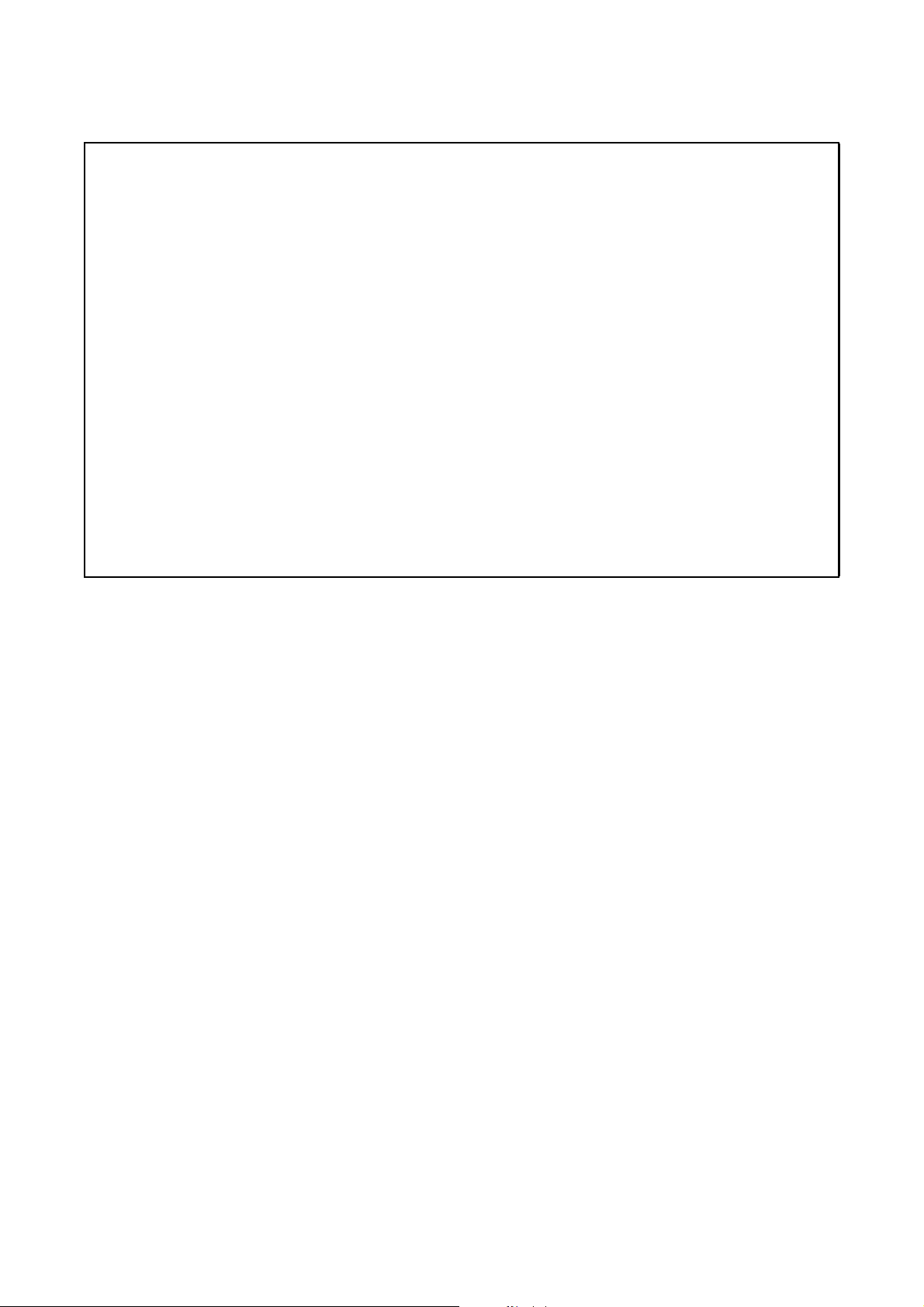
离散批量应用组态
关闭一阶段
180 千克
200 千克
---------------- 0.90==
打开二阶段
100 千克
200 千克
---------------- 0.50==
结束报警
160 千克
200 千克
---------------- 0.80==
例 2
按目标值的百分比组态预置,具体条件如下:
• 目标值是 200 千克
• 批量开始时一阶段阀开并且在发送了 180 千克时一阶段阀关闭
• 在发送了 100 千克时二阶段阀打开
• 在发送了 160 千克时结束报警产生
因为 0.90 等于 90%,输入关闭一阶段阀的值为 90。
因为 0.50 等于 50%,输入打开二阶段阀的值为 50。
因为 0.80 等于 80%,输入结束报警值为 80。
B.3.4 批量控制方法
有三种方法可以运行批量控制功能:
• 通过变送器显示屏上的功能按钮(参见 3000 系列变送器手册),或 者 通 过 ProLink II 的
Run Batcher 窗口 (见第 B.4 节)。
• 通过分配一个离散输入做为批量控制功能。
• 通过分配一个离散事件做为批量控制功能。
如果离散输入或离散事件做为批量控制功能项,但离散输入或离散事件处于开的状态时,该
功能被触发。
表 B-4 所列为批量控制功能。要分配一个离散输入或离散事件来触发一个批量功能:
1. 选择 ProLink > Configuration (组态)并点击 Discrete Input (离散输入)选项
卡。参见图 B-3。
2. 选择需要触发的批量功能。批量功能列表与定义见表 B-4。
3. 指定用以触发批量功能的方法:离散事件 1–5 或离散输入 1–2。
注意:可以分配一个或多个动作给一个离散输入或离散事件。所有被分配的动作将按照组态
和离散批量应用的当前状态执行。
80 ProLink® II
软件,用于高准变送器
Page 87
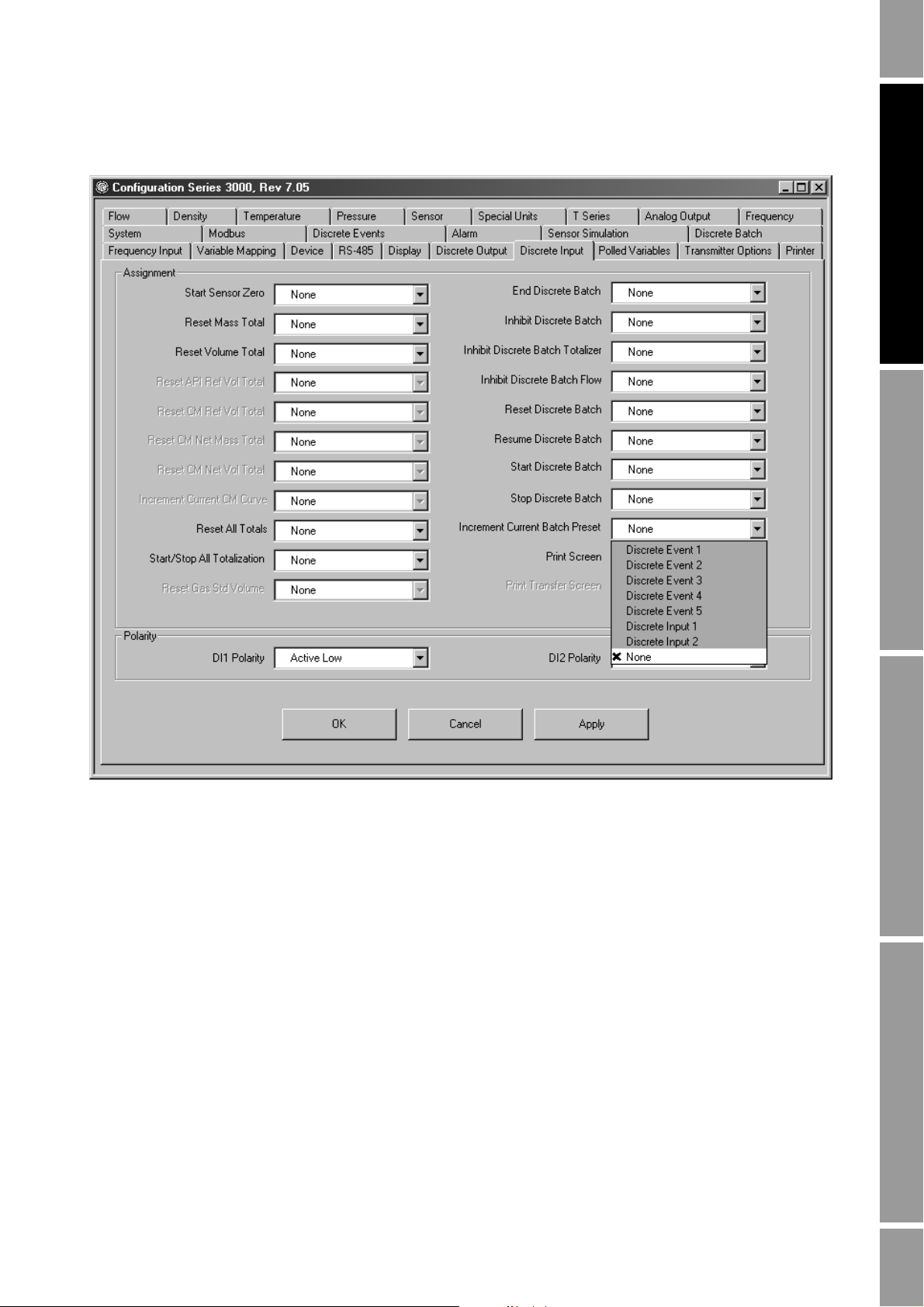
离散批量应用组态
图 B-3 离散输入选项
离散批量
索引
?? ???? ?? ???? ?? ????
安装与使用手册
81
Page 88
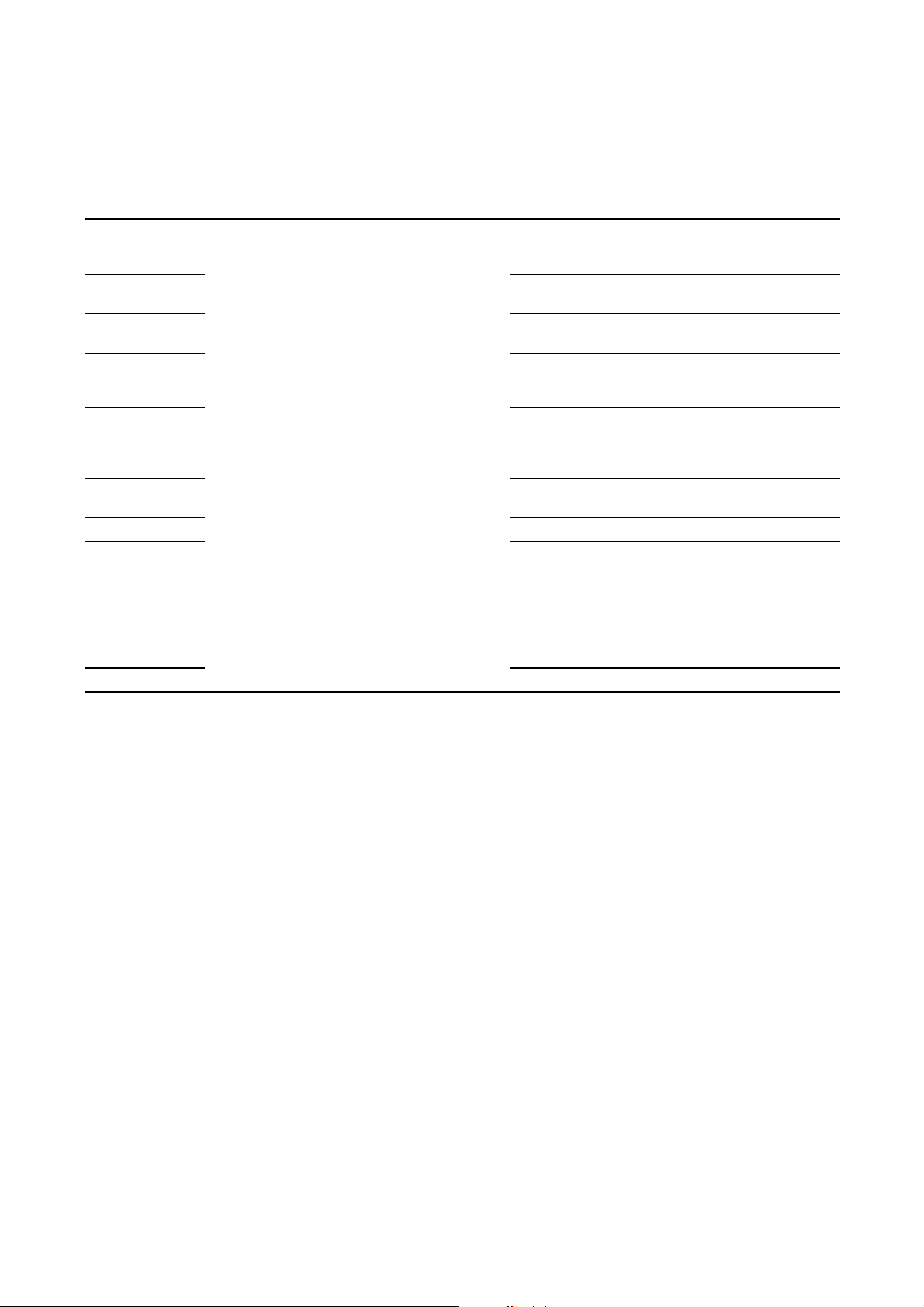
离散批量应用组态
表 B-4 批量控制分配
功能 默认分配 分配选项 状态 “开”动作
结束离散批量 无 指定的方法将用于运行批量控
制功能:
• 无
抑制离散批量 • 批量不能开始。
抑制离散批量
累加器
抑制离散批量
流量
离散批量复位 • 复位批量总量累加器。
恢复离散批量 • 恢复运行已被停止的批量。
启动离散批量 通过打开流量控制阀或启动泵来开始一个批量。
停止离散批量 • 停止批量。
当前批量预置
前移
打印屏幕 将组态好的屏幕发送到打印机 (例如批量总量)。
• 离散输入 1
• 离散输入 2
• 离散事件 1
• 离散事件 2
• 离散事件 3
• 离散事件 4
• 离散事件 5
• 结束批量。
• 批量不可恢复执行。
• 批量累加器必须复位以用于下一个批量。
• 抑制批量用于临时锁定。
• 运行批量但不累加
• 抑制累加器用于过程流体处于循环状态。
• 运行批量但是不报告流量。
• 流量无法停止时使用抑制流量功能,这样仅将实
际分配的流量计入批量。
• 但批量正在执行或停止时不能执行批量复位功能。
• 批量控制器可组态为开始时自动复位。要在启动
时复位参见第 B.3.2 节。
• 累加器自停止数值恢复计数。
• 在批量总量小于目标值时批量可被恢复。
• 如果目标值锁定功能未开启,操作者可在恢复批
量前修改目标值。
• 允许或禁止目标值锁定,参见第 B.3.2 节。
选择下一个批量预置 (列于预置菜单内)用于下一
次批量。
抑制批量和抑制累加器
如果抑制批量功能被映射到一个离散输入:
• 当离散输入为有效状态时:
- 批量不能被启动。
- 如果试图启动批量,将出现一个 “Start Not Okay”报警。
• 如果接下来离散输入为无效状态,批量不能自动启动。
• 如果批量正在运行时离散输入变为有效状态,批量不受影响。
82 ProLink® II
软件,用于高准变送器
Page 89
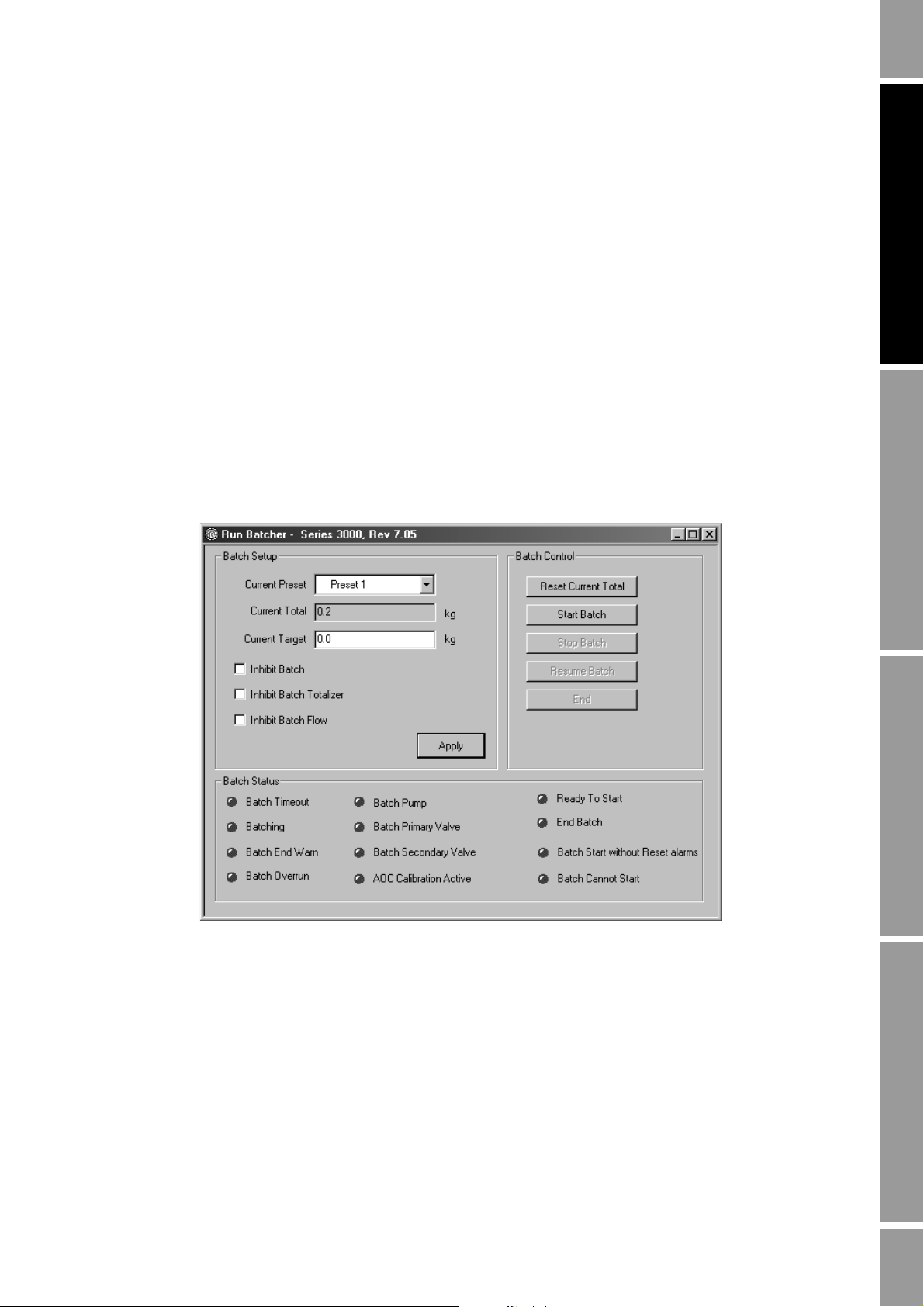
离散批量应用组态
如果抑制累加器功能被映射到一个离散输入:
• 当离散输入为有效状态时累加器不会增加。
• 当离散输入为无效时累加器将自动恢复增加。
• 如果离散输入无效,不管批量是否在进行,累加器处于活动状态。即使批量没有在进
行,如果有流量被检测到,累积值会增加。
如果当批量在进行时批量累加器被抑制:
• 同时无流量超时控制选项 (参见第 B.3.2 节)被设置为 0,将不会产生超时报警显示。
• 同时无流量超时控制选项被设置为非零值,在批量累加器恢复前如果超出超时设置将
显示超时报警。
B.4 运行一个批量
ProLink II 的 Run Batcher(启动批控器)窗口,如图 B-4 所示,可用于批量操作。同变送器
显示屏所提供的功能一样。
图 B-4 Run Batcher (启动批控器)窗口
离散批量
索引
?? ???? ?? ???? ?? ????
安装与使用手册
83
Page 90

离散批量应用组态
批量管理功能显示在窗口的上部:
• 指定一个用于批量的预置,在批量控制窗口上部的下拉列表中选择,并点击 APPLY。
• 当前目标值已显示。取决于 Lockout Target 的设置,能够或不能在此这一屏改变这个
值。如需改变,键入一个新值并点击 Apply。
• 如抑制批量或抑制批量累加器,或抑制批量流量,在前面的复选框上打勾并点击
Apply。对于这些功能的讨论参见表 B-4。
• 如复位,开始,停止,恢复及结束一个批量过程,点击相应控制按钮。这些功能也可
能已被分配给离散事件或离散输入 (见第 B.3.4 节)。这些功能的定义见表 B-4。
批量应用的状态显示在窗口的底部。红灯表示相应的条件处于激活状态。
B.5 执行批量 AOC 校准
批量
AOC (过量自动补偿)功能通过最小化溢出量使得实际发出数量尽可能接近目标值。
如果批量 AOC 功能被允许 (第 B.3.2 节),需要进行 AOC 校准率提供数据用以过程补偿。下
列情况,推荐进行 AOC 校准:
• 只要出现一致的过量或少量现象
• 如果更换了设备 (泵或阀门)
注意:如果批量
AOC
功能未启用,则无法执行
AOC
校准。
使用 ProLink II 进行 AOC 校准的步骤:
1. 选择
2. 点击
ProLink > Calibration (校准) > AOC Calibration (AOC 校准)。
Start Calibration (开始校准)。 AOC Calibration Active (AOC 校准启动)指示
灯变红,并在批量 AOC 校准过程中一直保持红色。
3. 运行 2–10 个批量过程。
4. 当溢出量足够小时,点击 Save Calibration (保存校准)按钮保存批量 AOC 校准。
84 ProLink® II
软件,用于高准变送器
Page 91
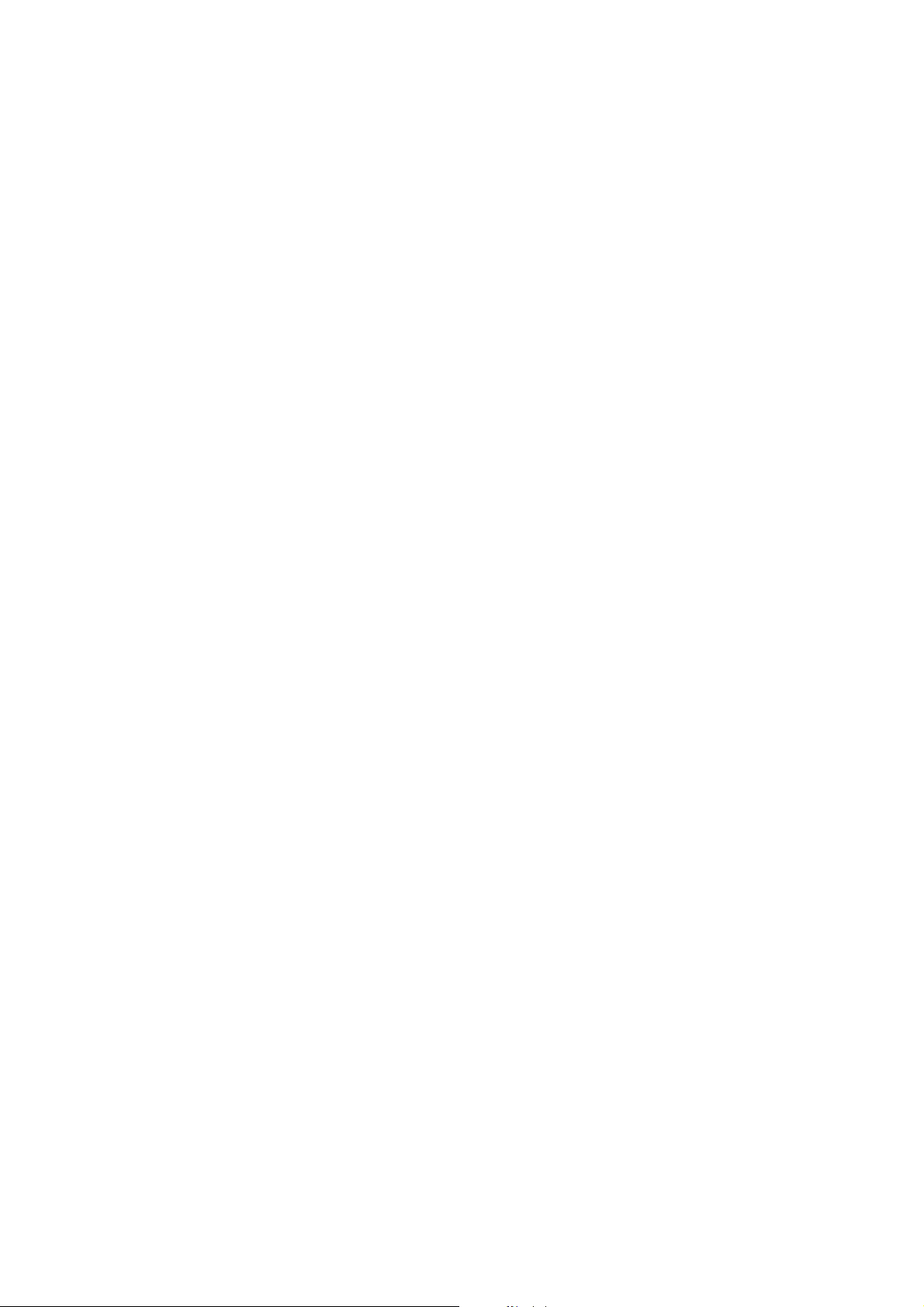
离散批量应用组态
85 ProLink® II
软件,用于高准变送器
Page 92

86 ProLink® II
软件,用于高准变送器
Page 93

Page 94

© 2009 Micro Motion, Inc. All rights reserved. P/N MMI-20009273, Rev. DA
*MMI-20009273*
有关最新的高准产品的技术规格,请访问我们的网站
www.micromotion.com 中的 PRODUCT 部分
艾默生过程控制有限公司
上海市浦东新区新金桥路 1277 号
邮编:201206
电话:86-21-2892 9000
传真:86-21-2892 9001
服务热线:400-820-1996 (免费)
广州办事处
广州市东风中路 410-412 号
健力宝大厦 2107 室
邮编:510030
电话:86-20-8348 6098
传真:86-20-8348 6137
乌鲁木齐办事处
乌鲁木齐市五一路 160 号
鸿福酒店 1001 室
邮编:830000
电话:86-991-580 2277
传真:86-991-580 3377
艾默生过程控制流量技术有限公司
江苏南京江宁区兴民南路 111 号
邮编:211100
电话:86-25-5117 7888
传真:86-25-5117 7999
北京办事处
北京市朝阳区雅宝路 10 号
凯威大厦十三层
邮编:100020
电话:86-10-5821 1188
传真:86-10-5821 1100
西安办事处
西安市长乐西路 8 号
金花饭店 303 室
邮编:710032
电话:86-29-8325 5563
传真:86-29-8325 5076
成都办事处
成都市科华北路 62 号
力宝大厦 S-10-10 室
邮编:610041
电话:86-28-8528 3100
传真:86-28-8528 3090
香港办事处
香港北角英皇道 625 号 23 楼
电话:852-2802 9223
传真:852-2827 8670
